Page 1
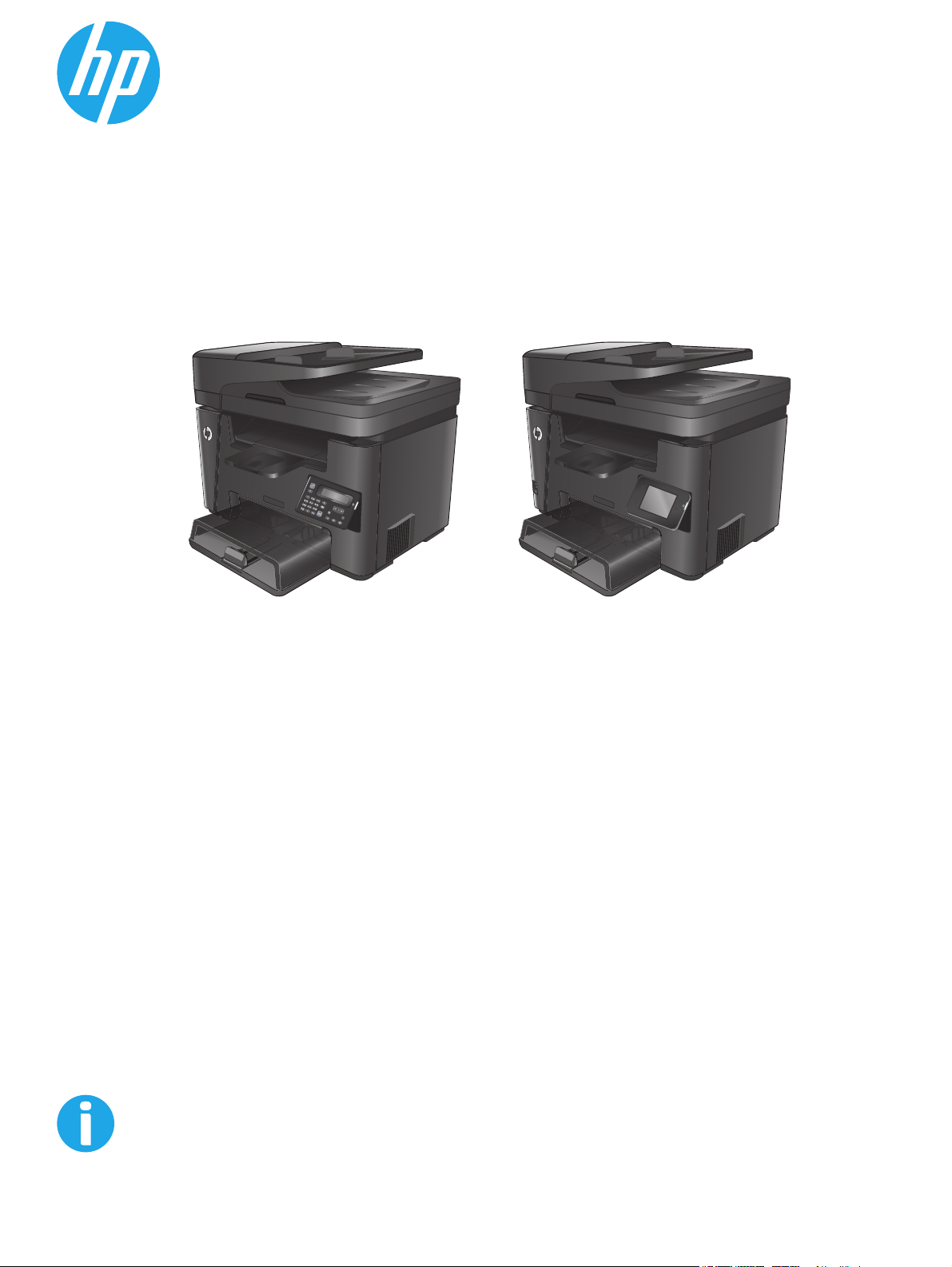
LaserJet Pro MFP M225, M226
Посібник користувача
M225dn
M225rdn
M226dn
M225dw
M226dw
www.hp.com/support/ljMFPM225
www.hp.com/support/ljMFPM226
Page 2
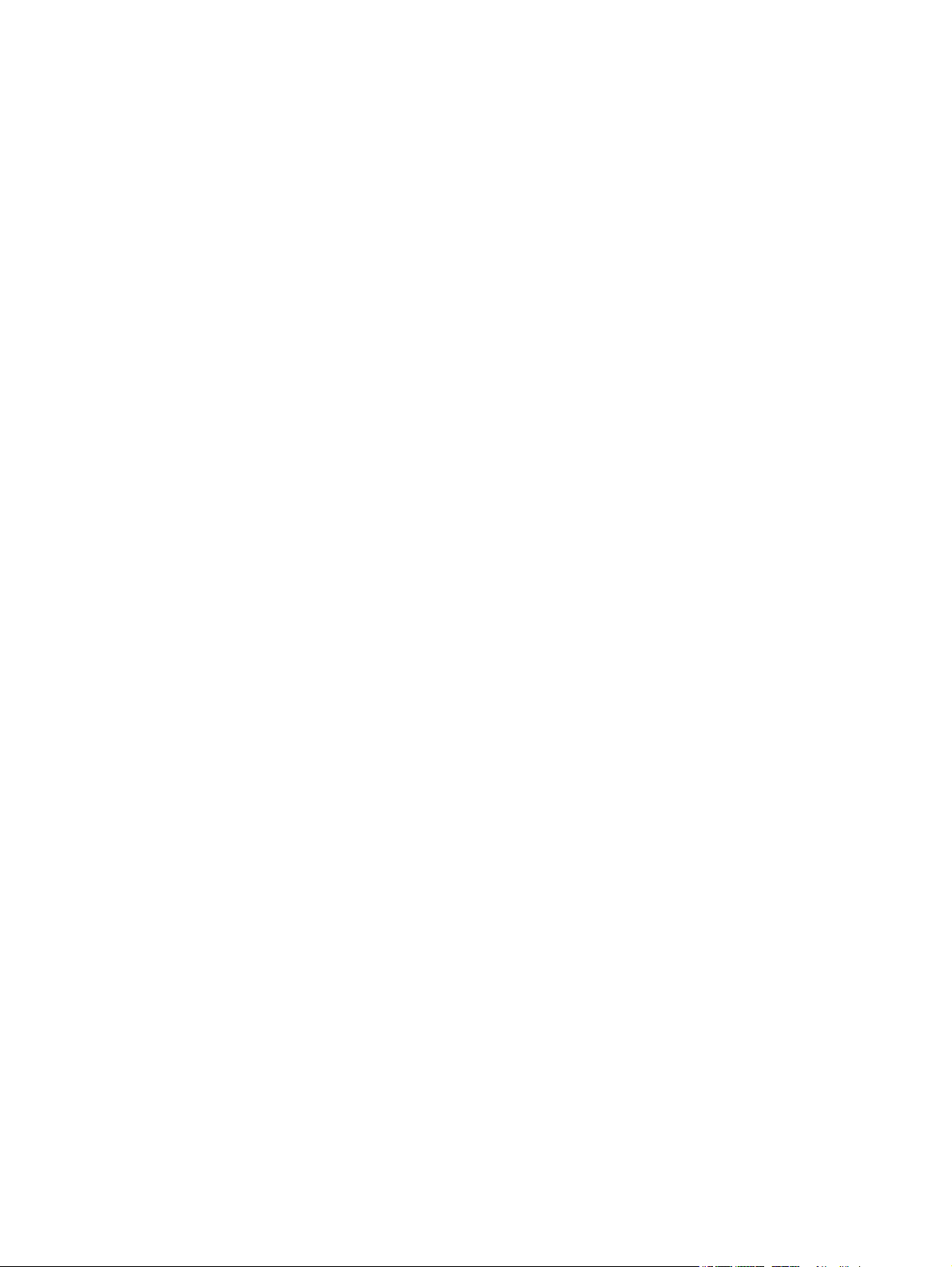
Page 3
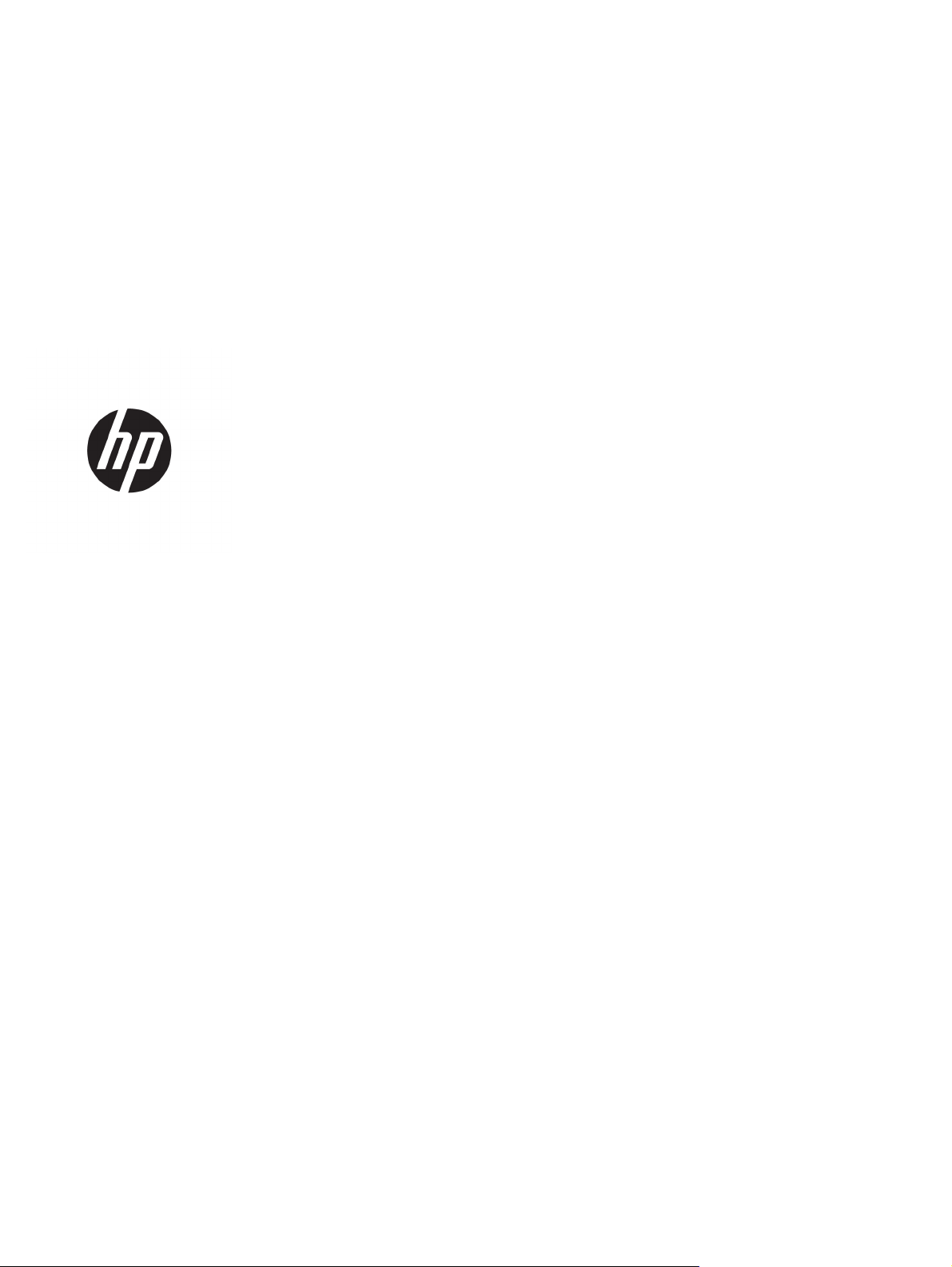
HP LaserJet Pro MFP M225, M226
Посібник користувача
Page 4
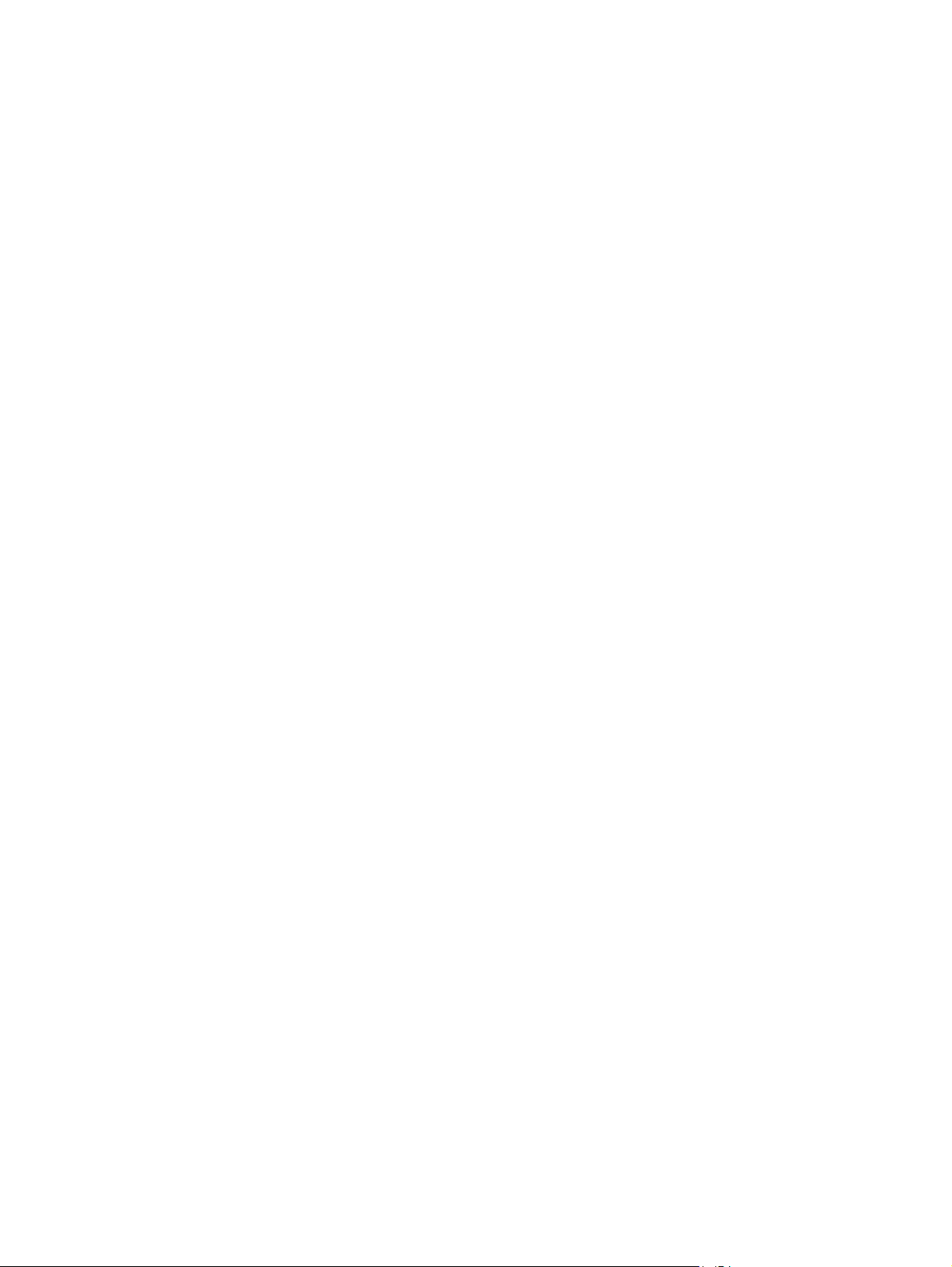
Авторське право та ліцензія
© Copyright 2015 HP Development Company,
L.P.
Заборонено відтворення, адаптація чи
переклад без попереднього письмового
дозволу, окрім випадків, дозволених згідно
законів про авторські права.
Подана у цьому посібнику інформація може
бути змінена без додаткових повідомлень.
Усі гарантійні зобов'язання щодо товарів та
послуг НР викладено в положеннях прямої
гарантії, яка додається до цих товарів та
ція
послуг. Жодна інформа
, що міститься у
цьому документі, не може бути витлумачена
як така, що містить додаткові гарантійні
зобов'язання. Компанія HP не несе
відповідальності за технічні помилки,
пропуски або помилки редагування, що
можуть міститися у цьому документі.
Edition 2, 3/2019
Інформація про приналежність товарних
знаків
®
, Adobe Photoshop®, Acrobat® та
Adobe
PostScript
®
є товарними знаками Adobe
Systems Incorporated.
Apple і емблема Apple є товарними знаками
компанії Apple Computer, Inc.,
зареєстрованими в США та інших країнах/
регіонах. iPod є товарним знаком компанії
Apple Computer, Inc. Товарний знак iPod
можна копіювати лише на законних
підставах або з дозволу правовласників.
Крадіжка музики заборонена.
Microsoft®, Windows®, Windows® XP та
Windows Vista® є зареєстрованими у США
товарними знаками корпорації Майкрософт.
®
є зареєстрованим товарним знаком The
UNIX
Open Group.
Page 5
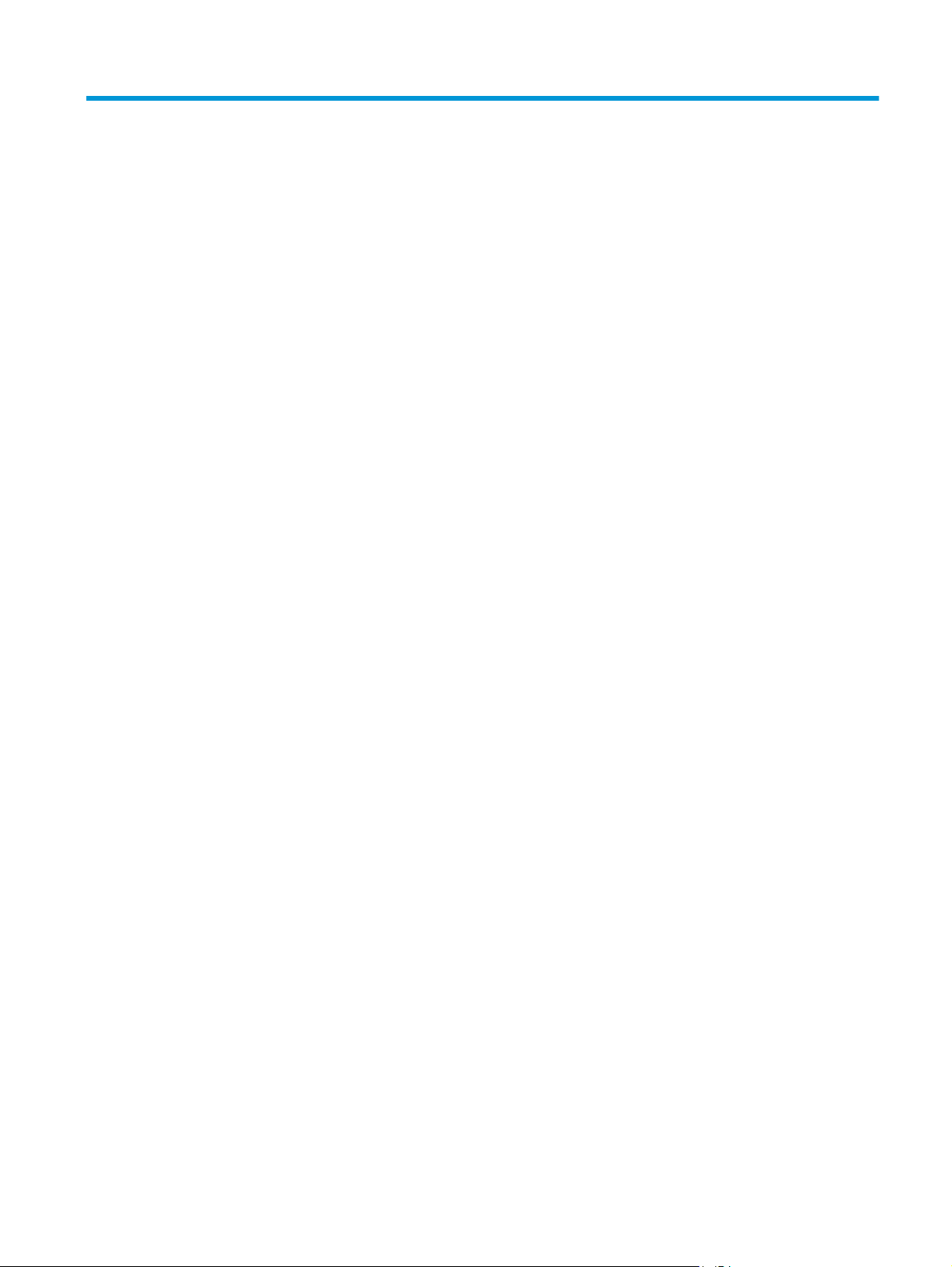
Зміст
1 Загальні відомості про пристрій ................................................................................................................... 1
Порівняння виробів .............................................................................................................................................. 2
Споживання електроенергії, електротехнічні характеристики та акустична емісія .................. 6
Специфікації середовища роботи .................................................................................................... 7
Вигляд виробу ...................................................................................................................................................... 8
Вигляд пристрою спереду ................................................................................................................ 8
Вигляд пристрою ззаду ..................................................................................................................... 9
Огляд панелі керування .................................................................................................................. 10
Панель керування моделей M225dn, M225rdn та M226dn ....................................... 10
Панель керування моделей M225dw та M226dw ....................................................... 11
Встановлення апаратного і програмного забезпечення ................................................................................ 13
2 Лотки для паперу ...................................................................................................................................... 15
Підтримувані розміри і типи паперу ................................................................................................................. 16
Підтримувані ро
Підтримувані типи паперу .............................................................................................................. 17
Завантаження лотка першочергового подавання (лоток 1) ......................................................................... 19
Завантаження основного вхідного лотка (лоток 2) ....................................................................................... 21
3 Запчастини, витратні матеріали та аксесуари ............................................................................................ 25
Замовлення деталей, аксесуарів та витратних матеріалів ........................................................................... 26
Замовлення ...................................................................................................................................... 26
Витратні матеріали та аксесуари ................................................................................................... 26
Заміна картриджа з тонером ............................................................................................................................ 27
4 Друк .......................................................................................................................................................... 31
Завдання друку (Windows) ................................................................................................................................ 32
Як друкувати (Windows) .................................................................................................................. 32
Автоматичний друк з обох сторін (Windows) ................................................................................ 33
Двосторонній друк із подачею вр
Друк кількох сторінок на одному аркуші (Windows) ................................................................... 34
міри паперу ......................................................................................................... 16
з
учну (Windows) ........................................................................ 33
UKWW iii
Page 6
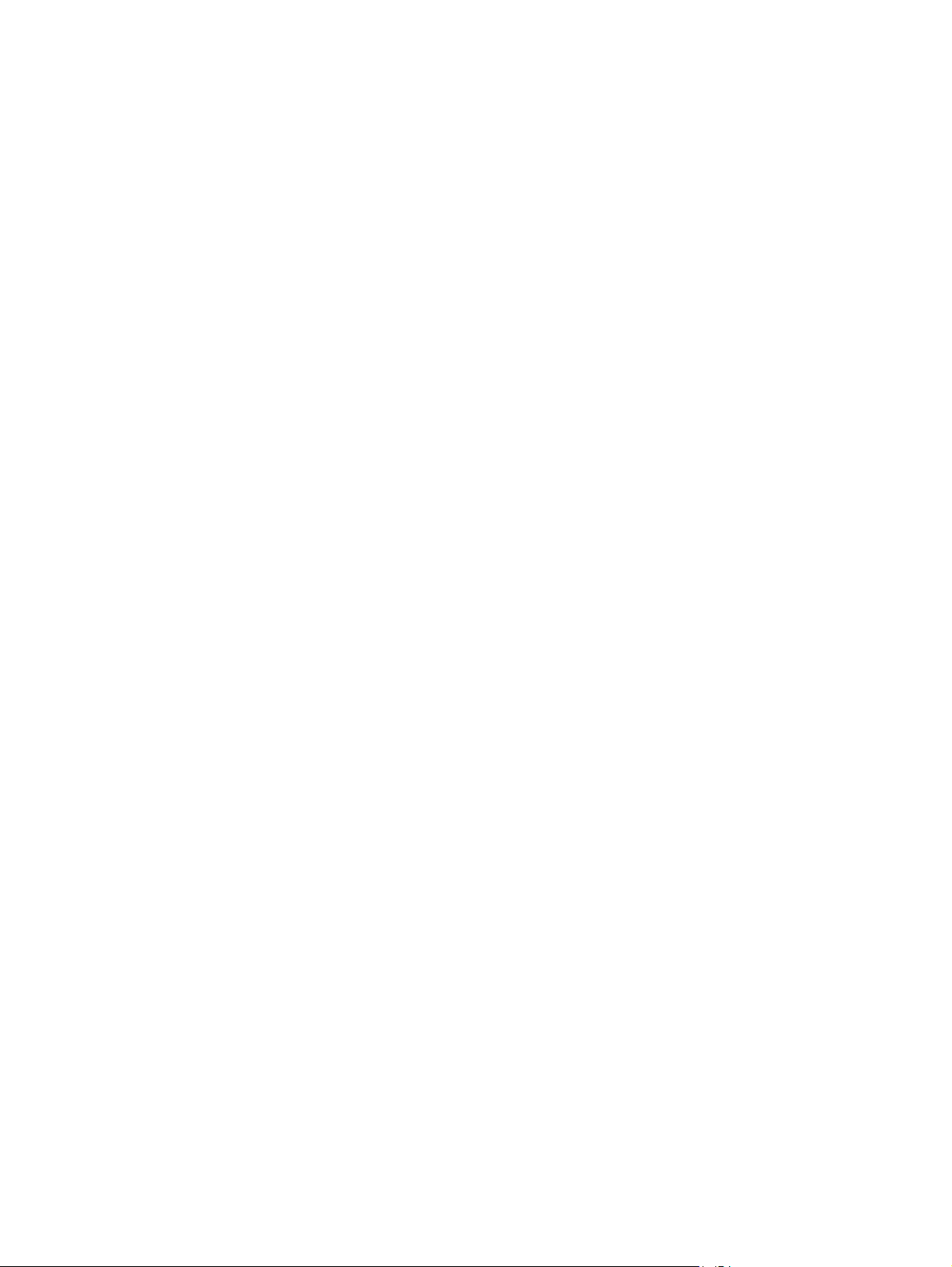
Вибір типу паперу (Windows) .......................................................................................................... 34
Додаткові завдання друку ............................................................................................................. 35
Завдання друку (Mac OS X) ................................................................................................................................ 36
Як друкувати (OS X) ......................................................................................................................... 36
Автоматичний друк з обох сторін аркуша (OS X) .......................................................................... 36
Друк з обох сторін аркуша з подаванням паперу вручну (OS X) ................................................. 36
Друк кількох сторінок на одному аркуші (OS X) ........................................................................... 37
Вибір типу паперу (OS X) ................................................................................................................. 37
Додаткові завдання друку ............................................................................................................. 37
Налаштування друку HP Wireless Direct .......................................................................................................... 38
Мобільний друк .................................................................................................................................................. 39
HP ePrint з використанням ел. пошти ............................................................................................ 39
Програмне забезпечення HP ePrint ................................................................................................ 40
AirPrint ............................................................................................................................................... 40
Прямий дру
5 Копіювання ................................................................................................................................................ 43
Виготовлення копій ........................................................................................................................................... 44
Копіювання з обох сторін (дуплексне) ............................................................................................................. 45
к із USB
Автоматичне копіювання з двох сторін аркуша ........................................................................... 45
Двостороннє копіювання вручну ................................................................................................... 45
(лише моделі dw) ............................................................................................................. 42
6 Сканування ................................................................................................................................................ 47
Сканування за допомогою програмного забезпечення HP Scan (Windows) ................................................. 48
Сканування за допомогою програмного забезпечення HP Scan (Mac) ......................................................... 49
Налаштування сканування в електронну пошту (лише для моделей із сенсорним екраном) .................. 50
Вступ ................................................................................................................................................. 50
Використання майстра налаштування функції ск
Налаштування функції сканування в електронну пошту за допомогою вбудованого
веб-сервера HP (Windows) .............................................................................................................. 51
Налаштування функції сканування в електронну пошту за допомогою вбудованого
веб-сервера HP (OS X) ..................................................................................................................... 52
Налаштування сканування в мережеву папку (лише для моделей із сенсорним екраном) ...................... 54
Вступ ................................................................................................................................................. 54
Використання майстра налаштування функції сканування в мережеву папку (Windows) ...... 54
Налаштування функції сканування в ме
сервера HP (Windows) ...................................................................................................................... 55
Налаштування функції сканування в мережеву папку за допомогою вбудованого веб-
сервера HP (OS X) ............................................................................................................................. 55
Налаштування сканування на USB-накопичувач (лише для моделей із сенсорним екраном) ................. 57
Сканування в електронну пошту (лише для моделей із сенсорним екраном) ............................................ 58
режеву па
анування в електронну пошту (Windows) .. 50
пку за допомогою вбудованого веб-
iv UKWW
Page 7
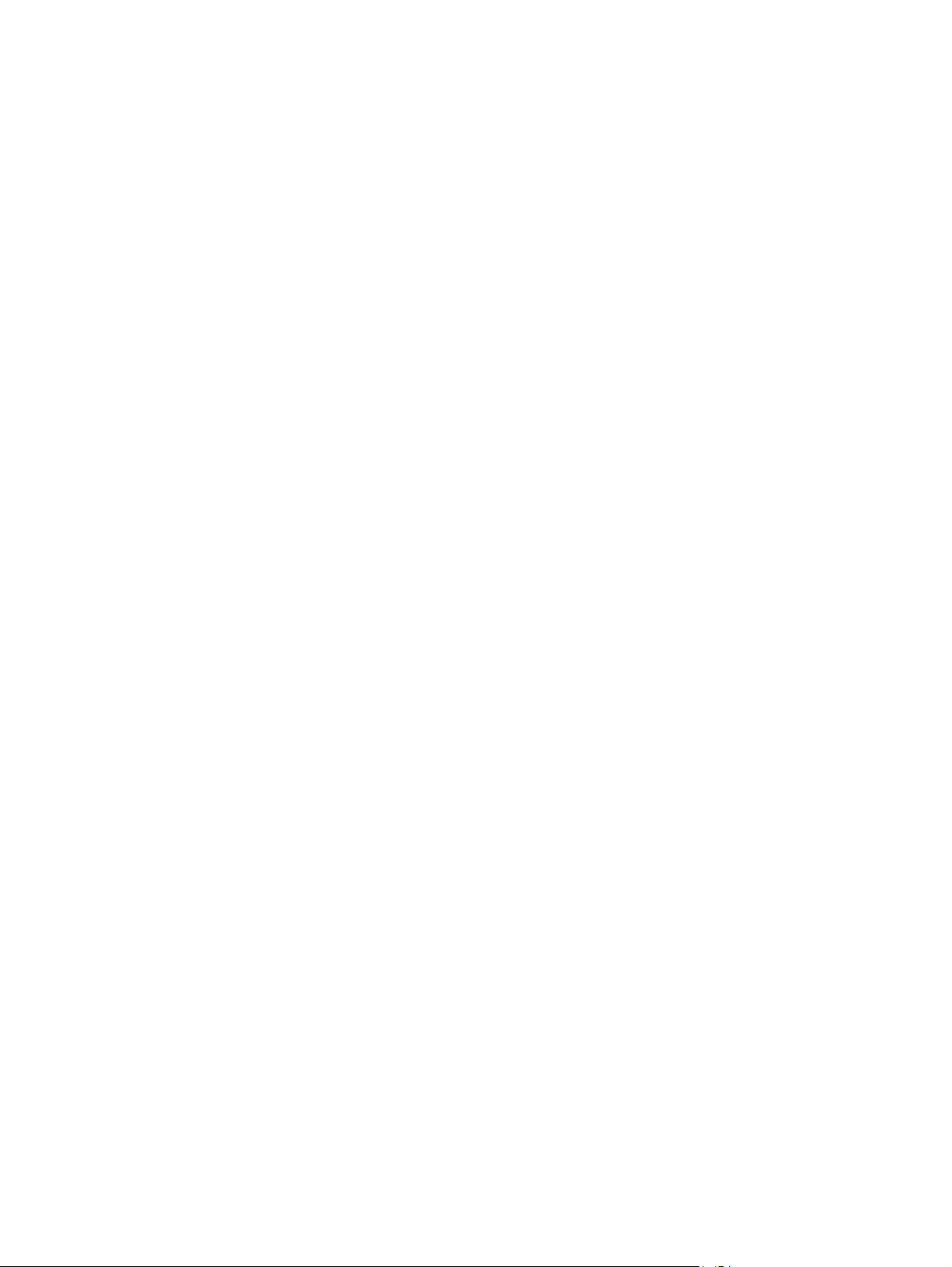
Сканування в мережеву папку (лише для моделей із сенсорним екраном) ................................................ 59
7 Факс .......................................................................................................................................................... 61
Налаштування роботи факсу ............................................................................................................................ 62
Перед початком налаштування ..................................................................................................... 62
Крок 1. Визначте тип телефонного з’єднання .............................................................................. 62
Крок 2. Налаштування факсу ......................................................................................................... 63
Виділена телефонна лінія ............................................................................................ 63
Спільна лінія для телефону і факсу ............................................................................ 64
Спільна лінія для телефону/факсу з автовідповідачем ........................................... 65
Крок 3. Налаштування часу, дати та заголовку факсів. .............................................................. 67
Майстер налаштування ф
Панель керування пристрою ....................................................................................... 68
Програмне забезпечення HP Device Toolbox .............................................................. 68
Вбудований веб-сервер HP .......................................................................................... 68
Крок 4. Виконання перевірки факсу .............................................................................................. 69
Крок 5 (додатково). Налаштування параметрів для отримання цифрових факсів
(Windows) .......................................................................................................................................... 69
Надсилання факсимільного повідомлення ..................................................................................................... 70
Факсимільне повідомлення з планшетного сканера ................................................................... 70
Факс із пристрою автоматичної подачі документів ..................................................................... 71
Надсилання факсимільного повідомлення за допомогою програмного забезпечення HP
(Windows) .......................................................................................................................................... 72
аксу HP Fax Setup Wizard .................................................. 67
8 Обслуговування виробу .............................................................................................................................. 73
Використання програм HP Web Services (Веб-пос
Зміна способу підключення (Windows) ............................................................................................................ 75
Розширене налаштування за допомогою вбудованого веб-сервера HP та програми HP Device
Toolbox (Windows) .............................................................................................................................................. 76
Розширене налаштування за допомогою програми HP Utility для Mac OS X ............................................... 79
Запуск HP Utility ............................................................................................................................... 79
Функції HP Utility .............................................................................................................................. 79
Конфігурація мережевих параметрів ІР .......................................................................................................... 81
Обмеження спільного використання принтера ............................................................................ 81
Перегляд або зміна мережевих параметрів .................................................................................. 81
Перейменування пристрою в мережі ............................................................................................ 81
Ручне налаштування параметрів IPv4 TCP/IP за допомогою па
HP Web Jetadmin ................................................................................................................................................. 83
Функції безпеки пристрою ................................................................................................................................ 84
Налаштування або зміна пароля виробу за допомогою будованого веб-сервера HP ............. 84
Економні параметри .......................................................................................................................................... 85
луги HP) (ли
ше моделі із сенсорними панелями) ......... 74
рування ....................... 82
нелі ке
UKWW v
Page 8
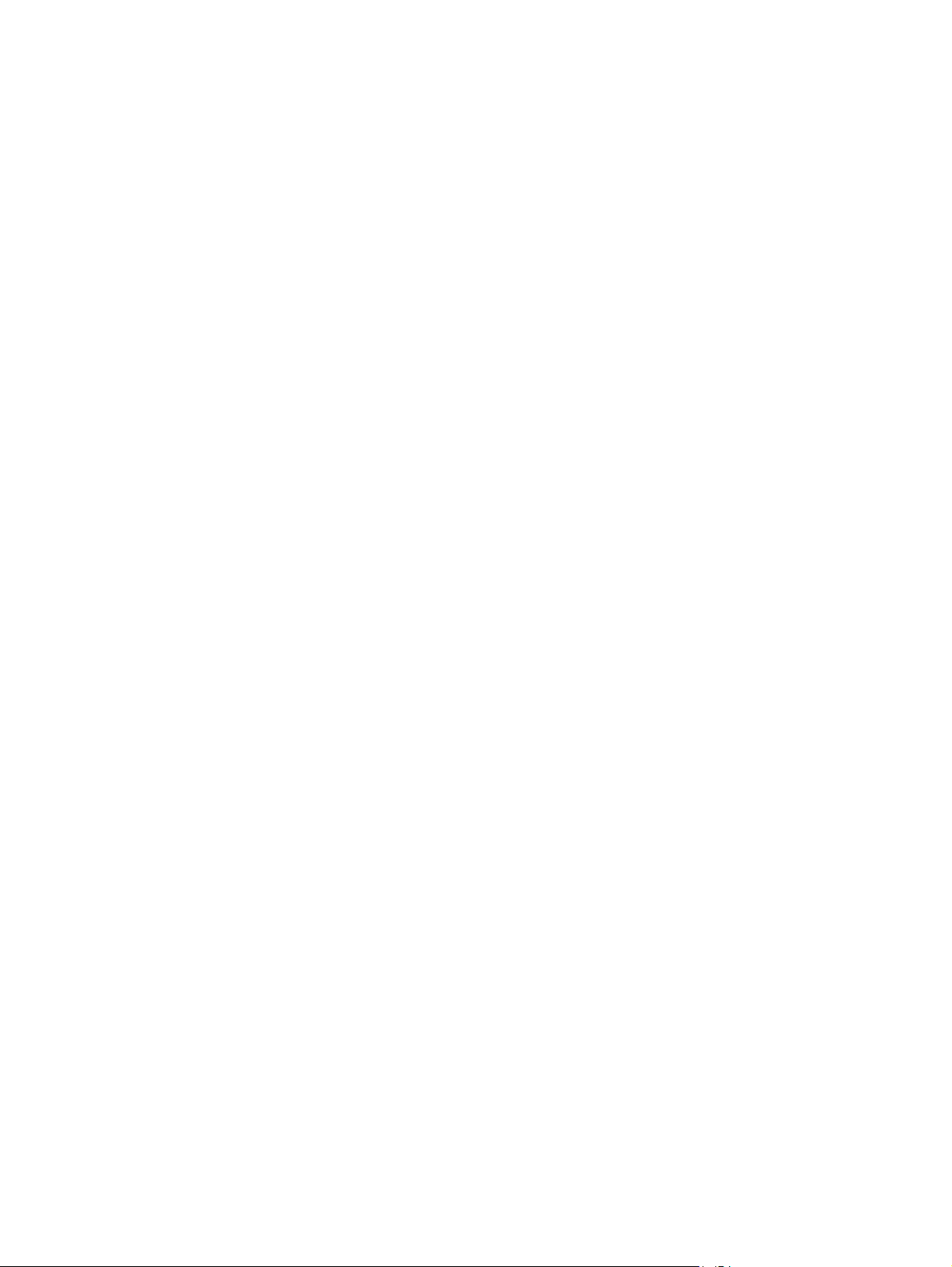
Друк у режимі EconoMode (Економний режим) ............................................................................ 85
Налаштування параметра Sleep/Auto Off After (Перехід у сплячий режим/автоматичне
вимкнення через) ............................................................................................................................. 85
Оновлення мікропрограми ................................................................................................................................ 87
Спосіб 1. Оновлення вбудованого програмного забезпечення за допомогою панелі
керування ......................................................................................................................................... 87
Спосіб 2. Оновлення вбудованого програмного забезпечення за допомогою програми
Firmware Update Utility .................................................................................................................... 88
9 Вирішення проблем ................................................................................................................................... 89
Підтримка користувачів .................................................................................................................................... 90
Довідкова система панелі керування (лише в сенсорних моделях) ............................................................ 91
Відновлення заводських параметрів за за
На панелі керування відображається повідомлення Cartridge is low (Картридж вичерпано) або
Cartridge is very low (Картридж майже повністю вичерпано) ....................................................................... 93
Увімкнення або вимкнення режиму друку з майже вичерпаним картриджем ......................... 93
Виріб не підбирає папір або папір подається неправильно .......................................................................... 95
Пристрій не захоплює папір ............................................................................................................ 95
Пристрій захоплює одночасно кілька аркушів паперу ............................................................... 95
Пристрій подачі документів зминає чи перекошує папір або захоплює одразу кі
кушів. ............................................................................................................................................ 95
ар
Чищення роликів подачі та блока розділення ПАПД у пристрої подачі .................................... 96
Усунення застрягань .......................................................................................................................................... 98
Місця застрягання ............................................................................................................................ 98
Регулярно або часто застрягає папір? ........................................................................................... 98
Усунення застрягання у пристрої автоматичної подачі документів ........................................... 99
Усунення застрягань в області картриджа з тонером ............................................................... 101
Усунення застрягань у вихідному відсіку .................................................................................... 104
Усунення застрягань у пристрої двостороннього друку ........................................................... 106
Покращення якості друку ............................................................................................................................... 10 8
Др
ук з інш
Вибір параметра типу паперу для друку .................................................................................... 108
Перевірка стану картриджа з тонером ....................................................................................... 109
Очищення виробу .......................................................................................................................... 110
Перевірка картриджа з тонером на предмет пошкодження .................................................... 111
Перевірка паперу та умови здійснення друку ............................................................................ 111
ої програми ................................................................................................................... 108
Перевірка параметра типу паперу (Windows) .......................................................... 108
Перевірка параметра типу паперу (OS X) ................................................................. 109
Друк сторінки очищення ............................................................................................ 110
Перевірка скла сканера на наявність бруду і плям ................................................. 110
Використовуйте папір, що від
мовчуванням .
.............................................................................. 92
лька
овідає специфікаціям НP ....................................... 111
п
vi UKWW
Page 9
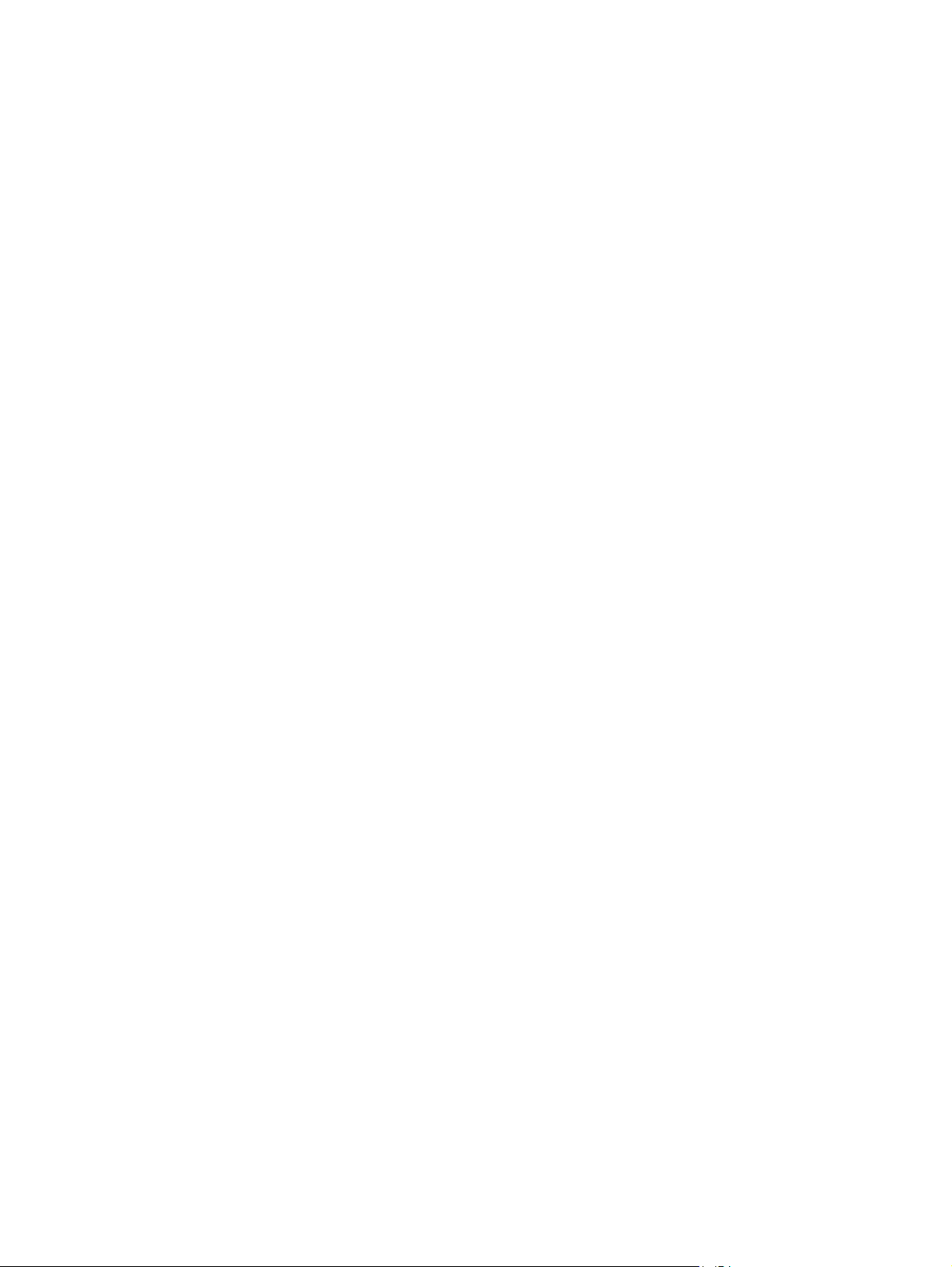
Перевірка середовища, в якому працює пристрій .................................................. 111
Перевірка інших параметрів завдання друку ............................................................................ 112
Перевірка налаштувань EconoMode ......................................................................... 112
Використання іншого драйвера друку ........................................................................................ 112
Покращення якості копіювання та сканування ............................................................................................ 114
Перевірка скла сканера на наявність бруду і плям .................................................................... 114
Перевірка налаштувань паперу ................................................................................................... 114
Оптимізація для тексту або зображень ...................................................................................... 114
Копіювання від краю до краю ..................................................................................................... 115
Чищення роликів подачі та блока розділення ПАПД у пр
Покращення якості факсового зображення ................................................................................................. 117
Перевірка скла сканера на наявність бруду і плям .................................................................... 117
Перевірка налаштування роздільної здатності для надсилання факсів ................................ 117
Перевірка налаштування яскравості/темноти ........................................................................... 117
Перевірка налаштування виправлення помилок ...................................................................... 118
Перевірка параметра Fit-to-Page ................................................................................................ 118
Чищення роликів подачі та блока розділення ПАПД у пристрої подачі .................................. 118
Надсилання факсу на інший факсовий апарат .......................................................................... 119
Перевірка факсового апарата відправника .
Усунення несправностей дротового підключення ....................................................................................... 121
Незадовільне фізичне під'єднання .............................................................................................. 121
У комп'ютері використовується неправильна ІР-адреса для пристрою ................................. 121
Не вдається встановити зв'язок між комп'ютером та виробом ................................................ 121
Пристрій використовує неправильне з'єднання та подвійні налаштування мережі .............. 122
Нове програмне забезпечення стало причиною проблем із сумісністю .................................. 122
Неправильно налаштований комп'ютер або робоча станція .......
Вимкнено пристрій або неправильні інші мережеві налаштування ........................................ 122
Усунення несправностей бездротового підключення ................................................................................. 123
Контрольний список перевірки бездротового з'єднання ......................................................... 123
Пристрій не друкує після завершення конфігурації бездротового з'єднання ........................ 124
Пристрій не друкує, на комп'ютері встановлено брандмауер стороннього
постачальника. .............................................................................................................................. 124
Бездротове з'єднання не працює після переміщення бездротового маршрутизатора або
пристрою ........................................................................................................................................ 124
Неможливість підключення більшої кі
Бездротовий пристрій втрачає зв'язок у випадку його підключення до мережі VPN. ........... 125
Мережа не відображається у списку бездротових мереж ........................................................ 125
Бездротова мережа не працює .................................................................................................... 125
Виконання діагностичного тесту бездротової мережі .............................................................. 125
Зменшення перешкод у бездротовій мережі ............................................................................. 125
Вирішення проблем з факсом ......................................................................................................................... 127
...........................
лькості ко
мп'ютерів до бездротового пристрою ..... 124
истрої по
дачі .................................. 115
................................................... 120
............................................ 122
UKWW vii
Page 10
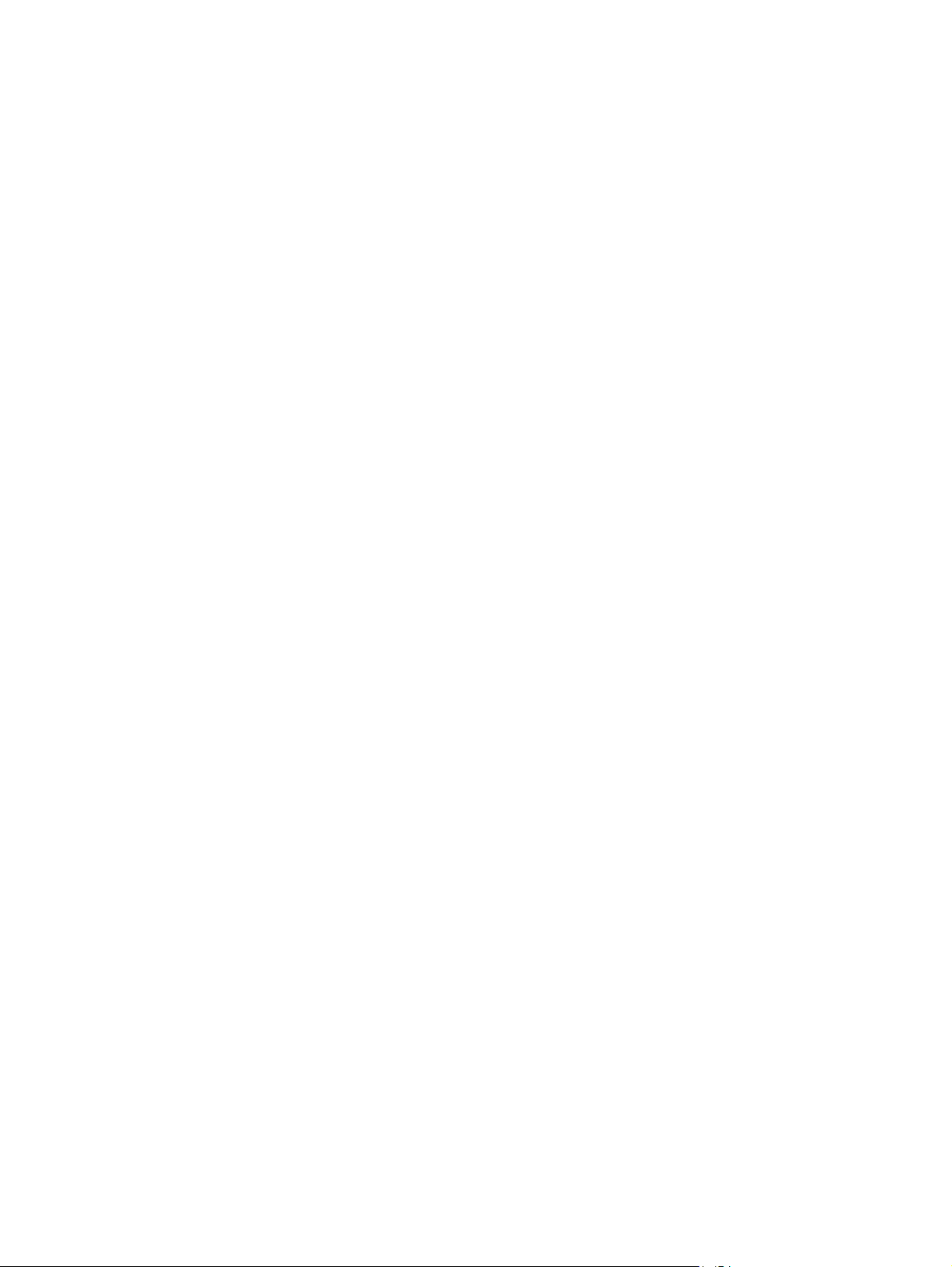
Перевірка налаштування апаратного забезпечення ................................................................. 127
Факси надсилаються повільно .................................................................................................... 128
Погана якість факсу ...................................................................................................................... 129
Факс обрізається або друкується на двох сторінках ................................................................. 129
Покажчик .................................................................................................................................................... 131
viii UKWW
Page 11
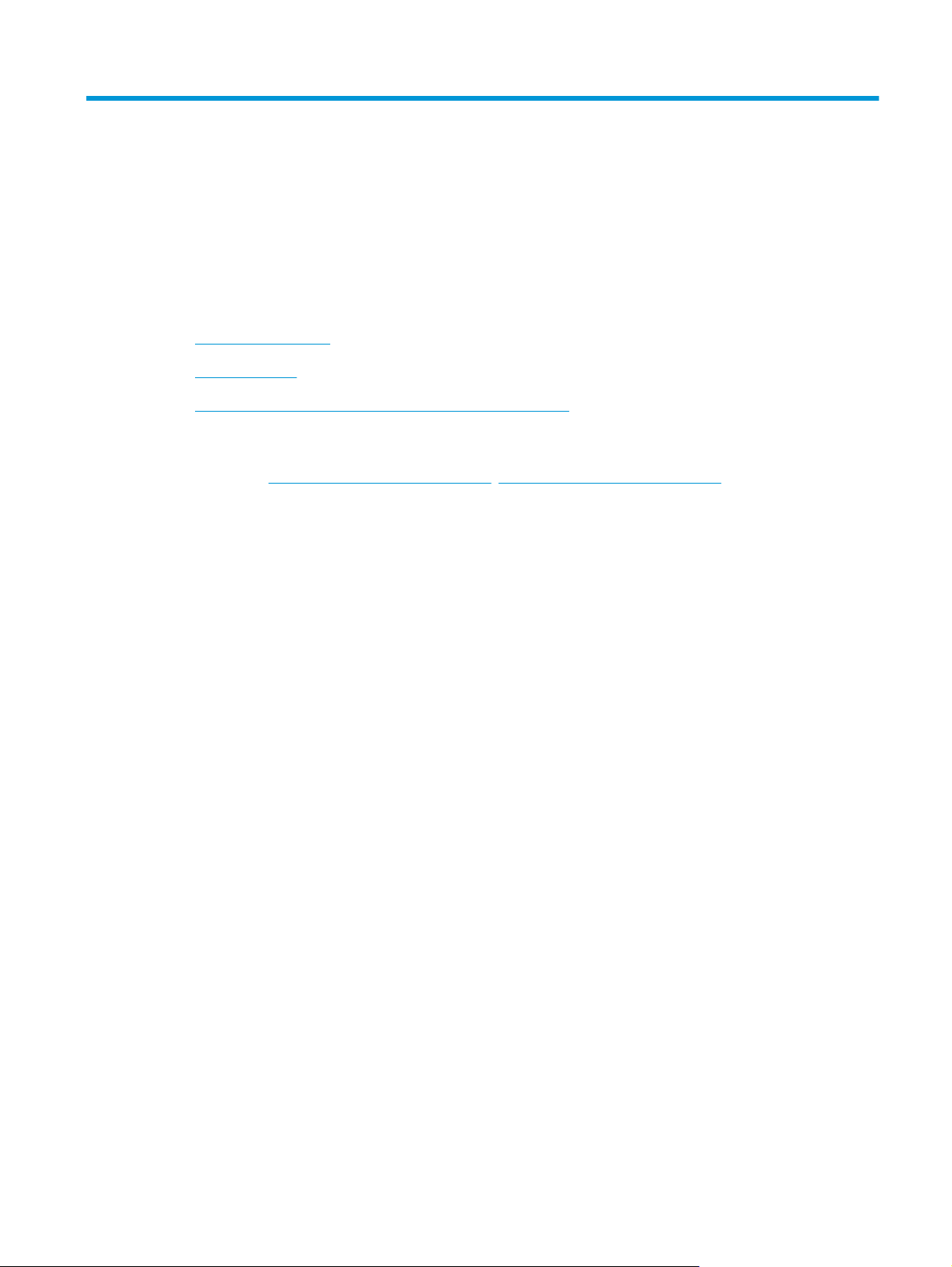
1 Загальні відомості про пристрій
●
Порівняння виробів
●
Вигляд виробу
●
Встановлення апаратного і програмного забезпечення
Додаткові відомості:
Зайдіть на сайт
Сторінка HP з універсальною довідкою для пристроїв містить такі розділи:
●
Встановлення і налаштування
●
Знайомство і використання
●
Вирішення проблем
●
Перевірте наявність оновлення програмного забезпечення
●
Форуми технічної підтримки
●
Гарантійна та нормативна інформація
www.hp.com/support/ljMFPM225, www.hp.com/support/ljMFPM226.
UKWW 1
Page 12
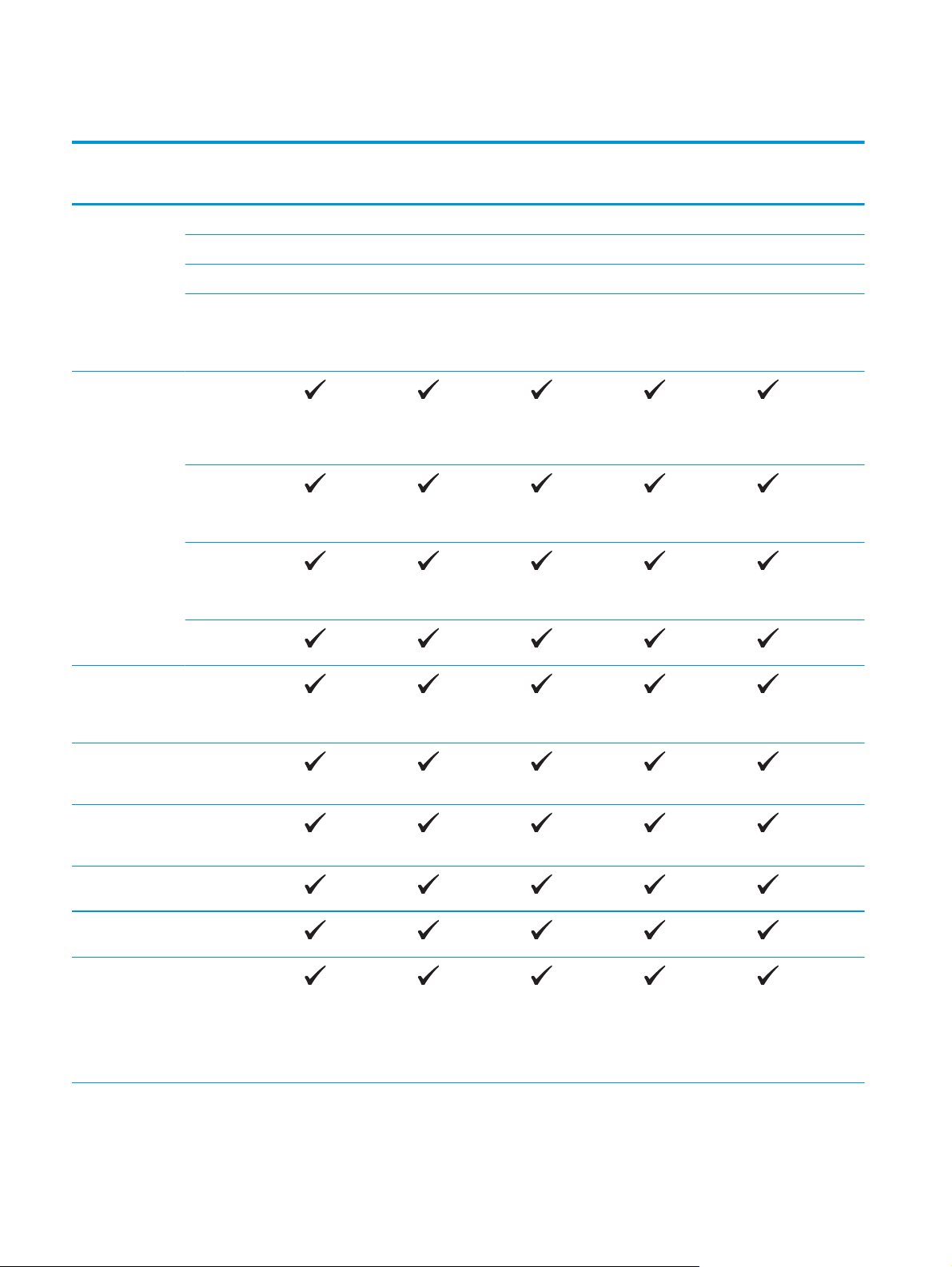
Порівняння виробів
Назва моделі
Назва виробу
Розміри виробу Висота 371 мм 371 мм 371 мм 371 мм 371 мм
Робота з папером Лоток
M225dn
CF484A
Глибина 408 мм 408 мм 408 мм 408 мм 408 мм
Ширина 443 мм 443 мм 443 мм 443 мм 443 мм
Вага з
урахуванням
катриджа з
тонером
першочергового
подавання (лоток
1, ємність – 10
аркушів)
Основний вхідний
лоток (лоток 2,
ємність – 250
аркушів)
Стандартний
вихідний відсік
(ємність – 100
аркушів)
11,0 кг 11,0 кг 11,1 кг 11,0 кг 11,0 кг
M226dn
C6N22A
M225rdn
CF486A
M225dw
CF485A
M226dw
C6N23A
Автоматичний
дуплексний друк
Підтримувані
операційні
системи
Windows Vista,
Windows 7, 32-
Windows 8, 32- та
Windows 8.1, 32-
Windows 2003
Windows XP, 32-
розрядна, пакет
оновлень SP2 і
вище
32-розрядна та
64-розрядна
розрядна та 64-
розрядна
64-розрядна
та 64-розрядна
Server,32-
розрядна, пакет
оновлень SP1 і
вище, лише
драйвери друку
та сканування
2 Розділ 1 Загальні відомості про пристрій UKWW
Page 13
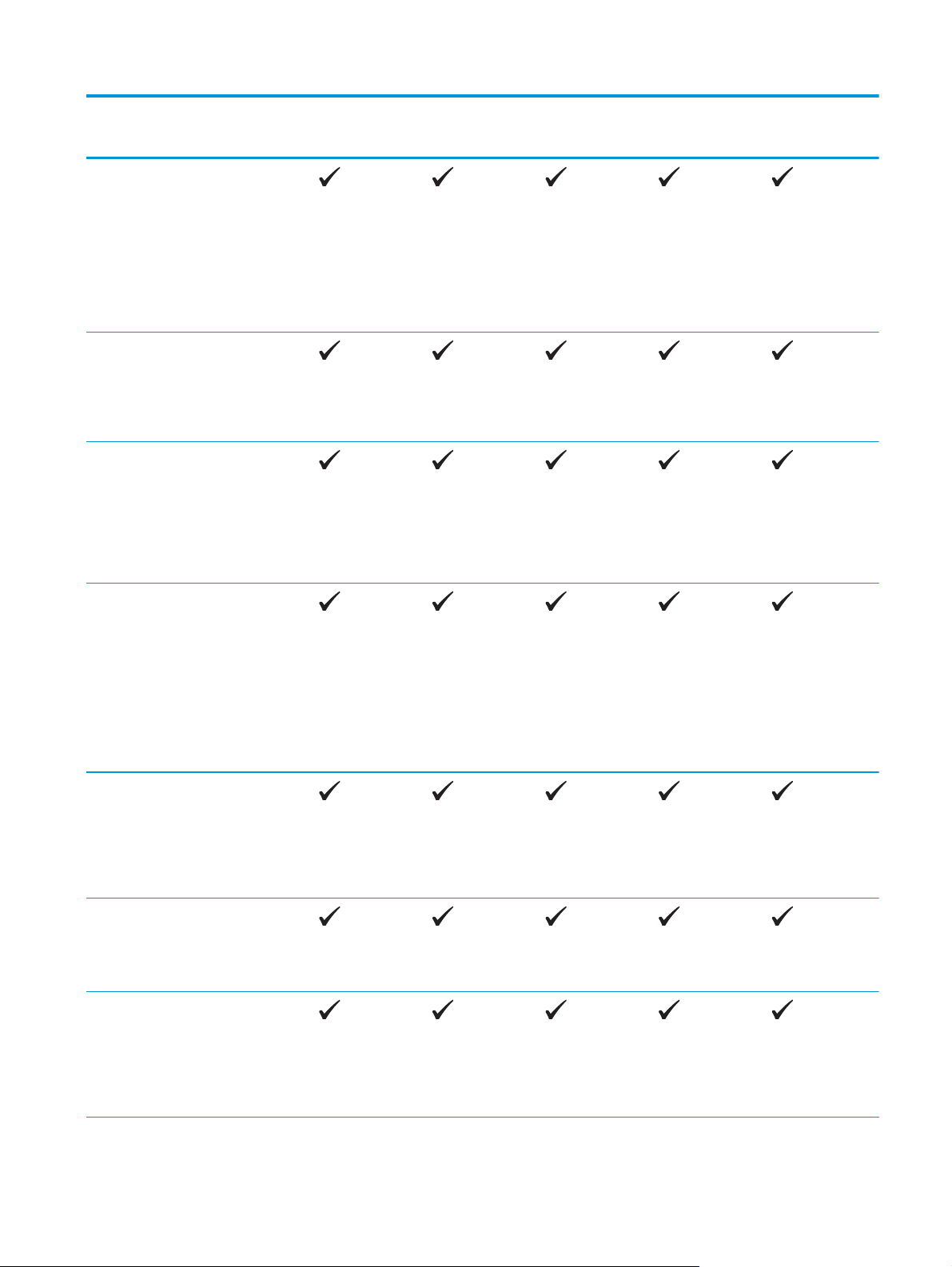
Назва моделі
M225dn
M226dn
M225rdn
M225dw
M226dw
Назва виробу
Windows 2003
Server, 64-
розрядна, пакет
оновлень SP1 і
вище, лише
драйвер друку з
використанням
майстра
додавання
принтера
Windows 2003
Server, випуски
Standard та
Enterprise, лише
драйвери друку і
сканування
Windows 2003
Server, 32-
розрядна,
випуски Standard
та Enterprise,
лише драйвери
друку та
сканування
Windows 2003 R2
Server, 64-
розрядна,
випуски Standard
та Enterprise,
лише драйвер
друку з
використанням
майстра
додавання
принтера
CF484A
C6N22A
CF486A
CF485A
C6N23A
Windows 2008
Windows 2008 R2
Windows 2008 R2
Server, 32-та 64-
розрядна, (пакет
оновлень SP1 і
вище), лише
драйвери друку і
сканування
Server, 64-
розрядна, лише
драйвери друку
та сканування
Server, 64-
розрядна, пакет
оновлень SP1,
лише драйвери
друку та
сканування
UKWW Порівняння виробів 3
Page 14
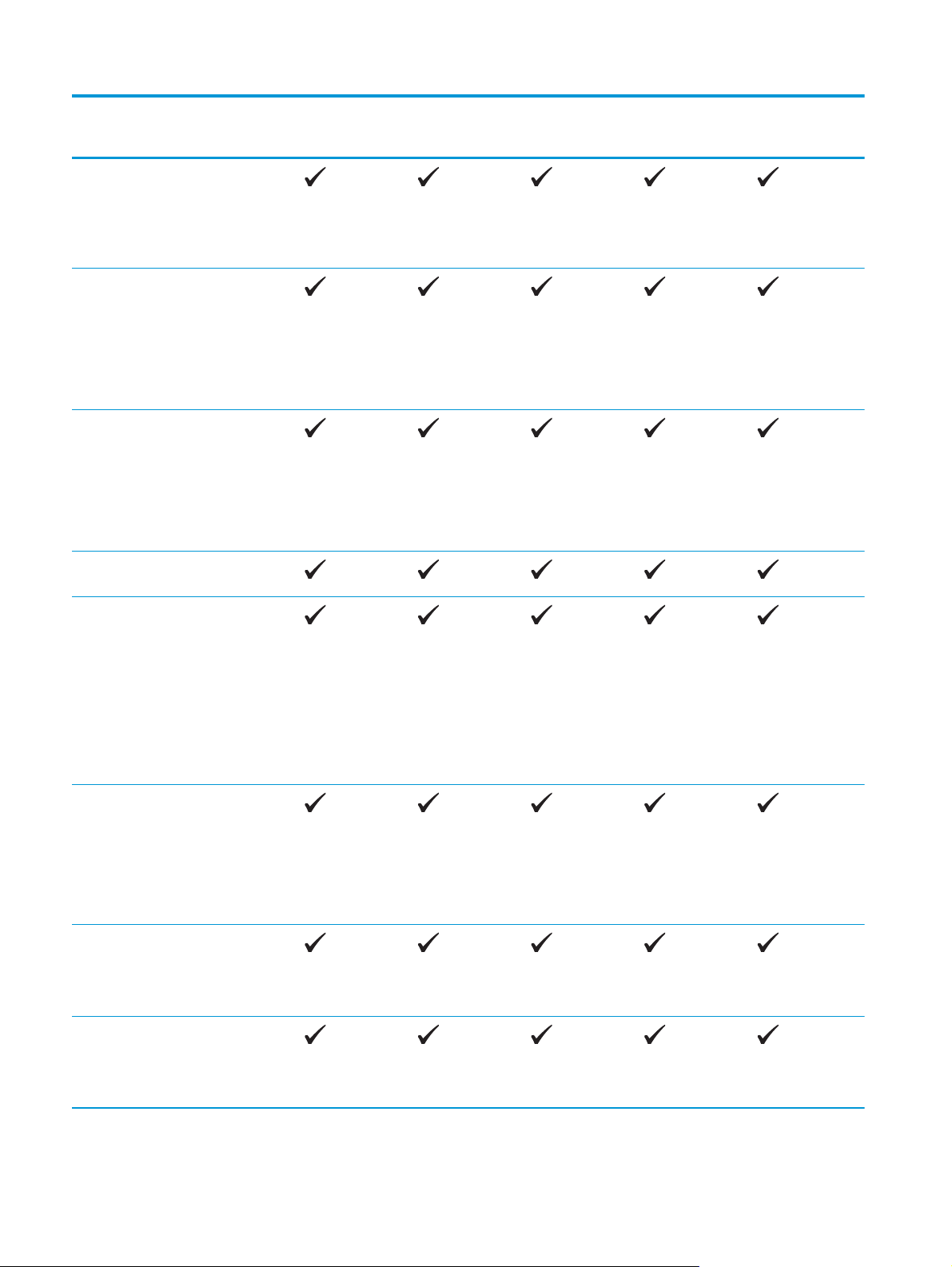
Назва моделі
M225dn
M226dn
M225rdn
M225dw
M226dw
Назва виробу
Windows 2008
Server, випуски
Standard та
Enterprise, лише
драйвери друку і
сканування
Windows 2012 R2
Server, 64-
розрядна, лише
драйвер друку з
використанням
майстра
додавання
принтера
Windows 2012
Server, 64-
розрядна, лише
драйвер друку з
використанням
майстра
додавання
принтера
Mac OS X 10.7 –
10.9
CF484A
C6N22A
CF486A
CF485A
C6N23A
Підтримувані
драйвери друку
та сканування
для Windows
Драйвер
Драйвер друку
Драйвер друку HP
Спеціальний
драйвер друку
HP PCL6
Цей драйвер
постачається як
стандартний
драйвер друку на
компакт-диску,
що входить у
комплект.
сканування HP
Цей драйвер
постачається на
компакт-диску,
що входить у
комплект.
HP UPD PCL5c 6
Доступний для
завантаження
UPD PCL 6
Доступний для
завантаження
4 Розділ 1 Загальні відомості про пристрій UKWW
Page 15
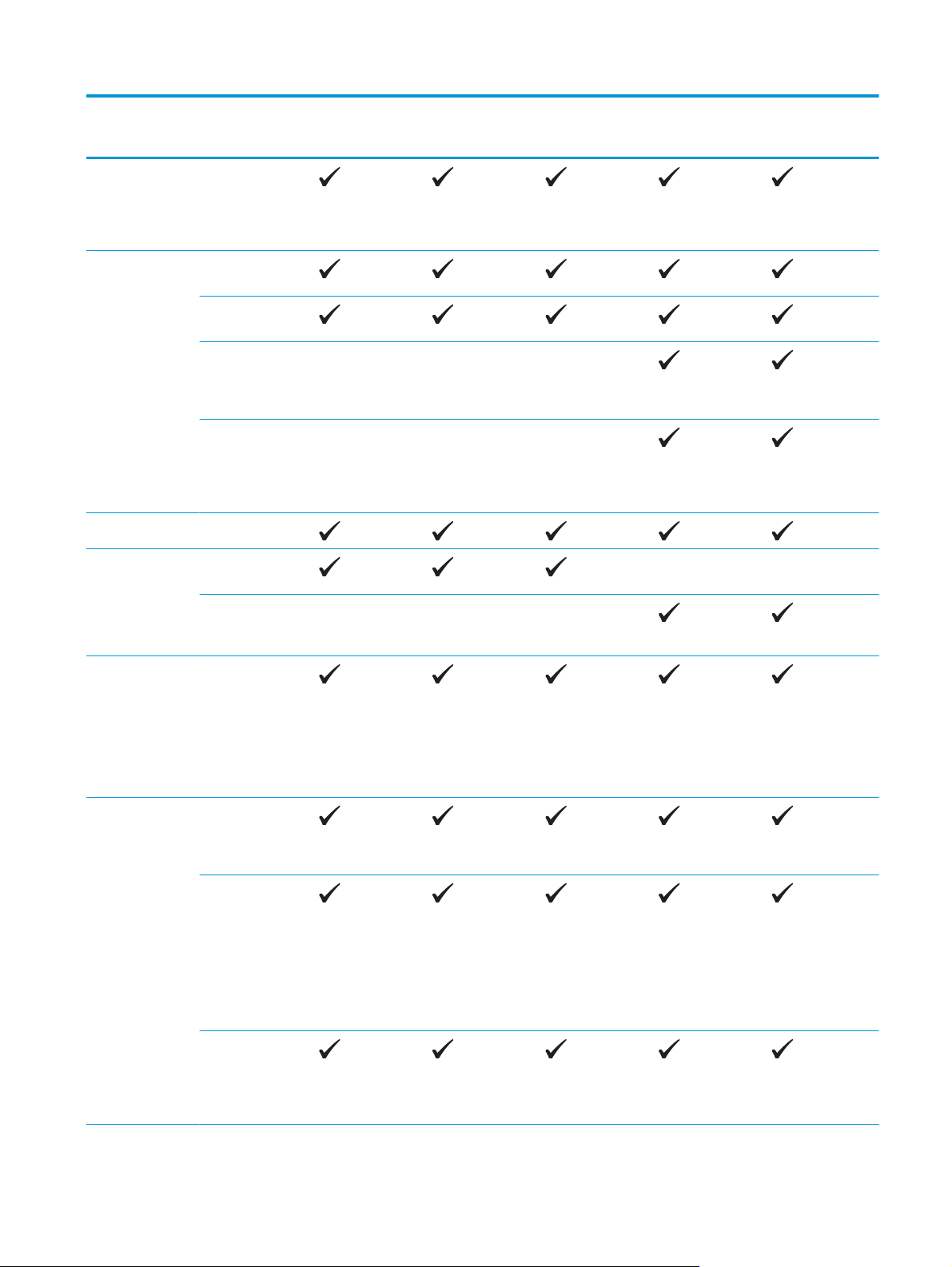
Назва моделі
M225dn
M226dn
M225rdn
M225dw
M226dw
Назва виробу
Драйвер друку
Підключення Високошвидкісни
Пам'ять 256 Мб ОЗП
Дисплей панелі
керування
HP UPD PS
Доступний для
завантаження
й порт USB 2.0
З'єднання 10/100
Ethernet LAN
Можливість
під'єднання до
бездротової
мережі.
USB-порт для
друку і
сканування без
використання
комп'ютера
2-лінійний РКдисплей
CF484A
C6N22A
CF486A
CF485A
C6N23A
Кольоровий
графічний
сенсорний екран
Друк Швидкість друку:
до 25 сторінок на
хвилину (стор./
хв.) на аркушах
формату A4 і
26 стор./хв. на
аркушах формату
Letter.
Копіювання Планшетний
сканер підтримує
папір розміром до
A4 або Letter
Пристрій подачі
документів
підтримує папір
розміром до
формату Legal
(Копіювання до
15 копій на
хвилину)
Роздільна
здатність
копіювання - 300
точок на дюйм
(dpi)
UKWW Порівняння виробів 5
Page 16
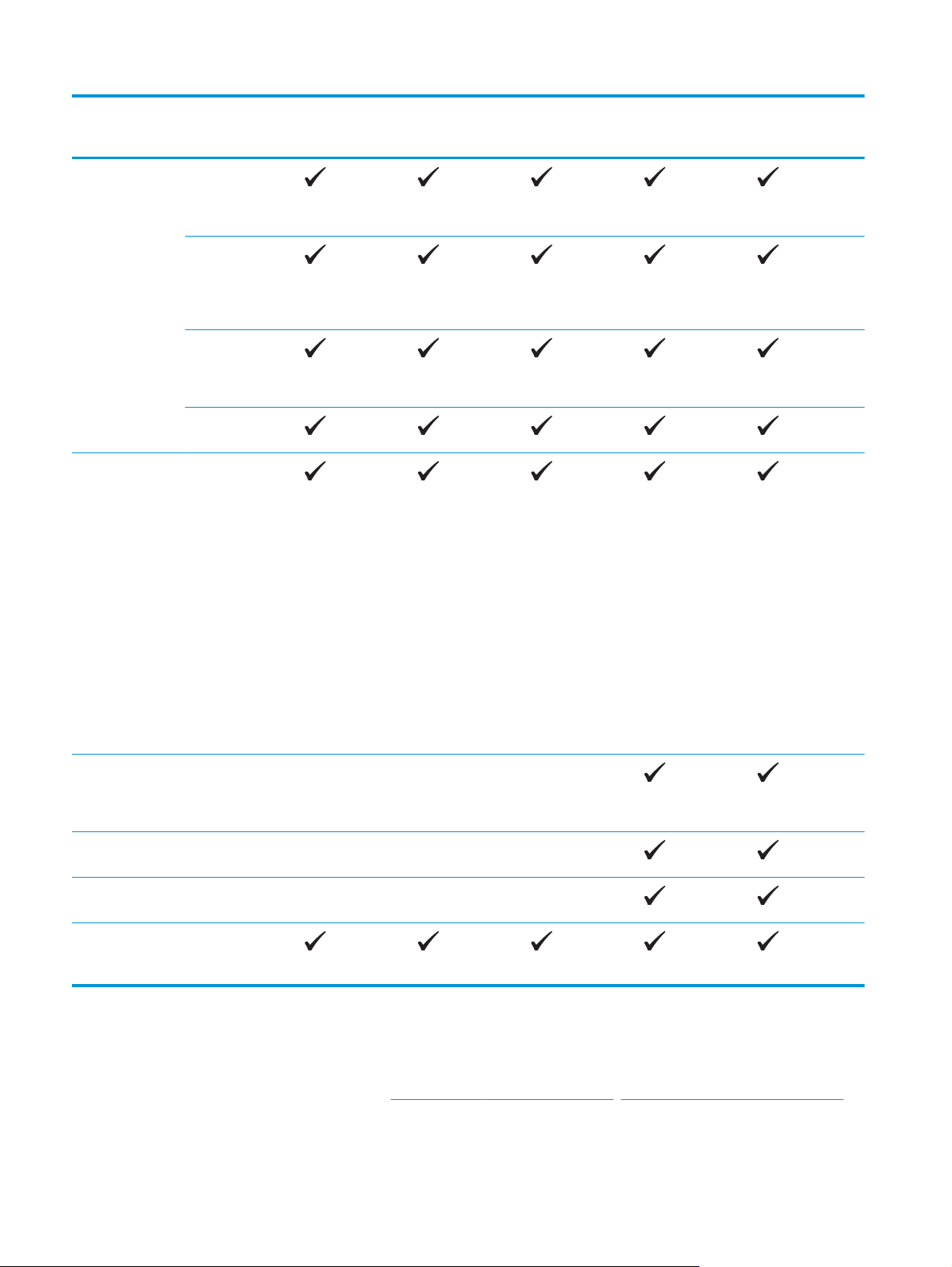
Назва моделі
M225dn
M226dn
M225rdn
M225dw
M226dw
Назва виробу
Сканування Планшетний
сканер підтримує
папір розміром до
A4 або Letter
Пристрій подачі
документів
підтримує папір
розміром до
формату Legal
Роздільна
здатність сканера
до 1200 точок/
дюйм
Кольорове
сканування
Вбудована
програма
оптичного
розпізнавання
тексту (OCR) дає
можливість
зберігати
розпізнаний текст
у програмі
HP Scan у таких
форматах: PDF із
можливістю
текстового
пошуку (.pdf),
форматований
текст (.rtf) або
простий текст
(.txt)
CF484A
C6N22A
CF486A
CF485A
C6N23A
Сканування для
надсилання
електронною
поштою
Сканування в
мережеву папку
Сканування на
USB
Факс V.34 із двома
факсовими
портами RJ-11
Споживання електроенергії, електротехнічні характеристики та акустична емісія
Щоб отримати найновіші дані, див. www.hp.com/support/ljMFPM225, www.hp.com/support/ljMFPM226.
6 Розділ 1 Загальні відомості про пристрій UKWW
Page 17
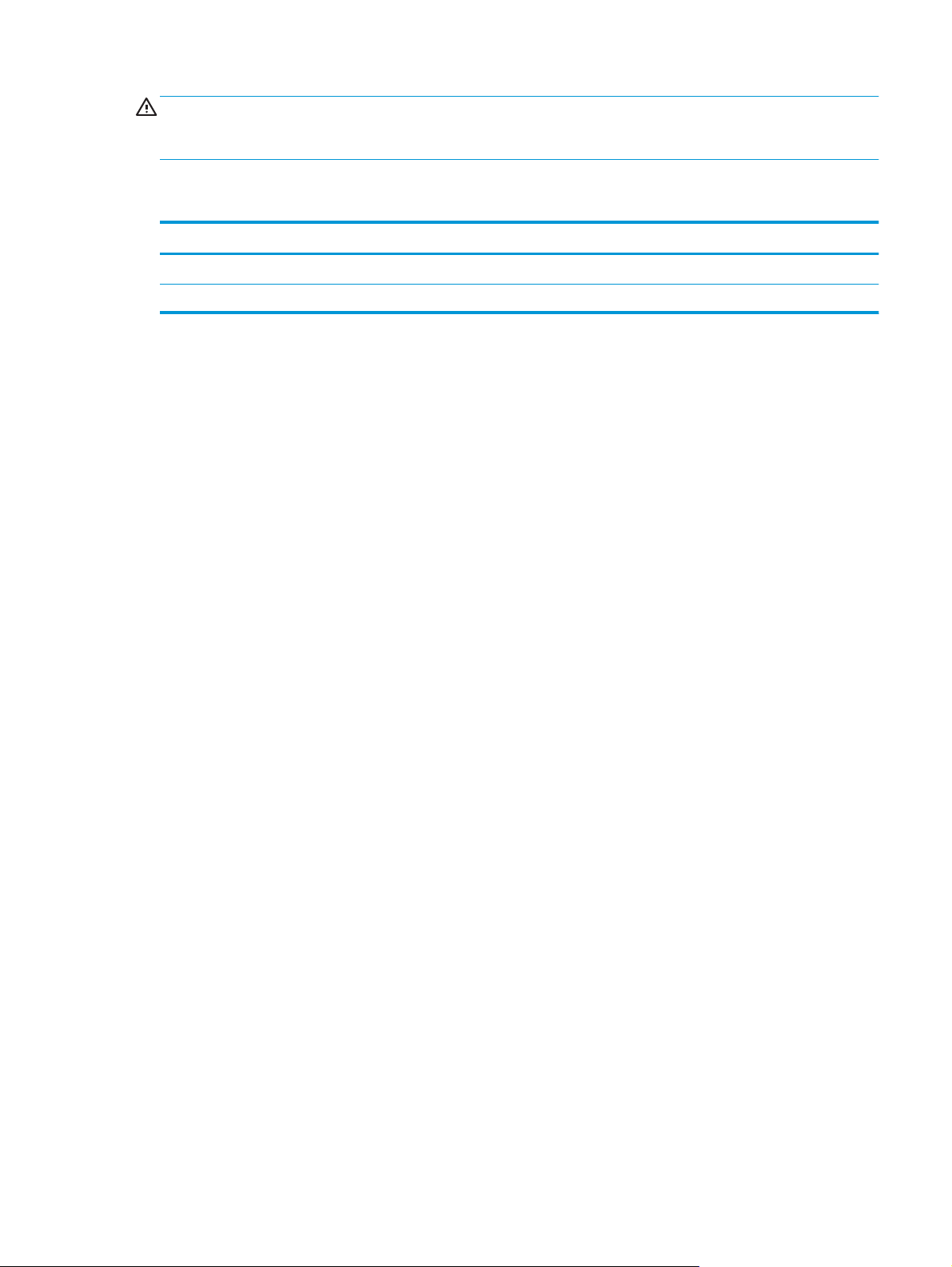
ПОПЕРЕДЖЕННЯ. Вимоги до електричного живлення залежать від країни/регіону, де продано
пристрій. Не намагайтесь трансформувати робочу напругу. Це може призвести до пошкодження виробу
і втрати гарантії.
Специфікації середовища роботи
Середовище Рекомендовані значення Допустиме
Температура 17° до 25°C 15° до 30°C
Відносна вологість 30% до 70% відносної вологості (ВВ)10% до 80% ВВ
UKWW Порівняння виробів 7
Page 18
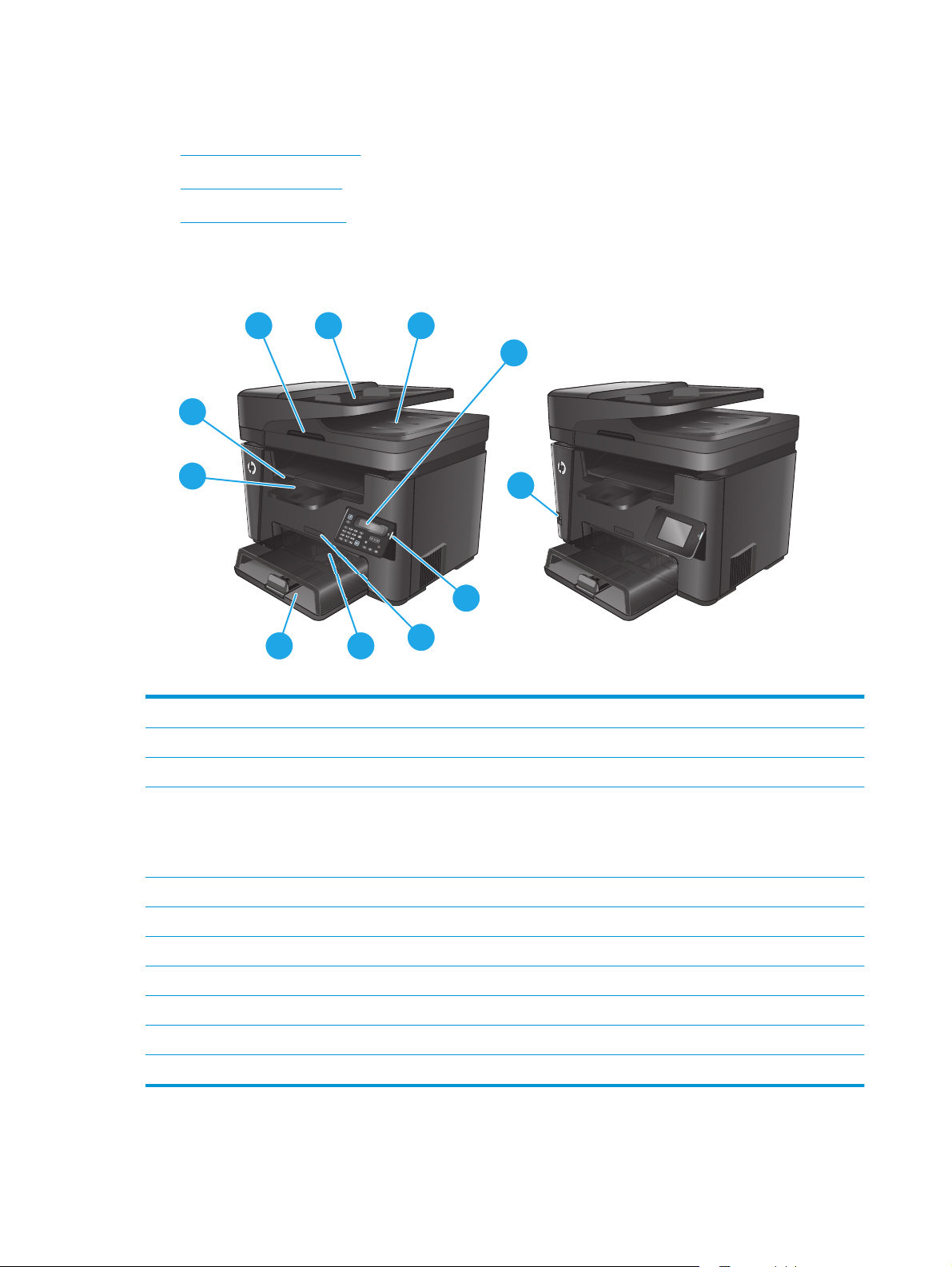
Вигляд виробу
●
Вигляд пристрою спереду
●
Вигляд пристрою ззаду
●
Огляд панелі керування
Вигляд пристрою спереду
1
2
3
4
10
9
11
5
78
6
dn dw
1 Ручка для піднімання кришки сканера
2 Вхідний лоток пристрою подачі документів (для усунення застрягання лоток піднімається)
3 Вихідний відсік ПАПД
4 Панель керування (з можливістю нахилу для зручності)
Для моделей dn: РК-панель керування
Для моделей dw: графічна сенсорна панель керування
5 Кнопка увімкнення/вимкнення живлення
6 Назва моделі
7 Лоток першочергового подавання (лоток 1)
8 Основний вхідний лоток (лоток 2)
ий відсік
9 Вихід
10 Ручка для відкривання верхньої кришки (для доступу до картриджа з тонером і для усунення застрягань)
11 USB-порт для друку і сканування без використання комп'ютера (лише в моделях dw)
8 Розділ 1 Загальні відомості про пристрій UKWW
н
Page 19
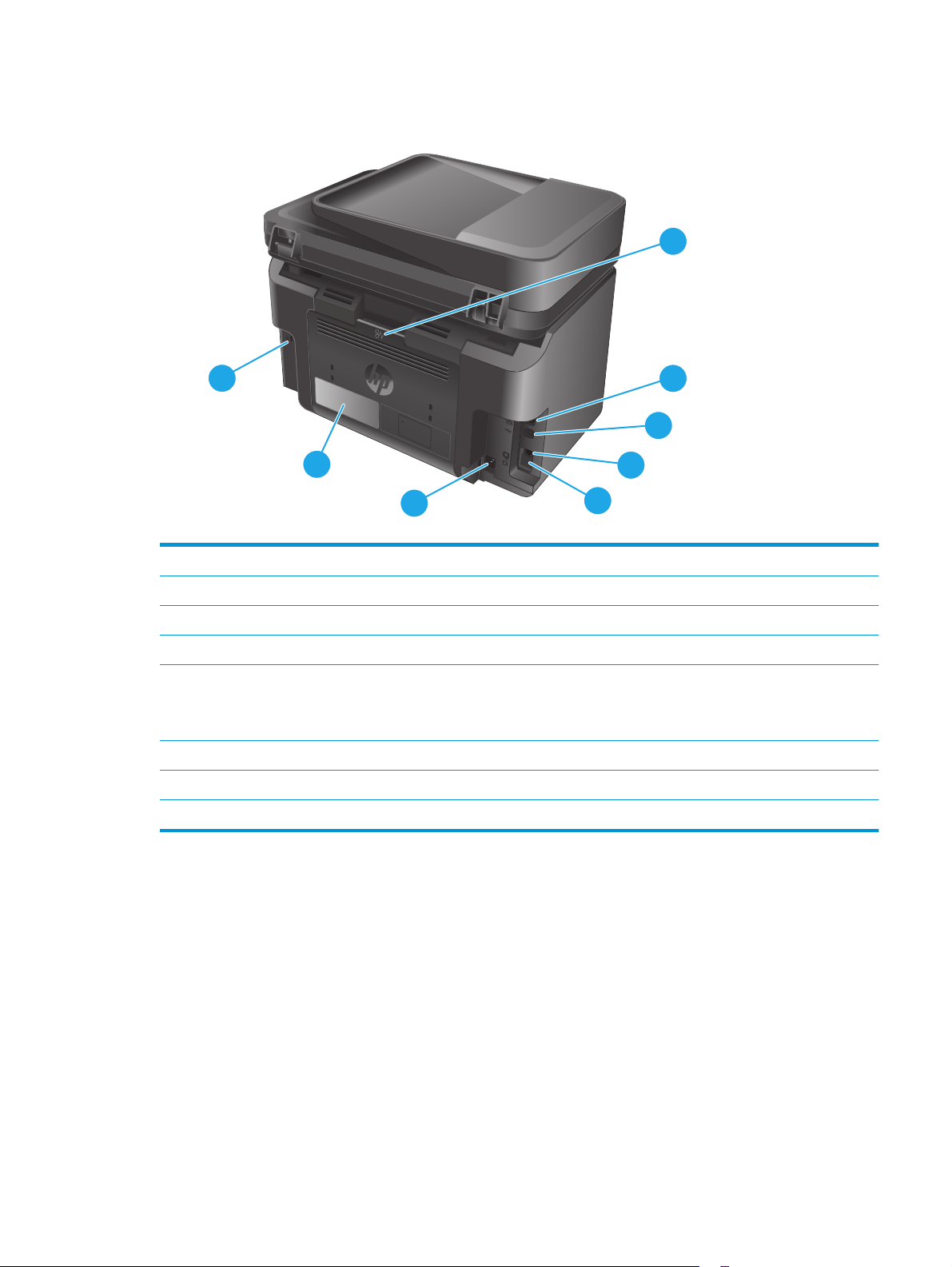
Вигляд пристрою ззаду
1
8
2
3
7
6
1 Задні дверцята (для усунення застрягань)
2 Порт Ethernet
3 Hi-Speed USB 2.0
4 Лінійний аналоговий вхід для під'єднання факсової телефонної лінії
5 Лінійний аналоговий вихід для під'єднання телефону, автовідповідача чи інших пристроїв
ПРИМІТКА. Цей порт закрито гумовою заглушкою. Щоб відкрити порт, візьміть заглушку за верхній край і
потягніть донизу.
6 Підключення до джерела живлення
і та с
7 Наклейка з назвою модел
8 Гніздо для кабельного замка безпеки
ерійним номером
4
5
UKWW Вигляд виробу 9
Page 20

Огляд панелі керування
Панель керування моделей M225dn, M225rdn та M226dn
1
2
3
17
16
15
1 Кнопка пуску факсу Запуск завдання факсу.
1314
12
65
11
4 7
8
9
10
2 Індикатор готовності Повідомляє про виникнення помилки, про брак носіїв у лотку або інші обставини, які
3 Індикатор уваги Показує готовність пристрою до роботи.
4 Кнопка налаштування Запуск меню Setup (Налаштування)
5 клавіша стрілка ліворуч. Рух курсором ліворуч або прокручування параметрів меню
6 кнопка OK Підтвердження налаштування або продовження дії.
а
7 кл
8 Кнопка увімкнення/вимкнення
9 Кнопка "Скасувати" Дає змогу скинути параметри, скасувати поточне завдання або вийти з поточного меню.
10 Кнопка параметрів копіювання Запуск меню Copy Settings (Параметри копіювання).
11 Кнопка Світліше/Темніше Регулювання рівня яскравості для поточного завдання копіювання.
12 Кнопка "К-сть копій" До
13 клавіша Назад Дає змогу повернутись до попереднього екрана.
14 Кнопка пуску копіювання Розпочинає копіювання
15 Кнопка ePrint Запуск меню Web Services (Веб-служби)
віша Стрілка праворуч Рух курсором праворуч або прокручування параметрів меню
живлення
вимагають уваги користувача.
Вимкнення пристрою.
з
воляє вказати кількість копій.
10 Розділ 1 Загальні відомості про пристрій UKWW
Page 21
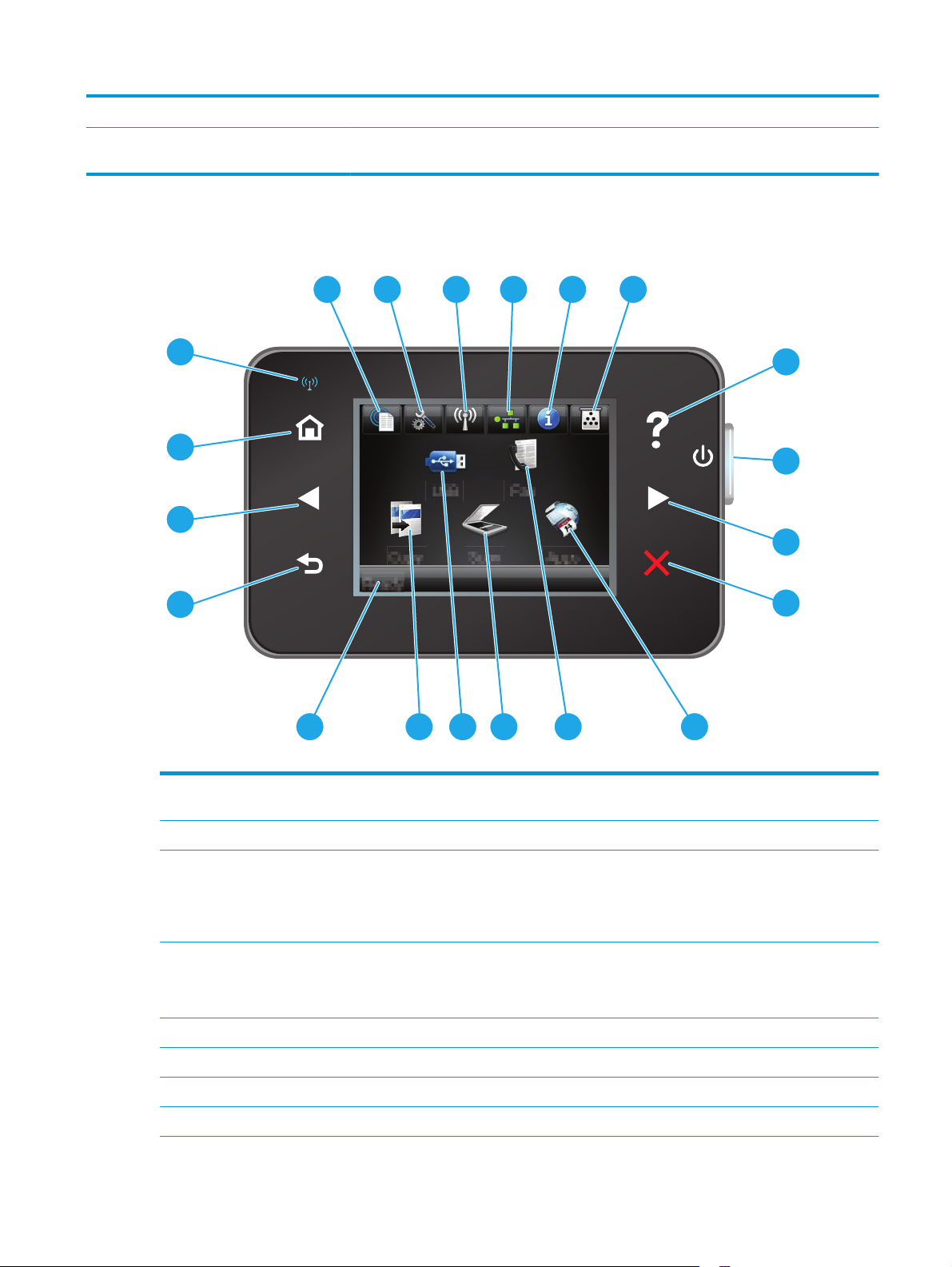
16 Цифрова клавіатура Використовується для введення номерів факсу або вибору параметрів меню.
17 Кнопка повторного набору
номера факсу
Повторний набір номера факсу попереднього завдання.
Панель керування моделей M225dw та M226dw
1
2
20
19
18
4 5
63
7
8
9
17
16
1 Кнопка веб-служб HP Надає швидкий доступ до функцій веб-служб HP, зокрема
2 Кнопка налаштування Запуск меню Setup (Налаштування)
3 Кнопка бездротового зв'язку Надає доступ до меню бездротового з'єднання та до
4 Кнопка мереж
5 Кнопка інформації Надає інформацію про стан пристрою.
6 Кнопка витратних матеріалів Надає інформацію про стан витратних матеріалів.
і Над
15
14
13
12 11
HP ePrint.
інформації про стан цього з'єднання.
ПРИМІТКА. У разі встановлення зв'язку з бездротовою
мережею ця піктограма змінюється на шкалу сили сигналу.
ає доступ до параметрів мережі та відомостей про неї.
ПРИМІТКА. Ця кнопка відображається лише коли
пристрій під'єднано до мережі.
10
7 Кнопка довідки Надає доступ до довідки панелі керування.
8 Кнопка увімкнення/вимкнення живлення Вмикає і вимикає пристрій.
UKWW Вигляд виробу 11
Page 22
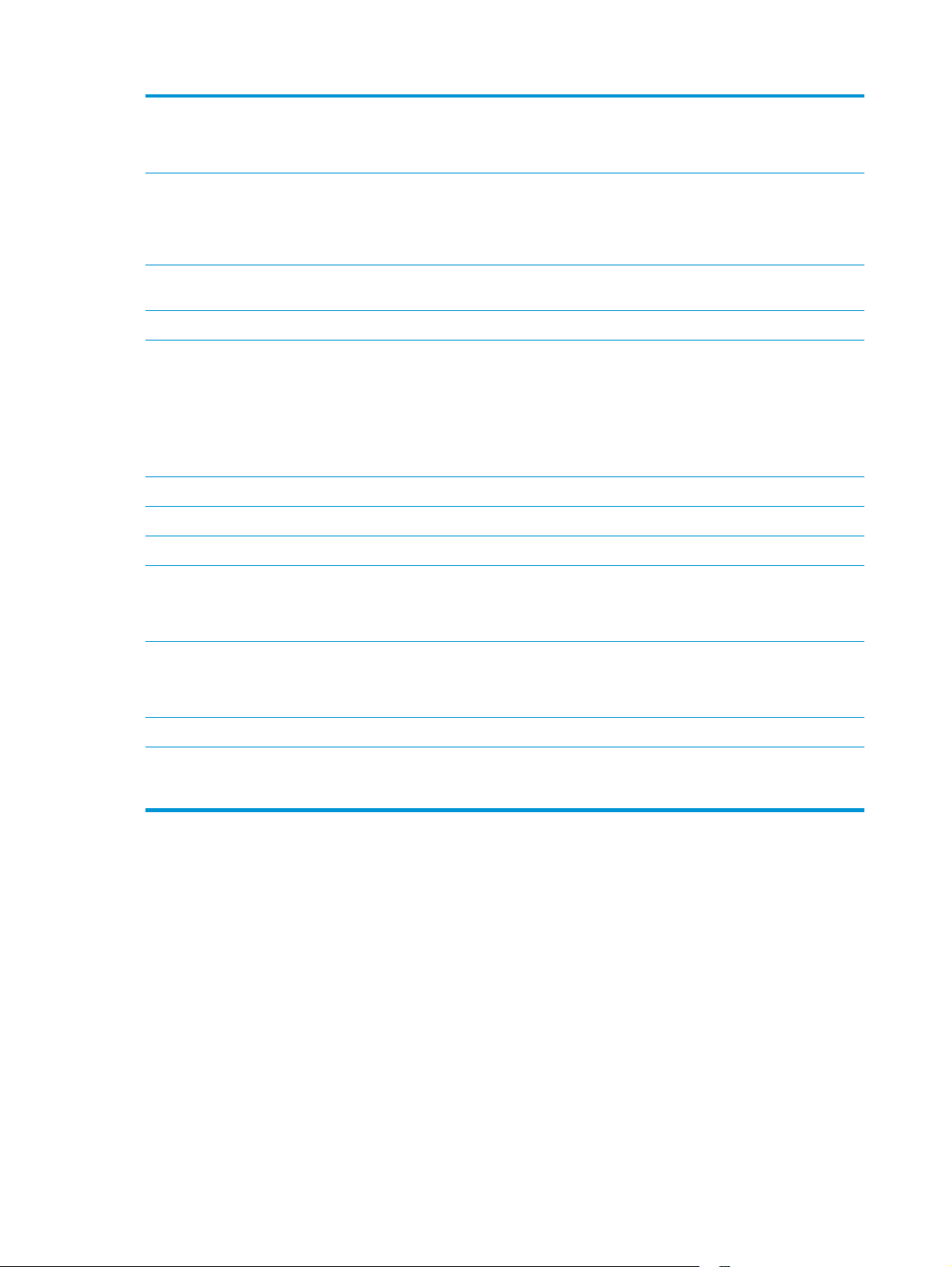
9 Кнопка Стрілка праворуч Рух курсором праворуч або перехід до наступного екрана.
ПРИМІТКА. Ця кнопка світиться тільки тоді, коли цю
функцію можна застосовувати до поточного екрана.
10 Кнопка "Скасувати" Дає змогу скинути параметри, скасувати поточне завдання
або вийти з поточного екрана.
ПРИМІТКА. Ця кнопка світиться тільки тоді, коли цю
функцію можна застосовувати до поточного екрана.
11 Кнопка Apps (Програми) Над
12 Кнопка факсу Надає доступ до функцій факсу.
13 Кнопка Scan (Сканування) Надає доступ до функцій сканування
14 Кнопка USB Надає доступ до меню US
15 Кнопка Copy (Копіювання) Надає доступ до функції копіювання.
16 Стан пристрою Надає відомості про загальний стан пристрою.
17 Кнопка Назад Дає змогу повернутись до попереднього екрана.
18 Кнопка стрілка ліворуч. Рух курсором ліворуч або перехід до попереднього екрана.
19 Кнопка головного екрана Дає змогу перейти до головного екрана.
ає доступ до меню Apps (Програми) для
безпосереднього друку з вибраних веб-програм.
●
Scan to USB Drive (Сканувати на диск USB)
●
Scan to Network Folder (Сканування до мережевої
папки)
●
Scan to E-mail (Сканувати в електронну пошту)
B-накопич
ПРИМІТКА. Ця кнопка світиться тільки тоді, коли цю
функцію можна застосовувати до поточного екрана.
ИМ
ІТКА. Ця кнопка світиться тільки тоді, коли цю
ПР
функцію можна застосовувати до поточного екрана.
увача.
20 Індикатор бездротового зв'язку Повідомляє про увімкнення бездротової мережі. Під час
встановлення з'єднання з бездротовою мережею
індикатор блимає.
12 Розділ 1 Загальні відомості про пристрій UKWW
Page 23
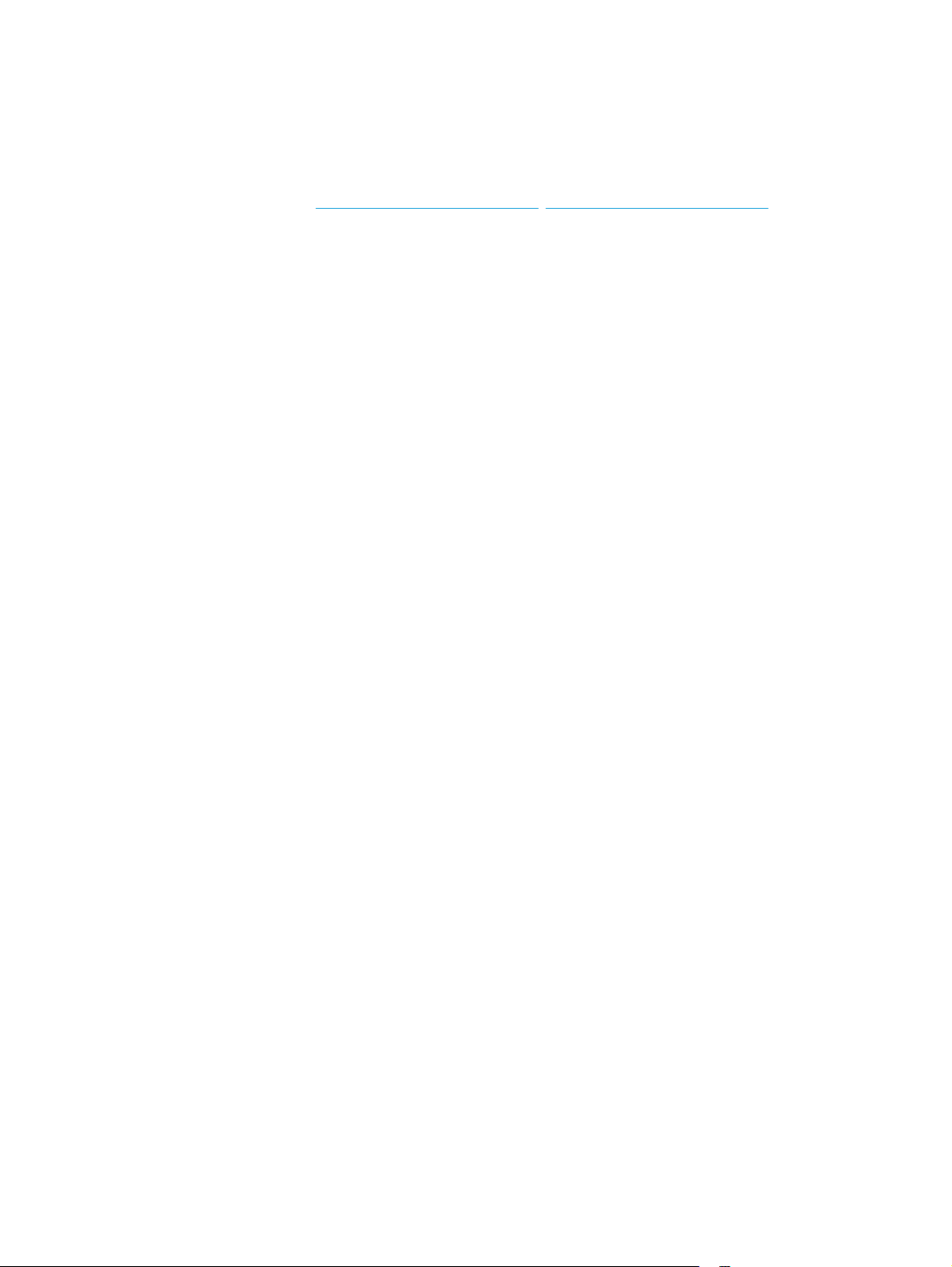
Встановлення апаратного і програмного забезпечення
Базові вказівки щодо встановлення читайте в Посібнику зі встановлення апаратного забезпечення, що
додається до виробу. Додаткові вказівки читайте на веб-сайті технічної підтримки HP.
Перейдіть за адресою
повну довідку для пристрою HP. Розділи технічної підтримки:
●
Встановлення і налаштування
●
Знайомство і використання
●
Вирішення проблем
●
Перевірте наявність оновлення програмного забезпечення
●
Форуми технічної підтримки
●
Гарантійна та нормативна інформація
www.hp.com/support/ljMFPM225, www.hp.com/support/ljMFPM226, щоб отримати
UKWW Встановлення апаратного і програмного забезпечення 13
Page 24
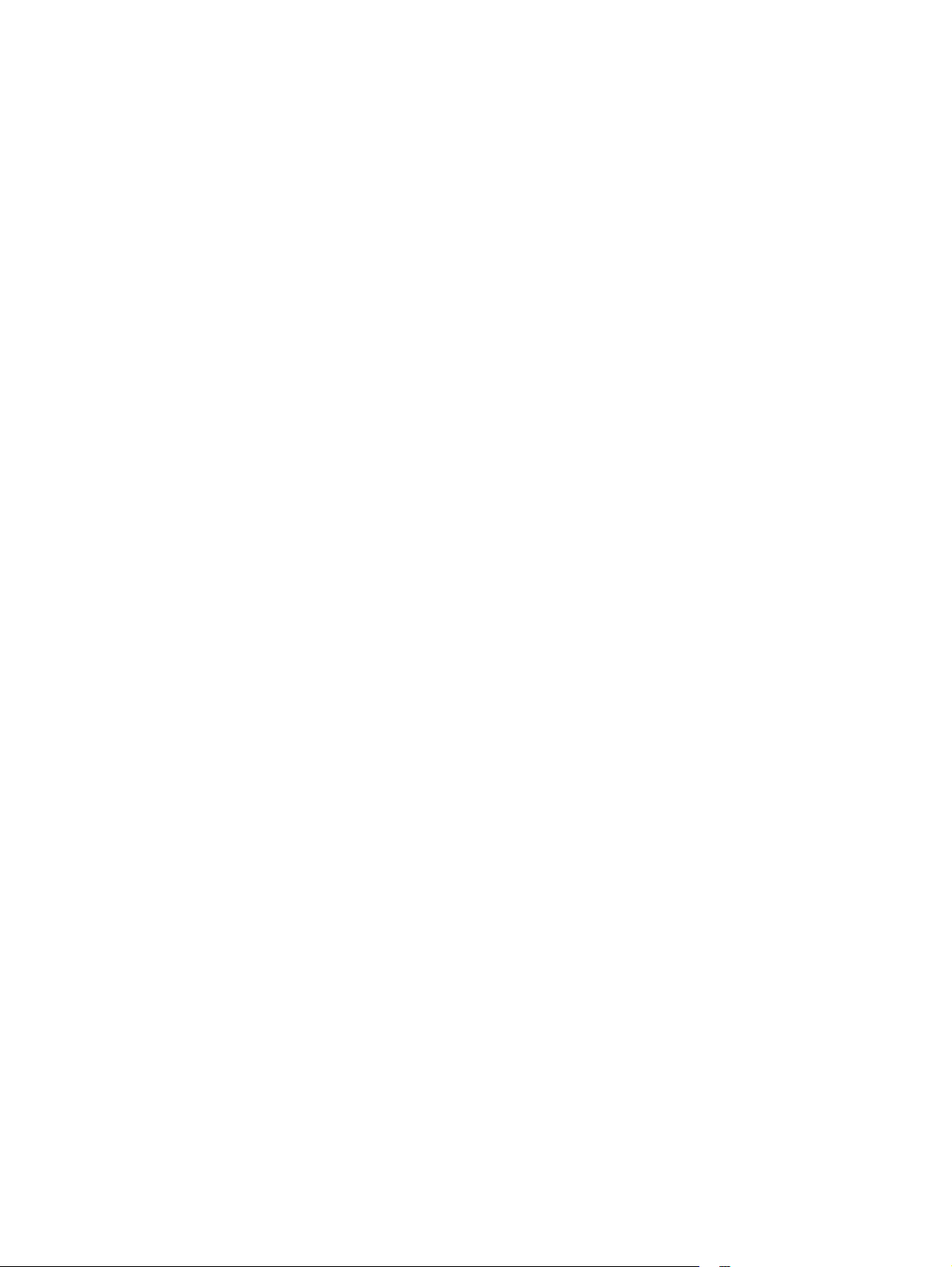
14 Розділ 1 Загальні відомості про пристрій UKWW
Page 25
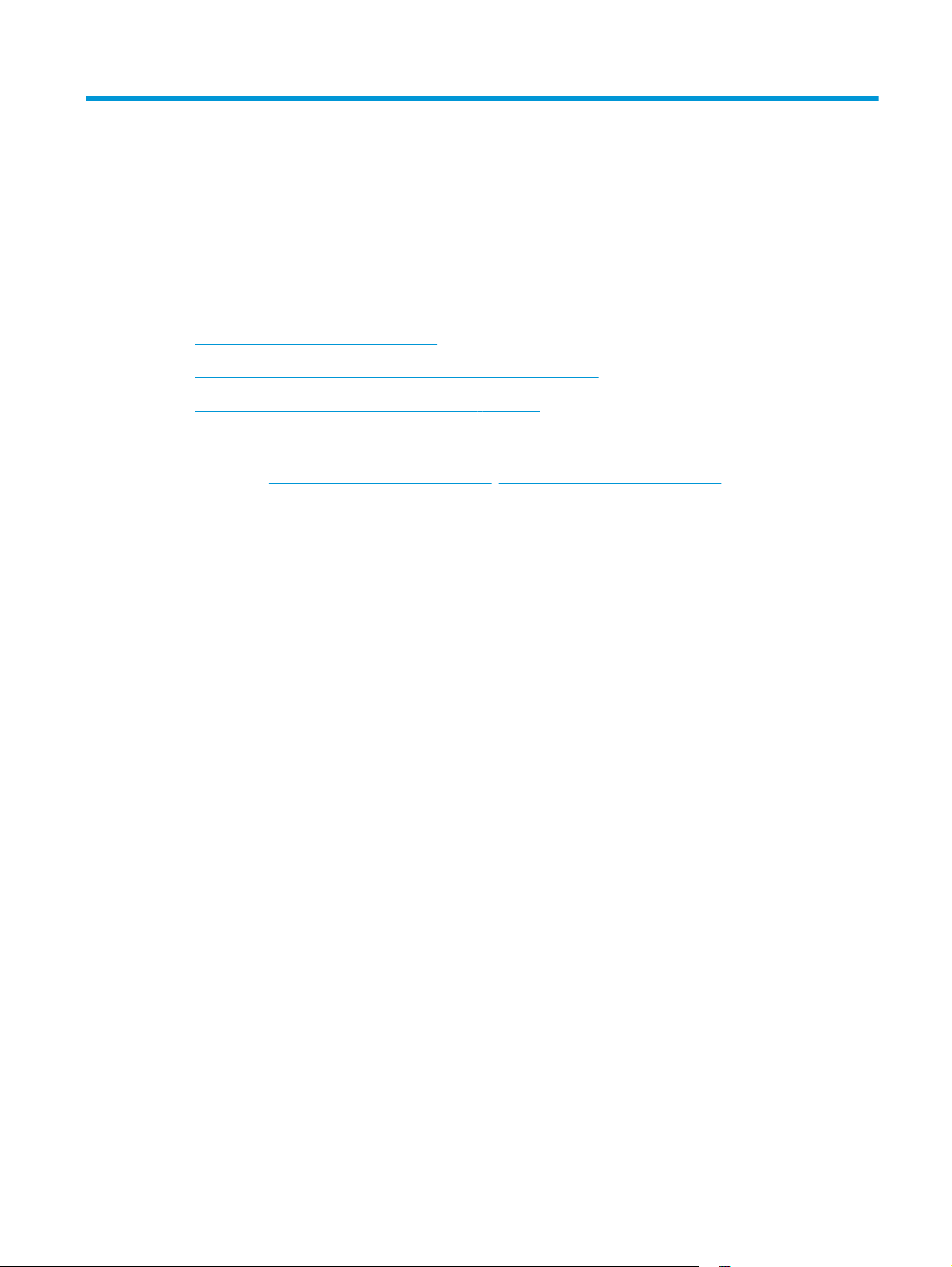
2 Лотки для паперу
●
Підтримувані розміри і типи паперу
●
Завантаження лотка першочергового подавання (лоток 1)
●
Завантаження основного вхідного лотка (лоток 2)
Додаткові відомості:
Зайдіть на сайт
Сторінка HP з універсальною довідкою для пристроїв містить такі розділи:
●
Встановлення і налаштування
●
Знайомство і використання
●
Вирішення проблем
●
Перевірте наявність оновлення програмного забезпечення
●
Форуми технічної підтримки
●
Гарантійна та нормативна інформація
www.hp.com/support/ljMFPM225, www.hp.com/support/ljMFPM226.
UKWW 15
Page 26
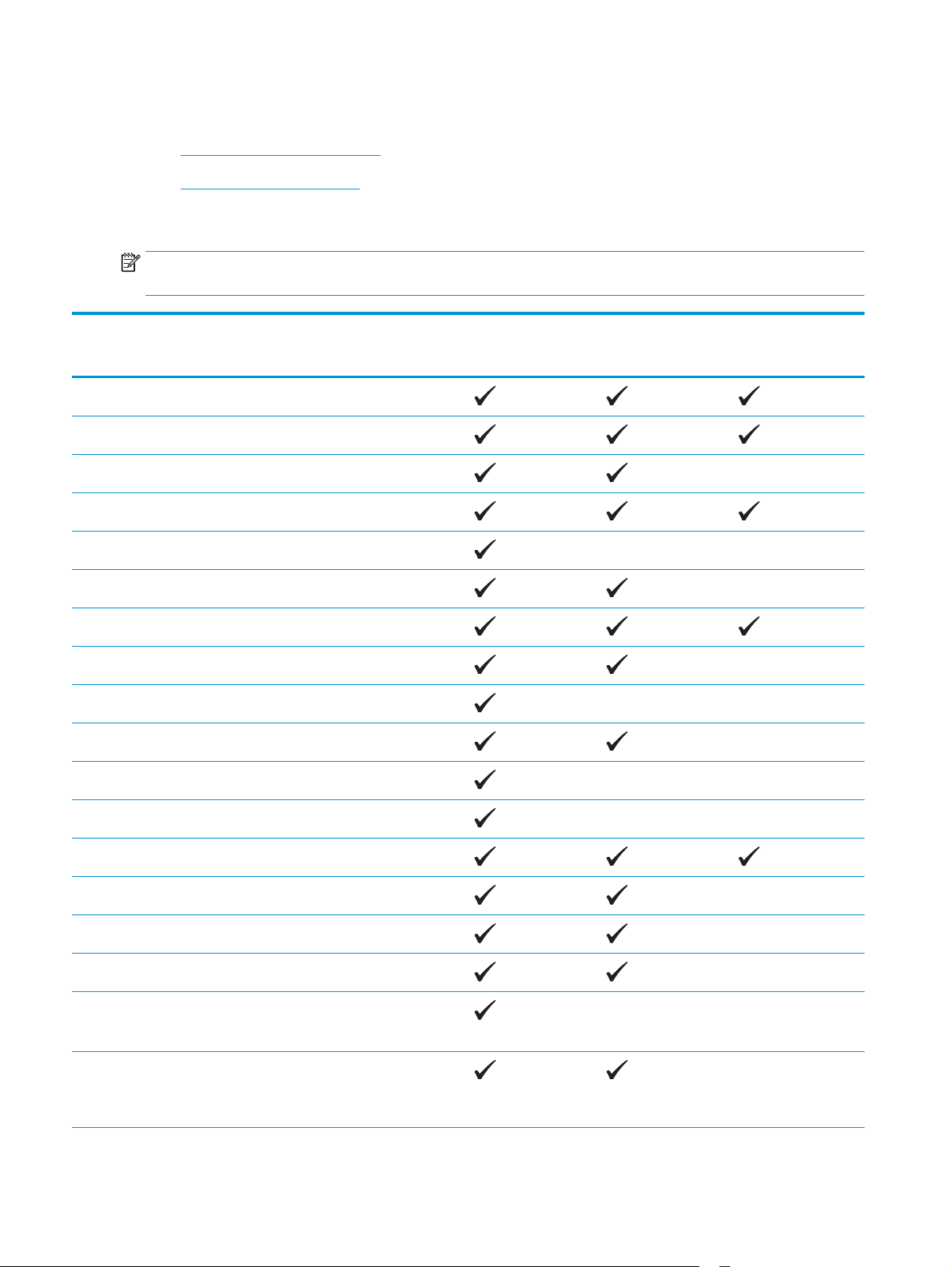
Підтримувані розміри і типи паперу
●
Підтримувані розміри паперу
●
Підтримувані типи паперу
Підтримувані розміри паперу
ПРИМІТКА. Щоб отримати оптимальні результати, перед виконанням друку в драйвері принтера
виберіть правильний розмір і тип паперу.
Розмір Габарити Лоток
першочергового
подавання (лоток 1)
Letter 216 x 279 мм
Legal 216 x 356 мм
Executive 184 x 267 мм
Oficio 8,5 x 13 216 x 330 мм
4 x 6 102 x 152 мм
5 x 8 127 x 203 мм
A4 210 x 297 мм
A5 148 x 210 мм
A6 105 x 148 мм
B5 (JIS) 182 x 257 мм
B6 (JIS) 129 x 182 мм
Основний вхідний
лоток (лоток 2)
Автоматичний
дуплексний друк
10 x 15 см 102 x 152 мм
Oficio 216 x 340 мм 216 x 340 мм
16K 195 x 270 мм
16K 184 x 260 мм
16K 197 x 273 мм
Japanese Postcard
Postcard (JIS)
Подвійна Japan
Postcard повернута
Double Postcard (JIS)
100 x 148 мм
200 x 148 мм
16 Розділ 2 Лотки для паперу UKWW
Page 27
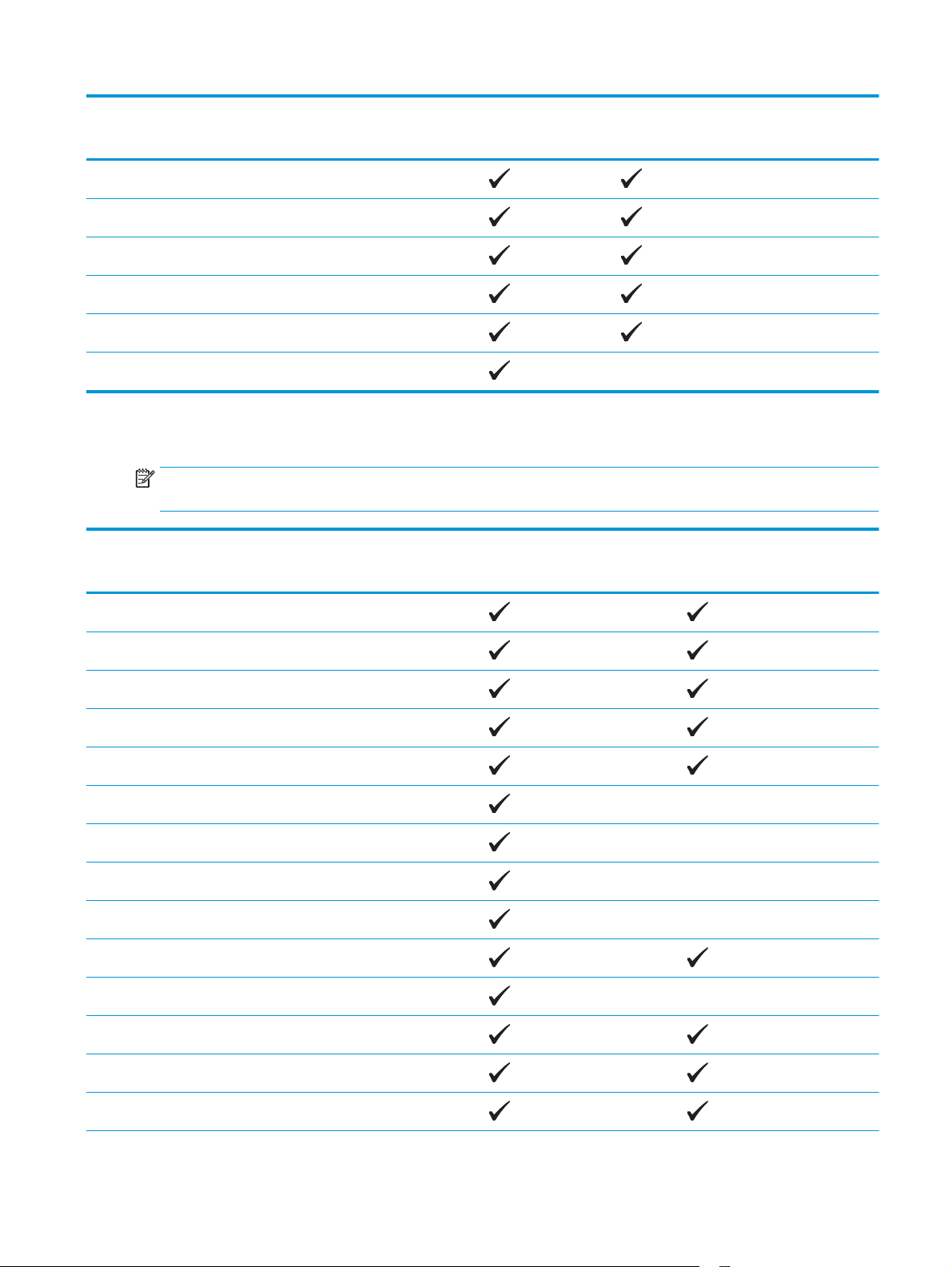
Розмір Габарити Лоток
першочергового
подавання (лоток 1)
Основний вхідний
лоток (лоток 2)
Автоматичний
дуплексний друк
Конверт №10 105 x 241 мм
Конверт Monarch 98 x 191 мм
Конверт B5 176 x 250 мм
Конверт C5 162 x 229 мм
Конверт DL 110 x 220 мм
Custom (Інше) від 76 x 127 мм до 216 x 356 мм
Підтримувані типи паперу
ПРИМІТКА. Щоб отримати оптимальні результати, перед виконанням друку в драйвері принтера
виберіть правильний розмір і тип паперу.
Тип Односторонній дуплексний
друк або дуплексний друк
вручну
Звичайний
Автоматичний дуплексний друк
HP EcoSMART Lite (Тонкий папір)
Легкий 60-74 г/м2
Середньої щільності 85–95 г/м2
Середньої щільності 96–110 г/м2
Цупкий 111–130 г/м2
Надцупкий 131–175 г/м2
Прозора плівка
Наклейки
Друкований бланк
Конверт
Попередньо друковані форми
Перфорований
Кольоровий
UKWW Підтримувані розміри і типи паперу 17
Page 28
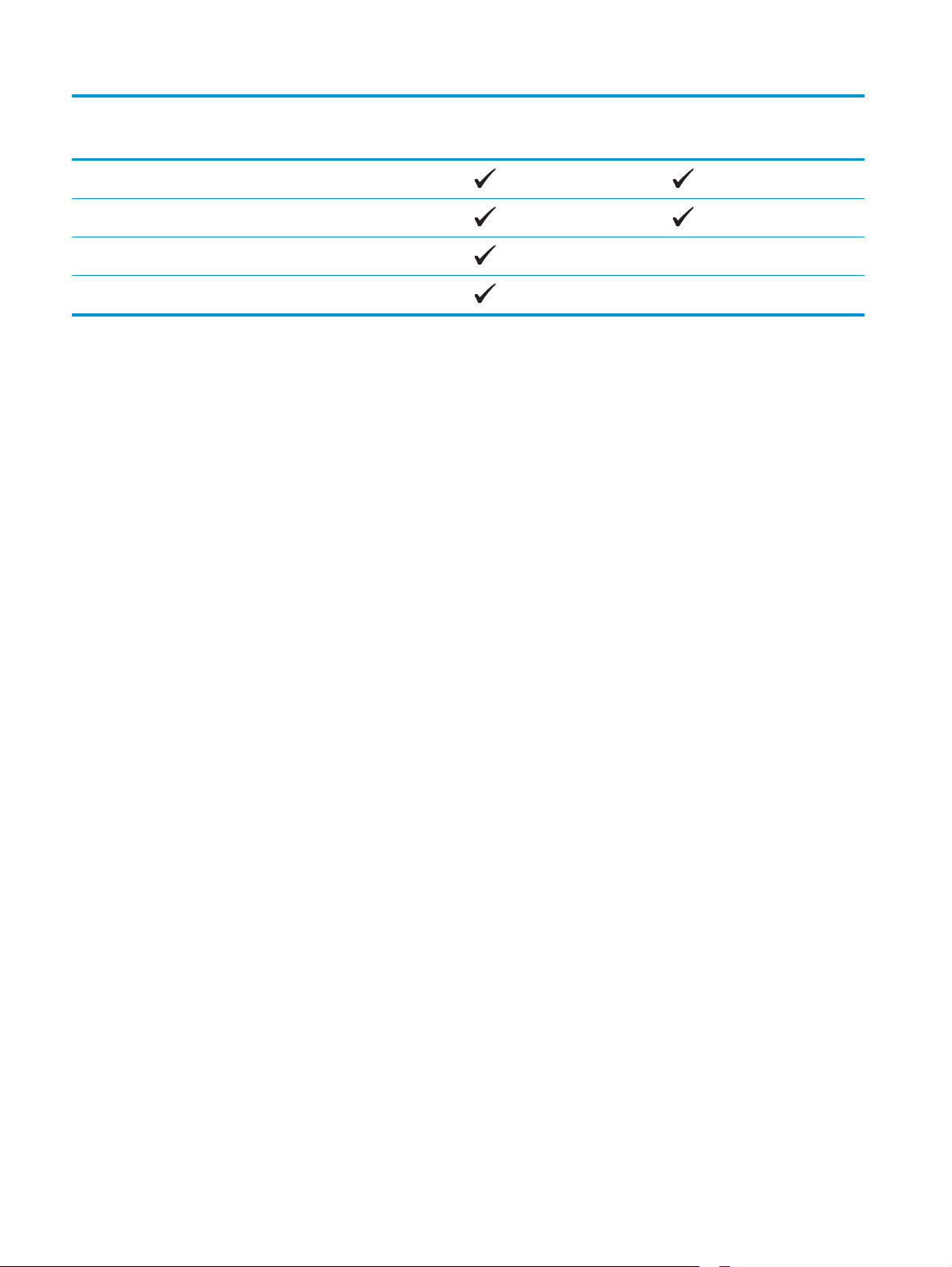
Тип Односторонній дуплексний
друк або дуплексний друк
вручну
Високого ґатунку
Вторинної переробки
Жорсткий
Автоматичний дуплексний друк
Веленевий
18 Розділ 2 Лотки для паперу UKWW
Page 29
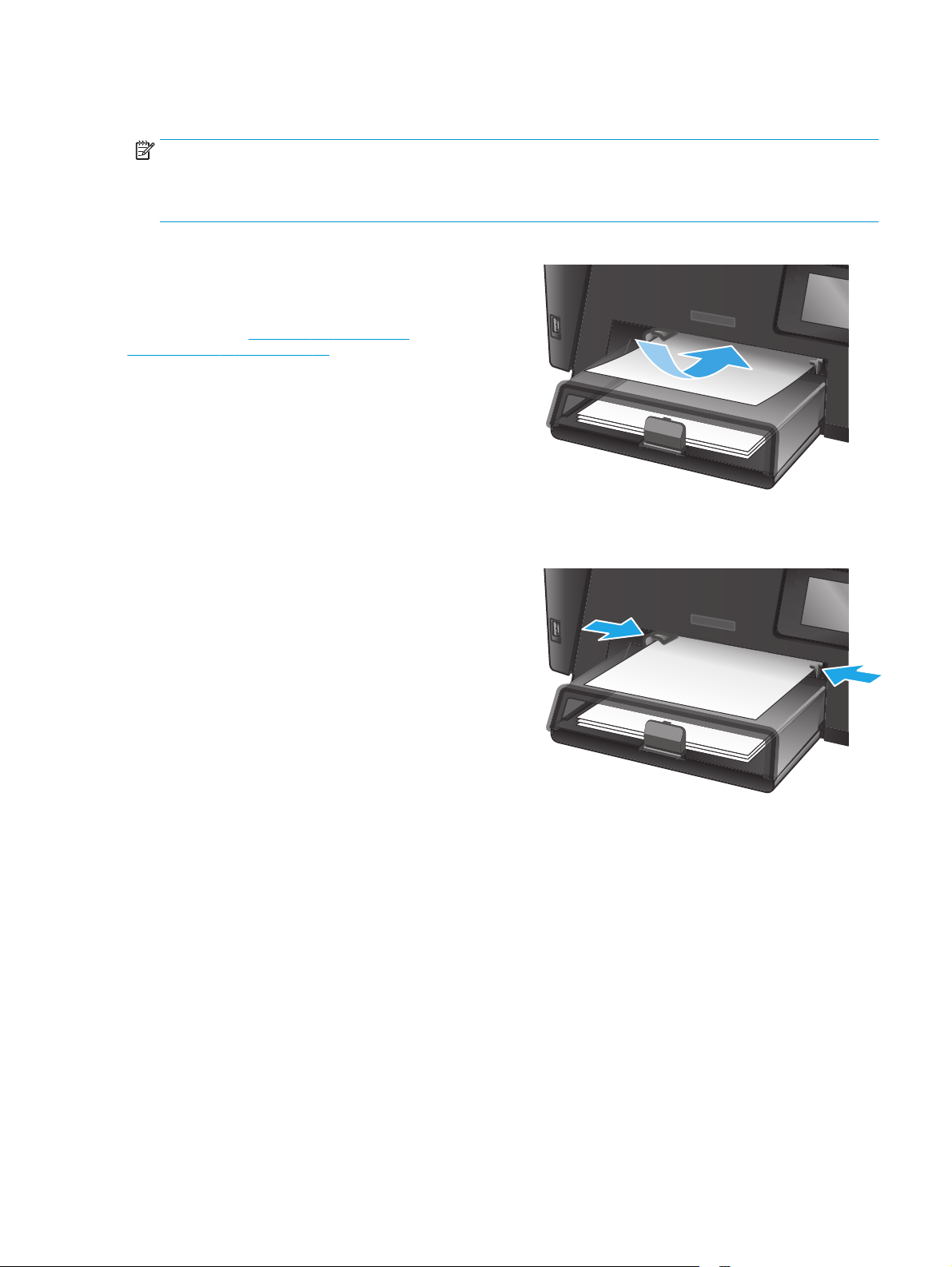
Завантаження лотка першочергового подавання (лоток 1)
ПРИМІТКА. Додаючи папір, вийміть усі аркуші зі вхідного лотка, складіть їх разом із новими та
вирівняйте отриманий стос. Не розкривайте папір віялом. Це допоможе зменшити ризик застрягання
паперу і уникнути втягування пристроєм кількох аркушів одночасно. Папір не повинен бути зморщеним,
зігнутим або пошкодженим.
1. Завантажте папір лицьовою стороною догори,
верхом уперед у вхідний лоток.
Орієнтація паперу в лотку залежить від типу
завдання друку. Додаткову інформацію
читайте в розділі
паперу лотка 1 на сторінці 20.
2. Встановіть напрямні впритул до стосу паперу.
Таблиця 2-1 Орієнтація
UKWW Завантаження лотка першочергового подавання (лоток 1) 19
Page 30
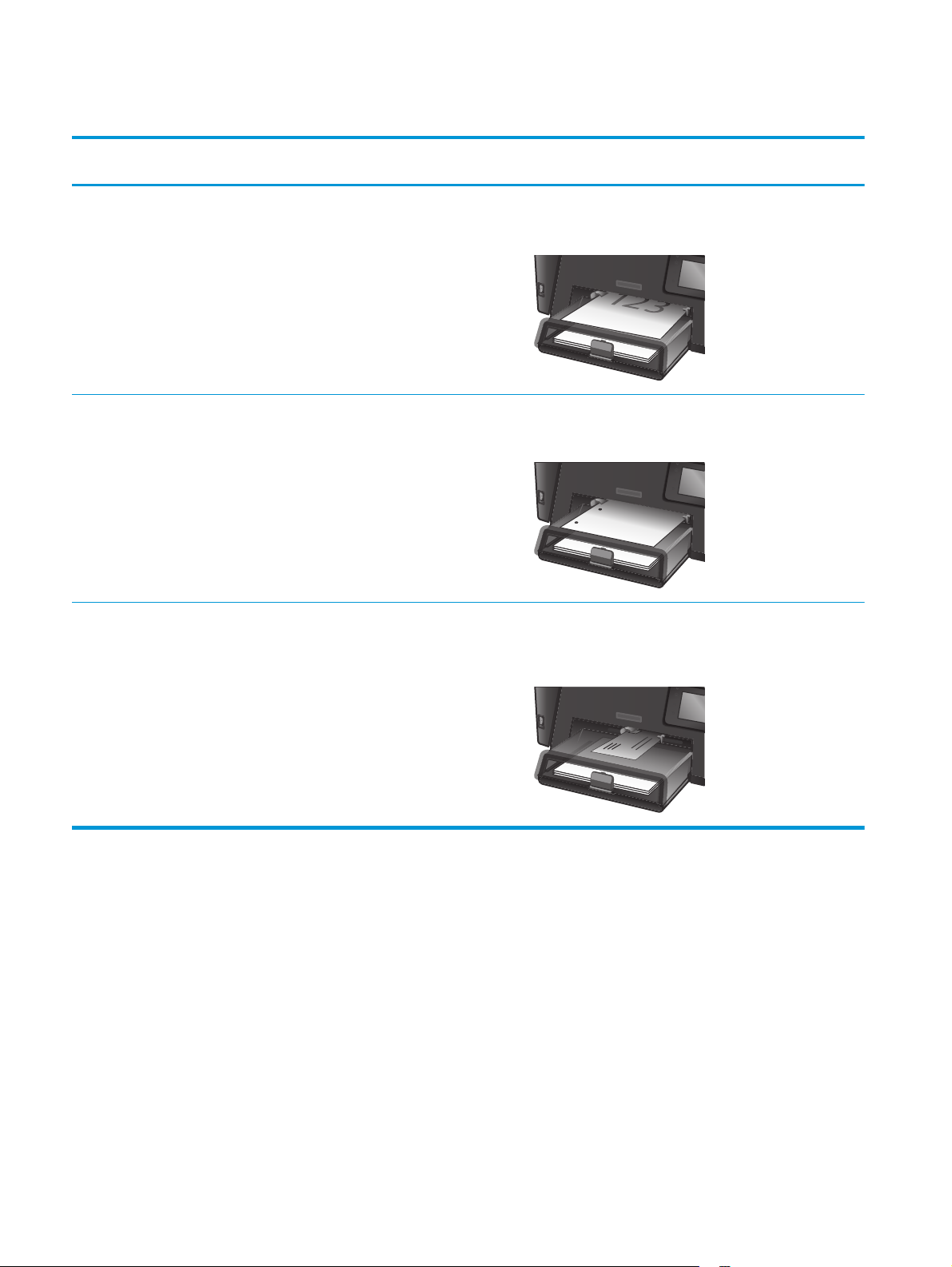
Таблиця 2-1 Орієнтація паперу лотка 1
Тип паперу Duplex Mode (Режим дуплексного
Заздалегідь надрукований аркуш або
бланк
Перфорований 1–сторонній або 2–сторонній друк
Конверти Односторонній друк Лицьовою стороною догори
друку)
1–сторонній або 2–сторонній друк
вручну
вручну
Як завантажити папір
Лицьовою стороною догори
Верхнім краєм уперед до пристрою
Лицьовою стороною догори
Отворами до лівого боку пристрою
Верхній край у правому напрямку лотка, край із маркою
заходить у пристрій останнім
20 Розділ 2 Лотки для паперу UKWW
Page 31

Завантаження основного вхідного лотка (лоток 2)
ПРИМІТКА. Додаючи папір, вийміть усі аркуші зі вхідного лотка, складіть їх разом із новими та
вирівняйте отриманий стос. Не розкривайте папір віялом. Це допоможе зменшити ризик застрягання
паперу і уникнути втягування пристроєм кількох аркушів одночасно. Папір не повинен бути зморщеним,
зігнутим або пошкодженим.
1. Відкрийте кришку для захисту від пилу.
2. Завантажте папір у лоток. Переконайтеся, що
папір вставлено під язички лотка і він
знаходиться нижче індикаторів максимальної
висоти стосу.
Орієнтація паперу в лотку залежить від типу
завдання друку. Додаткові відомості див. у
розділі
на сторінці 23.
Таблиця 2-2 Орієнтація паперу лотка 2
UKWW Завантаження основного вхідного лотка (лоток 2) 21
Page 32

3. Встановіть напрямні впритул до стосу паперу.
4. Закрийте кришку для захисту від пилу.
22 Розділ 2 Лотки для паперу UKWW
Page 33

Таблиця 2-2 Орієнтація паперу лотка 2
Тип паперу Режим дуплексного друку Як завантажити папір
Заздалегідь надрукований аркуш або
бланк
Перфорований 1–сторонній або 2–сторонній друк Лицьовою стороною догори
1–сторонній або 2–сторонній друк Лицьовою стороною догори
Верхній край спрямований у виріб
Отворами до лівого боку пристрою
UKWW Завантаження основного вхідного лотка (лоток 2) 23
Page 34

24 Розділ 2 Лотки для паперу UKWW
Page 35

3 Запчастини, витратні матеріали та
аксесуари
●
Замовлення деталей, аксесуарів та витратних матеріалів
●
Заміна картриджа з тонером
Додаткові відомості:
Зайдіть на сайт
Сторінка HP з універсальною довідкою для пристроїв містить такі розділи:
●
Встановлення і налаштування
●
Знайомство і використання
●
Вирішення проблем
●
Перевірте наявність оновлення програмного забезпечення
●
Форуми технічної підтримки
●
Гарантійна та нормативна інформація
www.hp.com/support/ljMFPM225, www.hp.com/support/ljMFPM226.
UKWW 25
Page 36

Замовлення деталей, аксесуарів та витратних матеріалів
Замовлення
Замовлення витратних матеріалів і паперу www.hp.com/go/suresupply
Замовлення фірмових деталей та аксесуарів HP
Замовлення в центрі обслуговування або центрі технічної
підтримки
Замовлення через вбудований веб-сервер HP (EWS) Щоб отримати доступ, у підтримуваному веб-браузері на
www.hp.com/buy/parts
Зверніться в авторизований центр обслуговування НР чи до
вповноваженого постачальника технічної підтримки.
комп’ютері в полі адреси/URL введіть ІР-адресу виробу або
ім’я хоста. EWS містить посилання на веб-сайт HP SureSupply,
що забезпечує можливості для прид
витратних матеріалів HP.
Витратні матеріали та аксесуари
Елемент Опис Код замовлення
Картридж із тонером HP 83A Змінний картридж із тонером CF283A
Картридж із тонером HP 83A Змінний картридж із тонером високої ємності CF283X
Картридж із тонером HP 88A Змінний картридж із тонером (лише для
Китаю та Індії)
USB-кабель Стандартний кабель довжиною 2 м для
підключення USB-сумісних пристроїв
CC388A
C6518A
бання оригінальних
26 Розділ 3 Запчастини, витратні матеріали та аксесуари UKWW
Page 37

Заміна картриджа з тонером
Коли ресурс картриджа з тонером буде майже вичерпано, відобразиться повідомлення з порадою
замовити новий картридж. Ви можете продовжувати друкувати з використанням поточного картриджа,
поки розподіл тонера забезпечує прийнятну якість друку.
Друге повідомлення з’являється на панелі керування, коли рівень тонера в картриджі досягає
найнижчого порогу.
1. Підніміть блок сканера.
2. Відкрийте верхню кришку.
3. Вийміть картридж із тонером.
UKWW Заміна картриджа з тонером 27
Page 38

4. Вийміть новий картридж із тонером з
упаковки. Покладіть використаний картридж
із тонером у пакет для утилізації.
5. Візьміть картридж із тонером з обох боків і
рівномірно розподіліть тонер, обережно
потрусивши картридж.
ПОПЕРЕДЖЕННЯ. Не торкайтеся кришки або
поверхні валика.
6. Зігніть язичок на лівому боці картриджа, щоб
відділити його. Потягніть за язичок, щоб
повністю зняти стрічку з картриджа. Покладіть
язичок і стрічку в коробку з-під картриджа з
тонером для утилізації.
28 Розділ 3 Запчастини, витратні матеріали та аксесуари UKWW
Page 39

7. Вирівняйте картридж із тонером за
напрямними всередині пристрою і щільно
вставте його.
8. Закрийте верхню кришку.
9. Опустіть блок сканера.
UKWW Заміна картриджа з тонером 29
Page 40

30 Розділ 3 Запчастини, витратні матеріали та аксесуари UKWW
Page 41

4 Друк
●
Завдання друку (Windows)
●
Завдання друку (Mac OS X)
●
Налаштування друку HP Wireless Direct
●
Мобільний друк
●
Прямий друк із USB (лише моделі dw)
Додаткові відомості:
Зайдіть на сайт
Сторінка HP з універсальною довідкою для пристроїв містить такі розділи:
●
Встановлення і налаштування
●
Знайомство і використання
●
Вирішення проблем
●
Перевірте наявність оновлення програмного забезпечення
●
Форуми технічної підтримки
●
Гарантійна та нормативна інформація
www.hp.com/support/ljMFPM225, www.hp.com/support/ljMFPM226.
UKWW 31
Page 42

Завдання друку (Windows)
●
Як друкувати (Windows)
●
Автоматичний друк з обох сторін (Windows)
●
Двосторонній друк із подачею вручну (Windows)
●
Друк кількох сторінок на одному аркуші (Windows)
●
Вибір типу паперу (Windows)
●
Додаткові завдання друку
Як друкувати (Windows)
Подана процедура описує базовий процес друку в ОС Windows.
1. У програмі виберіть параметр Друк.
2. Виберіть у списку принтерів потрібний виріб. Щоб змінити налаштування, натисніть кнопку
Властивості або Параметри, щоб відкрити драйвер принтера.
ПРИМІТКА. Назва кнопок може бути для різних програм різною.
32 Розділ 4 Друк UKWW
Page 43

3. Вибираючи вкладки в драйвері друку, налаштуйте доступні параметри. Наприклад, налаштуйте
орієнтацію паперу у вкладці Кінцева обробка, а у вкладці Папір / Якість встановіть джерело
подачі паперу, тип паперу, розмір паперу та параметри якості.
4. Натисніть OK, щоб повернутися до діалогового вікна Друк. У цьому вікні виберіть кількість копій,
яку потрібно надрукувати.
5. Щоб надрукувати завдання, натисніть кнопку OK.
Автоматичний друк з обох сторін (Windows)
Використовуйте цю процедуру для виробів із встановленим пристроєм автоматичного дуплексного
друку. На пристроях, де не встановлено пристрій автоматичного двостороннього друку, або для друку
на папері, який не підтримується пристроєм автоматичного двостороннього друку, можна друкувати на
обох сторонах вручну.
1. У програмі виберіть параметр Друк.
2. Виберіть пристрій у списку принтерів і натисніть кнопку Властивості або Уст
драйвер пристрою.
ПРИМІТКА. Назва кнопок може бути для різних програм різною.
3. Виберіть вкладку Кінцева обробка.
4. Поставте прапорець у полі Друкувати на дві сторони. Щоб закрити діалогове вікно Властивості
документа, натисніть кнопку OK.
5. Для друку в діалоговому вікні Друк натисніть кнопку OK.
Двосторонній друк із подачею вручну (Windows)
Використовуйте цей спосіб на пристроях, де не встановлено пристрій автоматичного двостороннього
друку, або для друку на папері, який не підтримується пристроєм автоматичного двостороннього
друку.
ановки, щоб відкрити
UKWW Завдання друку (Windows) 33
Page 44

1. У програмі виберіть параметр Друк.
2. Виберіть пристрій у списку принтерів і натисніть кнопку Властивості або Установки, щоб відкрити
драйвер пристрою.
ПРИМІТКА. Назва кнопок може бути для різних програм різною.
3. Виберіть вкладку Кінцева обробка.
4. Поставте прапорець у полі Друкувати на дві сторони (вручну). Натисніть OK, щоб надрукувати
першу сторінку кожного аркуша завдання.
5. Вийміть стос надрукованих аркушів із вихідного лотка і покладіть його в лоток 1.
6. Якщо з'явиться підказка, натисніть на панелі керування принтера відповідну кнопку, щоб
продовжити.
Друк кількох сторінок на одному аркуші (Windows)
1. У програмі виберіть параметр Друк.
2. Виберіть пристрій у списку принтерів і натисніть кнопку Властивості або Установки, щоб відкрити
драйвер пристрою.
ПРИМІТКА. Назва кнопок може бути для різних програм різною.
3. Виберіть вкладку Кінцева обробка.
4. Виберіть кількість сторінок на аркуші в розкривному меню Кількість сторінок на аркуші.
5. Виберіть правильні налаштування для параметрів Друкувати межі сторінки, Порядок сторінок
та Орієнтація. Щоб закрити діалогове вікно Властивості документа, натисніть кнопку OK.
6. Для друку в діалоговому вікні Друк натисніть кнопку OK.
Вибір типу паперу (Windows)
1. У програмі виберіть параметр Друк.
2. Виберіть пристрій у списку принтерів і натисніть кнопку Властивості або Установки, щоб відкрити
драйвер пристрою.
ПРИМІТКА. Назва кнопок може бути для різних програм різною.
3. Виберіть вкладку Папір/Якість.
4. У розкривному списку Тип паперу виберіть Додатково...
5. Розгорніть список параметрів Тип: .
6. Розгорніть категорію типів паперу, яка найбільше відповідає використовуваному паперу.
7. Виберіть параметр типу паперу, який використовується, а потім натисніть кнопку OK.
8. Щоб закрити діалогове вікно Властивості документа, натисніть кнопку OK. Для друку в
ні Дру
діалоговому вік
34 Розділ 4 Друк UKWW
к натисніть кнопку OK.
Page 45

Додаткові завдання друку
Зайдіть на сайт www.hp.com/support/ljMFPM225, www.hp.com/support/ljMFPM226.
Ви матимете змогу переглянути вказівки щодо виконання спеціальних завдань друку, зокрема:
●
створення та використання ярликів швидкого виклику друку для Windows;
●
вибір формату паперу і використання власних налаштувань формату паперу;
●
вибір орієнтації сторінки;
●
створення брошури;
●
масштабування документа відповідно до вибраного розміру паперу;
●
друк першої і останньої сторінок на нестандартному па
●
др
ук водяних знаків на документі.
пері;
UKWW Завдання друку (Windows) 35
Page 46

Завдання друку (Mac OS X)
●
Як друкувати (OS X)
●
Автоматичний друк з обох сторін аркуша (OS X)
●
Друк з обох сторін аркуша з подаванням паперу вручну (OS X)
●
Друк кількох сторінок на одному аркуші (OS X)
●
Вибір типу паперу (OS X)
●
Додаткові завдання друку
Як друкувати (OS X)
Подана процедура описує базовий процес друку в OS X.
1. Клацніть меню File (Файл), після чого клацніть пункт Print (Друк).
2. Виберіть виріб.
3. Клацніть пункт Show Details (Детальніше) і виберіть інші меню для вибору налаштувань друку.
4. Натисніть кнопку Print (Друк).
Автоматичний друк з обох сторін аркуша (OS X)
ПРИМІТКА. Наведена тут інформація стосується виробів із автоматичним пристроєм двостороннього
друку.
ПРИМІТКА. Ця функція доступна у разі встановлення драйвера друку HP. У разі використання AirPrint
вона може бути недоступна.
1. Клацніть меню File (Файл), після чого клацніть пункт Print (Друк).
2. Виберіть виріб.
3. Клацніть пункт Show Details (Детальніше) і виберіть меню Layout (Макет).
4. Виберіть параметри зшивання у випадному списку Two-Sided (Двосторонній).
5. Натисніть кнопку Print (Друк).
Друк з обох сторін аркуша з подаванням паперу вручну (OS X)
ПРИМІТКА. Ця функція доступна у разі встановлення драйвера друку HP. У разі використання AirPrint
вона може бути недоступна.
1. Клацніть меню File (Файл), після чого клацніть пункт Print (Друк).
2. Виберіть виріб.
3. Клацніть пункт Show Details (Детальніше) і виберіть меню Manual Duplex (Ручний дуплекс).
4. Клацніть поле Manual Duplex (Ручний дуплекс) і виберіть параметр зшивання.
5. Натисніть кнопку Print (Друк).
36 Розділ 4 Друк UKWW
Page 47

6. Вийміть із виробу усі порожні сторінки, що знаходяться у лотку 1.
7. Вийміть стос надрукованих аркушів із вихідного відсіку та вставте його у вхідний лоток
надрукованою стороною донизу.
8. Якщо з'явиться підказка, натисніть на панелі керування принтера відповідну кнопку, щоб
продовжити.
Друк кількох сторінок на одному аркуші (OS X)
1. Клацніть меню File (Файл), після чого клацніть пункт Print (Друк).
2. Виберіть виріб.
3. Клацніть пункт Show Details (Детальніше) і виберіть меню Layout (Макет).
4. Виберіть із розкривного списку Pages per Sheet (Сторінок на аркуш) кількість сторінок, які
потрібно надрукувати на кожному аркуші.
5. В області Layout Direction (Напрямок компонування) виберіть послідовність і розташування
сторінок на аркуші.
6. У ме
7. Натисніть кнопку Print (Друк).
ню Borders (По
ля) виберіть тип поля для друку навколо кожної сторінки на аркуші.
Вибір типу паперу (OS X)
1. Клацніть меню File (Файл), після чого клацніть пункт Print (Друк).
2. Виберіть виріб.
3. Клацніть пункт Show Details (Детальніше) і виберіть меню Media & Quality (Носії та якість) або
Paper/Quality (Папір/Якість).
4. Виберіть тип у розкривному списку Media-type (Тип носія).
5. Натисніть кнопку Print (Друк).
Додаткові завдання друку
Зайдіть на сайт www.hp.com/support/ljMFPM225, www.hp.com/support/ljMFPM226.
Ви матимете змогу переглянути вказівки щодо виконання спеціальних завдань друку, зокрема:
●
створення та використання ярликів швидкого виклику друку для Windows;
●
вибір формату паперу і використання власних налаштувань формату паперу;
●
вибір орієнтації сторінки;
●
створення брошури;
●
масштабування документа відповідно до вибраного розміру паперу;
●
друк першої і останньої сторінок на нестандартному па
●
др
ук водяних знаків на документі.
UKWW Завдання друку (Mac OS X) 37
пері;
Page 48

Налаштування друку HP Wireless Direct
ПРИМІТКА. Ця функція доступна лише в бездротових моделях і для її використання може
знадобитися оновлення програмного забезпечення пристрою.
Функція друку HP Wireless Direct дає змогу здійснювати друк безпосередньо з мобільного бездротового
пристрою на пристрій з увімкнутою функцією HP Wireless Direct без підключення до наявної мережі або
Інтернету. Функцію HP Wireless Direct можна використовувати для бездротового друку з таких
пристроїв:
●
iPhone, iPad або iTouch за допомогою програм Apple AirPrint або HP ePrint
●
мобільних пристроїв на платформах Android або Symbian за допомогою програми HP ePrint Home &
Biz.
●
будь-якого комп'ютера з функцією Wi-Fi не
залежно від операційної системи.
Щоб дізнатися більше про функцію HP Wireless Direct, відвідайте сторінку
wirelessprinting і виберіть пункт HP Wireless Direct.
Щоб налаштувати HP Wireless Direct із панелі керування, виконайте наведені нижче дії.
1. На головному екрані на панелі керування пристрою натисніть кнопку бездротового зв'язку
2. Відкрийте такі меню:
●
Wireless Direct
●
On/Off (Вимк.)
3. Торкніться пункту меню On (Увімк.) Пристрій збереже встановлене налаштування і панель
керування повернеться до меню Wireless Direct.
www.hp.com/go/
.
38 Розділ 4 Друк UKWW
Page 49

Мобільний друк
HP пропонує численні портативні рішення та рішення ePrint, які забезпечують можливість
бездротового друку за допомогою принтера HP з ноутбука, планшета, смартфона та інших мобільних
пристроїв. Щоб зробити оптимальний вибір, відвідайте сторінку
(лише англійською мовою).
●
HP ePrint з використанням ел. пошти
●
Програмне забезпечення HP ePrint
●
AirPrint
HP ePrint з використанням ел. пошти
Функція HP ePrint використовується для друку документів шляхом їх надсилання як вкладення в
повідомленні електронної пошти на адресу електронної пошти пристрою з будь-якого пристрою з
підтримкою електронної пошти.
Для можливості використання функції HP ePrint пристрій має відповідати таким вимогам:
●
Пристрій має бути під'єднано до кабельної або бездротової мережі для доступу до Інтернету.
www.hp.com/go/LaserJetMobilePrinting
●
На пристрої ма
Connected.
РК-панель керування
1. Знайдіть IP-адресу пристрою.
а. На панелі керування пристрою натисніть кнопку налаштування
б. Відкрийте такі меню:
2. Щоб відкрити вбудований веб-сервер HP, введіть IP-адресу в адресному рядку веб-браузера
на комп'ютері.
3. Виберіть вкладку HP Web Services (Веб-служби HP) у вбудованому веб-сервері HP і натисніть
Enable (Увімкнути). На пристрої увімкнуться веб-служби, і буде видрукувано інформаційну
сторінку.
На інформаційній ст
пристрою HP у програмі HP Connected.
4. Відвідайте веб-сайт
виконати налаштування.
є бути увімкнено веб-служби HP, і пристрій має бути зареєстровано в програмі HP
.
●
Network Setup (Налаштування мережі)
●
Show IP Address (Показати ІР-адресу)
орінці вк
www.hpconnected.com, щоб створити обліковий запис HP ePrint і
азується код принтера, яким можна скористатися для реєстрації
UKWW Мобільний друк 39
Page 50

Сенсорна панель керування
1. На головному екрані на панелі керування пристрою натисніть кнопку веб-служб
2. Натисніть кнопку Enable Web Services (Увімкнути веб-служби). На пристрої увімкнуться веб-
служби, і буде видрукувано інформаційну сторінку.
На інформаційній сторінці вказується код принтера, яким можна скористатися для реєстрації
пристрою HP у програмі HP Connected.
3. Відвідайте веб-сайт
виконати налаштування.
Щоб переглянути докладніші відомості щодо вашого пристрою, відвідайте веб-сайт
support.
www.hpconnected.com, щоб створити обліковий запис HP ePrint і
Програмне забезпечення HP ePrint
Програмне забезпечення HP ePrint спрощує друк з комп'ютера або ноутбука Windows або Mac на будьякому пристрої, який підтримує HP ePrint. Це програмне забезпечення спрощує пошук пристроїв з
увімкненою функцією HP ePrint, зареєстрованих у вашому обліковому записі HP Connected. Принтер HP
для друку може розташовуватися як у вашому офісі, так і в будь-якій точці планети.
●
Windows. Після встановлення програмного забезпечення вибе
програмі і в списку встановлених принтерів виберіть HP ePrint. Щоб налаштувати параметри
друку, натисніть кнопку Properties (Властивості).
●
Mac: Після встановлення програмного забезпечення виберіть File (Файл), Print (Друк), а потім
натисніть стрілку поряд із пунктом PDF (у нижньому лівому кутку екрана драйвера). Виберіть HP
ePrint.
ріть функ
.
www.hp.com/
цію Друк у прикладній
AirPrint
В ОС Windows програмне забезпечення HP ePrint та
мережі (дротовій чи бездротовій), які підтримують протокол UPD PostScript®.
Windows та Mac підтримують друк IPP на пристроях в локальній мережі (дротовій чи бездротовій), які
підтримують протокол ePCL.
Також як Windows, так і Mac підтримують друк документів PDF на загальнодоступних принтерах і друк
за допомогою HP ePrint електронною поштою через хмару.
Драйвери і додаткову інформацію можна знайти на веб-ст
ПРИМІТКА. Програмне забезпечення HP ePrint технічно є службовою програмою робочого процесу
PDF для Mac і не є драйвером друку.
ПРИМІТКА. Програма HP ePrint не підтримує друк через USB-з’єднання.
Безпосередній друк за допомогою браузера AirPrint корпорації Apple підтримується в ОС iOS 4.2 або
пізніших версій. Функція AirPrint використовується для безпосереднього друку на виробі із пристрою
iPad, iPhone (3GS чи пізнішої версії) або iPod touch (третього покоління чи пізнішої версії) у таких
застосуваннях:
●
Пошта
●
Фотографії
кож під
тримує друк TCP/IP на пристроях в локальній
орінці www.hp.com/go/eprintsoftware.
40 Розділ 4 Друк UKWW
Page 51

●
Safari
●
iBooks
●
Вибір програм сторонніх виробників
Для використання функції AirPrint пристрій потрібно підключити до тієї ж бездротової мережі, що і
пристрій Apple. Додаткову інформацію про використання функції AirPrint і сумісні з нею пристрої HP
читайте на сторінці технічної підтримки виробу:
www.hp.com/support/ljMFPM225, www.hp.com/support/ljMFPM226
ПРИМІТКА. AirPrint не підтримує USB-з’єднання.
UKWW Мобільний друк 41
Page 52

Прямий друк із USB (лише моделі dw)
1. Вставте флеш-накопичувач USB у USB-роз'єм на пристрої.
2. Відкриється меню USB Flash Drive (Флеш-накопичувач USB). За допомогою кнопок зі стрілками
виберіть потрібний параметр.
●
Print Documents (Друкувати документи)
●
View and Print Photos (Переглянути і надрукувати фото)
●
Scan to USB Drive (Сканувати на диск USB)
3. Щоб надрукувати документ, торкніться екрана Print Documents (Друк документів), а тоді натисніть
у
ім'я папки на пристрої USB, де збережено док
його, щоб виконати налаштування. Щоб надрукувати документ, натисніть кнопку Print (Друк).
4. Щоб надрукувати фотографії, торкніться екрана View and Print Photos (Перегляд і друк
фотографій), а тоді натисніть кнопку попереднього перегляду зображення для вибору фотографії,
яку слід надрукувати. Натисніть кнопку Done (Готово). Коли з'явиться екран із ві
тисніть його, щоб виконати налаштування. Щоб надрукувати фотографії, натисніть кнопку Print
на
(Друк).
5. Вийміть надруковане завдання із вихідного відсіку та від'єднайте флеш-накопичувач USB.
мент. Коли з'явиться екран із відомостями, натисніть
домостями,
42 Розділ 4 Друк UKWW
Page 53

5 Копіювання
●
Виготовлення копій
●
Копіювання з обох сторін (дуплексне)
Додаткові відомості:
Зайдіть на сайт
Сторінка HP з універсальною довідкою для пристроїв містить такі розділи:
●
Встановлення і налаштування
●
Знайомство і використання
●
Вирішення проблем
●
Перевірте наявність оновлення програмного забезпечення
●
Форуми технічної підтримки
●
Гарантійна та нормативна інформація
www.hp.com/support/ljMFPM225, www.hp.com/support/ljMFPM226.
UKWW 43
Page 54

Виготовлення копій
РК-панель керування
1. Покладіть документ на скло сканера відповідно до вказівників на пристрої.
2. Закрийте кришку сканера.
3. На панелі керування пристрою натисніть кнопку меню копіювання
4. Щоб покращити якість копіювання різних типів документів, відкрийте меню Optimize
(Оптимізувати). За допомогою кнопок зі стрілками знайдіть потрібний параметр і виберіть його,
натиснувши кнопку OK. Доступні такі налаштування якості копіювання:
●
Auto Select (Автоматичний вибір): використовуйте це налаштування, коли вас не цікавить
якість копіювання. Це параметр за замовчуванням.
●
Mixed (Змішаний вміст): використовуйте це нал
текст, так і зображення.
●
Text (Текст): використовуйте це налаштування для документів, які містять в основному текст.
●
Picture (Зображення): використовуйте це налаштування для документів, які містять в
основному графіку.
5. Щоб вибрати кількість копій, натисніть кнопку Number of Copies (Кількість копій)
6. Вкажіть кількість копій.
7. Щоб розпочати копіювання, натисніть кнопку пуску копіювання
Сенсорна панель керування
1. Покладіть документ на скло сканера відповідно до вказівників на пристрої.
.
аштування для документів, які містять як
.
.
2. Закрийте кришку сканера.
3. На головному екрані на панелі керування пристрою натисніть кнопку копіювання.
4. Для оптимізації якості копіювання різних типів документів натисніть кнопку Settings
(Налаштування), а тоді виберіть і натисніть кнопку Optimize (Оптимізувати). За допомогою кнопок
а
зі стрілками зн
копіювання:
●
Auto Select (Автоматичний вибір): використовуйте це налаштування, коли вас не цікавить
якість копіювання. Це параметр за замовчуванням.
●
Mixed (Змішаний вміст): використовуйте це налаштування для документів, які містять як
текст, так і зображення.
●
Text (Текст): використовуйте це налаштування для документів, які містять в основному те
●
Picture (Зображення): використовуйте це налаштування для документів, які містять в
основному графіку.
5. За допомогою кнопок зі стрілками змініть кількість копій або натисніть поточне значення кількості
і введіть потрібну кількість копій.
6. Щоб розпочати копіювання, натисніть кнопку пуску копіювання.
йдіть і виберіть потрібний параметр. Доступні такі налаштування якості
кст.
44 Розділ 5 Копіювання UKWW
Page 55

Копіювання з обох сторін (дуплексне)
●
Автоматичне копіювання з двох сторін аркуша
●
Двостороннє копіювання вручну
Автоматичне копіювання з двох сторін аркуша
1. Завантажте оригінали в пристрій автоматичної подачі документів, розташувавши першу сторінку
лицьовою стороною догори верхньою частиною аркуша вперед.
2. Відрегулюйте розташування напрямних відповідно до розміру паперу.
3. Відкрийте меню Copy Settings (Параметри копіювання):
●
РК-панель керування. На панелі керування пристрою натисніть кнопку параметрів
копіювання
●
Сенсорна панель керування. На головному екрані панелі керування пристрою натисніть
кнопку Copy (Копіювання) і виберіть пункт Settings (Параметри).
4. Виберіть пункт Two-Sided (Додати/Редагувати).
5. За допомогою кнопок зі стрілками знайдіть і виберіть потрібний параметр.
6. Запустіть копіювання.
.
●
РК-панель керування. Натисніть кнопку пуску копіювання
●
Сенсорна панель керування. Натисніть Start Copy (Пуск копіювання).
Двостороннє копіювання вручну
1. Покладіть оригінал лицьовою стороною донизу на скло планшетного сканера так, щоб верхній
лівий кут документа був у верхньому лівому кутку скла. Закрийте кришку сканера.
2. Відкрийте меню Copy Settings (Параметри копіювання):
●
РК-панель керування. На панелі керування пристрою натисніть кнопку параметрів
копіювання
●
Сенсорна панель керування. На головному екрані панелі керування пристрою натисніть
кнопку Copy (Копіювання) і виберіть пункт Settings (Параметри).
3. Виберіть пункт Two-Sided (Дві сторони).
4. За допомогою кнопок зі стрілками знайдіть і виберіть потрібний параметр.
5. Запустіть копіювання.
●
РК-панель керування. Натисніть кнопку пуску копіювання
●
Сенсорна панель керування. Натисніть Start Copy (Пуск копіювання).
.
.
.
6. З'явиться запит на завантаження наступного документа оригіналу. Покладіть його на скло і
натисніть кнопку OK.
7. Повторіть цю процедуру для всіх сторінок оригіналу.
UKWW Копіювання з обох сторін (дуплексне)45
Page 56

46 Розділ 5 Копіювання UKWW
Page 57

6 Сканування
●
Сканування за допомогою програмного забезпечення HP Scan (Windows)
●
Сканування за допомогою програмного забезпечення HP Scan (Mac)
●
Налаштування сканування в електронну пошту (лише для моделей із сенсорним екраном)
●
Налаштування сканування в мережеву папку (лише для моделей із сенсорним екраном)
●
Налаштування сканування на USB-накопичувач (лише для моделей із сенсорним екраном)
●
Сканування в електронну пошту (лише для моделей із сенсорним екраном)
●
Сканування в мережеву папку (лише для моделей із сенсорним екраном)
Додаткові відомості:
Зайдіть на сайт
Сторінка HP з універсальною довідкою для пристроїв містить такі розділи:
●
Встановлення і налаштування
●
Знайомство і використання
●
Вирішення проблем
●
Перевірте наявність оновлення програмного забезпечення
●
Форуми технічної підтримки
●
Гарантійна та нормативна інформація
www.hp.com/support/ljMFPM225, www.hp.com/support/ljMFPM226.
UKWW 47
Page 58

Сканування за допомогою програмного забезпечення HP Scan (Windows)
Програмне забезпечення HP Scan дає змогу виконувати сканування з комп'ютера. Відскановане
зображення можна зберегти як файл або переслати йог в іншу програму.
1. Завантажте документ у пристрій подачі документів або на скло сканера відповідно до вказівок на
виробі.
2. Натисніть Пуск, Програми (або Усі програми у Windows XP).
3. Клацніть HP, а тоді виберіть потрібний пристрій.
4. Клацніть HP
5. Клацніть Scan (Сканувати).
ПРИМІТКА. Натисніть Advanced Settings (Додаткові параметри), щоб отримати доступ до додаткових
параметрів.
Натисніть Create New Shortcut (Створити новий ярлик), щоб створити власний набір параметрів і
зберегти його у списку ярликів.
Scan, виберіть ярлик сканування і виконайте налаштування, якщо потрібно.
48 Розділ 6 Сканування UKWW
Page 59

Сканування за допомогою програмного забезпечення HP Scan (Mac)
За допомогою програмного забезпечення HP Scan можна запускати сканування з програми на
комп'ютері.
1. Завантажте документ у пристрій подачі документів або на скло сканера відповідно до вказівок на
виробі.
2. Відкрийте програмне забезпечення HP Scan, що знаходиться у папці Hewlett-Packard, що в папці
Applications (Програми).
3. Виконайте вказівки на екрані для сканування документа.
4. Відсканувавши всі сторінки, натис
ніть кнопку File (Файл) і Save (Зберегти), щоб зберегти їх у файлі.
UKWW Сканування за допомогою програмного забезпечення HP Scan (Mac) 49
Page 60

Налаштування сканування в електронну пошту (лише для моделей із сенсорним екраном)
Вступ
Для використання цієї функції сканування пристрій потрібно під'єднати до мережі. Ця функція
сканування недоступна, поки ви не виконаєте відповідні налаштування. Щоб налаштувати цю функцію,
скористайтеся майстром налаштування функції сканування в електронну пошту (Windows),
встановленим у групі програм HP як частина повної інсталяції програмного забезпечення виробу. Крім
того, налаштувати цю функцію можна за допомогою вбудов
вказівки щодо налаштування цієї функції за допомогою майстра налаштування функції сканування в
електронну пошту та вбудованого веб-сервера HP.
●
Використання майстра налаштування функції сканування в електронну пошту (Windows)
●
Налаштування функції сканування в електронну пошту за допомогою вбудованого веб-сервера
HP (Windows)
●
Налаштування функції сканування в електронну пошту за допомогою вбудованого веб-сервера
HP (OS X)
Використання майстра налаштування функції сканування в електронну пошту
(Windows)
Деякі вироби HP передбачають встановлення драйвера з компакт-диска з програмним забезпеченням.
У кінці процедури встановлення з’являється пункт для налаштування додаткових функцій. Майстри
налаштування містять параметри для базового налаштування. Щоб запустити програму налаштування,
клацніть пункт Scan to E-mail Wizard (Майстер сканування в електронну пошту).
аного ве
б-сервера HP. Нижче подано
Після встановлення відкрийте майстер налаштування, натиснувши кнопку Пуск, Програми або Усі
пр
грами і вибравши пункт HP. Виберіть назву виробу і натисніть Scan to E-mail Wizard (Майстер
о
сканування в ел. пошту), щоб розпочати процедуру налаштування.
1. Щоб додати нову електронну адресу для вихідних листів, натисніть кнопку New (Додати).
2. Введіть адресу електронної пошти. Натисніть кнопку Next (Далі).
3. У полі Display Name (Екранне ім’я), введіть назву, яка відображатиметься для ці
електронної пошти і натисніть Next (Далі).
ПРИМІТКА. Для захисту скриньки електронної пошти введіть PIN-код із 4 цифр. Після того, як
профілю електронної пошти буде присвоєно PIN-код, введіть цей PIN-код на панелі керування,
щоб дозволити виробу використовувати цей профіль для надсилання електронних повідомлень.
4. Введіть ім’я або IP-адресу, а також номер порту сервера SMTP. Якщо сервер SMTP для вихідних
електронних листів вимагає додаткової захисної автентифікації, встановіть позначку для пункту
E-mail Log-in Authentication (Автентифікація для входу в ел. пошту) і введіть відповідне ім’я
користувача та пароль. Після цього натисніть кнопку Next (Далі).
єї адреси
50 Розділ 6 Сканування UKWW
Page 61

ПРИМІТКА. Якщо вам невідоме ім’я сервера SMTP, номер порту SMTP або облікові дані,
зверніться за від повідною інформацією до Інтернет-провайдера або системного адміністратора.
Ім’я сервера SMTP та портів зазвичай можна без зусиль знайти в Інтернеті. Наприклад, введіть у
пошук "ім’я smtp-сервера gmail" або "ім’я smtp-сервера yahoo".
5. Перегляньте дані і перевірте правильність налаштувань. У разі виникнення помилки натисніть
кнопку Back (Назад), щоб її виправити. Завершивши, натисніть кнопку Save and Test (Зберегти і
перевірити), щоб перевірити налаштування і завершити процедуру встановлення.
ПРИМІТКА. Створіть додаткові профілі електронної пошти, щоб мати змогу сканувати з кількох
облікових записів.
Налаштування функції сканування в електронну пошту за допомогою вбудованого веб-сервера HP (Windows)
1. Відкривання вбудованого веб-сервера HP
а.
Відкривши головний екран на панелі керування пристрою, натисніть кнопку Network
(Мережа), щоб відобразити IP-адресу або ім’я хоста.
б. Відкрийте веб-браузер і введіть в адресному рядку IP-адресу або ім’я хоста, що
відображаються на панелі керування пристрою. Натисніть клавішу Enter на клавіатурі
комп'ютера. Відкриється меню вбудованого веб-сервера HP.
2. Виберіть вкладку Scan (Сканування).
3. На лівій навігаційній панелі клацніть пункт Scan to E-mail Setup (Налаштування сканування в ел.
пошту).
4. На сторінці Scan to E-mail Setup (Налаштування сканування в ел. пошту) розміщено список
параметрів, які потрібно налаштувати. Ці параметри також подаються на лівій навігаційній панелі.
Щоб розпочати, натисніть пункт Outgoing E-mail Profiles (Профілі вихідної пошти).
5. На сторінці Outgoing E-mail Profiles (Профілі вихідної пош
●
У полі E-mail Address (Адреса ел. пошти) введіть адресу ел. пошти та її екранне ім’я.
●
У розділі SMTP Server Settings (Параметри сервера SMTP) введіть адресу і номер порту
сервера SMTP. Зазвичай стандартний порт вже вказується і змінювати його непотрібно.
ПРИМІТКА. Якщо ви використовуєте електронну пошту Google™ Gmail, встановіть позначку
для пункту A
зв’язок (SSL/TLS)).
●
У розділі SMTP Authentication (Автентифікація SMTP) позначте пункт SMTP server requires
authentication for outgoing e-mail messages (Сервер SMTP вимагає автентифікації для
надсилання вихідних листів) і за потреби налаштуйте ім’я користувача та пароль SMTP.
Дізнайтеся дані свого SMTP-сервера, звернувшись до мережевого адміністратора або
Інтернет-провайдера. Якщо сервер SMTP вимагає автентифікації, потрібно буде вказати
ідентифікатор користувача та пароль для сервера SMTP. Ім’я сервера SMTP та портів
за
ичай можна без зусиль знайти в Інтернеті. Наприклад, введіть у пошук "ім’я smtp-сервера
зв
gmail" або "ім’я smtp-сервера yahoo".
lways use secure connection (SSL/TLS) (Завжди використовувати безпечний
ти) натисніть кнопку New (Створити).
UKWW Налаштування сканування в електронну пошту (лише для моделей із сенсорним екраном)51
Page 62

●
У розділі Optional PIN (Додатковий PIN) введіть PIN-код. Цей PIN-код вимагатиметься щоразу
під час надсилання електронного повідомлення з цієї адреси.
●
Встановіть відповідні налаштування в розділі E-mail Message Preferences (Параметри ел.
повідомлення).
Перегляньте встановлені налаштування і натисніть пункт Save and Test (Зберегти і перевірити),
щоб зберегти дані і перевірити зв’язок, або пункт Save Only, щоб лише зберегти введені відомо
6. Щоб додати адреси ел. пошти до адресної книги виробу, натисніть пункт E-mail Address Book
(Адресна книга ел. пошти) і введіть відповідні дані. Можна налаштовувати окремі адреси ел.
пошти або групи адрес.
7. Для встановлення стандартних параметрів натисніть пункт E-mail options (Параметри ел. пошти).
Введіть стандартну тему повідомлення, текст та інші параметри сканування.
Налаштування функції сканування в електронну пошту за допомогою вбудованого веб-сервера HP (OS X)
1. Скористайтеся одним із поданих нижче способів для відкривання інтерфейсу вбудованого веб-
сервера.
Відкривання інтерфейсу вбудованого веб-сервера через браузер
а.
Відкривши головний екран на панелі керування пристрою, натисніть кнопку Network
сті.
(Мережа), щоб відобразити IP-адресу або ім’я хоста.
б. Відкрийте веб-браузер і введіть в адресному рядку IP-адресу або ім’я хоста, що
відображаються на панелі керування пристрою. Натисніть клавішу Return на комп’ютерній
клавіатурі. Відкриється вікно вбудованого веб-сервера HP.
Відкривання інтерфейсу вбудованого веб-сервера за допомогою програми HP Utility
а. Запустіть програму HP Utility одним з опис
●
Відкрийте пункт Applications (Програми) і відкрийте папку Hewlett-Packard. Виберіть
пункт HP Utility.
●
У меню Apple відкрийте пункт System Preferences (Системні параметри), потім відкрийте
Print & Fax (Друк і факс), Print & Scan (Друк і сканування) або Printers & Scanners
(Принтери і сканери). Виберіть потрібний пристрій у списку принтерів на лівій панелі.
Клацніть пункт Options & Supplies (Параметри та в
(Програма) виберіть пункт Open Printer Utility (Відкрити програму принтера).
б. У програмі НР Utility виберіть пункт Scan to E-mail (Сканувати в електронну пошту).
в. Клацніть пункт Begin Scan to E-mail Setup (Почати налаштування сканування в електронну
пошту). Відкриється вікно вбудованого веб-сервера HP.
2. В інтерфейсі вбудованого веб-сервера клацніть вкладку Scan (Сканування).
3. На лівій навігаційній па
пошту).
нелі клацніть пункт Scan to E-mail Setup (Налаштування сканування в ел.
аних нижче способів:
итратні ма
теріали), у вкладці Utility
4. На сторінці Scan to E-mail Setup (Налаштування сканування в ел. пошту) розміщено список
параметрів, які потрібно налаштувати. Ці параметри також подаються на лівій навігаційній панелі.
Щоб розпочати, натисніть пункт Outgoing E-mail Profiles (Профілі вихідної пошти).
52 Розділ 6 Сканування UKWW
Page 63

5. На сторінці Outgoing E-mail Profiles (Профілі вихідної пошти) натисніть кнопку New (Створити).
●
У полі E-mail Address (Адреса ел. пошти) введіть адресу ел. пошти та її екранне ім’я.
●
У розділі SMTP Server Settings (Параметри сервера SMTP) введіть адресу і номер порту
сервера SMTP. Зазвичай стандартний порт вже вказується і змінювати його непотрібно.
шту Go
ПРИМІТКА. Якщо ви використовуєте електронну по
для пункту Always use secure connection (SSL/TLS) (Завжди використовувати безпечний
зв’язок (SSL/TLS)).
●
У розділі SMTP Authentication (Автентифікація SMTP) позначте пункт SMTP server requires
authentication for outgoing e-mail messages (Сервер SMTP вимагає автентифікації для
надсилання вихідних листів) і за потреби налаштуйте ім’я користувача та пароль SMTP.
ПРИМІТКА. Дізнайтеся дані свого SMTP-сервера, звернувшись до мережевого
адміністратора або Інтернет-провайдера. Якщо сервер SMTP вимагає автентифікації,
потрібно буде вказати ідентифікатор користувача та пароль для сервера SMTP. Ім’я сервера
SMTP та п
"ім’я smtp-сервера gmail" або "ім’я smtp-сервера yahoo".
●
У розділі Optional PIN (Додатковий PIN) введіть PIN-код. Цей PIN-код вимагатиметься щоразу
під час надсилання електронного повідомлення з цієї адреси.
●
Встановіть відповідні налаштування в розділі E-mail Message Preferences (Параметри ел.
повідомлення).
ортів за
звичай можна без зусиль знайти в Інтернеті. Наприклад, введіть у пошук
ogle™ Gmail, встановіть позначку
6. Щоб додати адреси ел. пошти до адресної книги виробу, натисніть пункт E-mail Address Book
(Адресна книга ел. пошти) і введіть відповідні дані. Можна налаштовувати окремі адреси ел.
по
шти або групи адрес.
7. Для встановлення стандартних параметрів натисніть пункт E-mail options (Параметри ел. пошти).
Введіть стандартну тему повідомлення, текст та інші параметри сканування.
8. Натисніть Save and Test (Зберегти і перевірити), щоб завершити налаштування.
ПРИМІТКА. Створіть додаткові профілі електронної пошти, щоб мати змогу сканувати з кількох
облікових записів.
UKWW Налаштування сканування в електронну пошту (лише для моделей із сенсорним екраном)53
Page 64

Налаштування сканування в мережеву папку (лише для моделей із сенсорним екраном)
Вступ
Для використання цієї функції сканування пристрій потрібно під'єднати до мережі. Ця функція
сканування недоступна, поки ви не виконаєте відповідні налаштування. Щоб налаштувати цю функцію,
скористайтеся майстром налаштування функції сканування в мережеву папку (Windows), встановленим
у групі програм HP як частина повної інсталяції програмного забезпечення виробу. Крім того,
налаштувати ці функції можна за допомогою вбуд
щодо налаштування цієї функції за допомогою майстра налаштування функції сканування в мережеву
папку та вбудованого веб-сервера HP.
●
Використання майстра налаштування функції сканування в мережеву папку (Windows)
●
Налаштування функції сканування в мережеву папку за допомогою вбудованого веб-сервера HP
(Windows)
●
Налаштування функції сканування в мережеву папку за допомогою вбудованого веб-сервера HP
(OS X)
Використання майстра налаштування функції сканування в мережеву папку
(Windows)
Деякі вироби HP передбачають встановлення драйвера з компакт-диска з програмним забезпеченням.
У кінці процедури встановлення з’являється пункт для налаштування додаткових функцій. Майстри
налаштування містять параметри для базового налаштування. Щоб запустити програму налаштування,
клацніть пункт Scan to Network Folder Wizard (Майстер сканування в мережеву папку).
ованого ве
б-сервера HP. Нижче подано вказівки
Після встановлення відкрийте майстер налаштування, натиснувши кнопку Пуск, Програми або Усі
пр
грами і вибравши пункт HP. Виберіть назву виробу і натисніть Scan to Network Folder Wizard
о
(Майстер сканування в мережеву папку), щоб розпочати процедуру налаштування.
1. Щоб додати нову мережу, натисніть кнопку New (Створити).
2. На екрані Start (Старт) вкажіть назву папки, яка буде відображатися на панелі керування
пристрою в полі Display Name (Відображати назву).
3. Клацніть пункт Browse (Огляд) і виб
(Шлях до спільної папки) і налаштуйте нову мережеву папку для спільного доступу. Якщо обрати
пункт Share Path (Шлях до спільної папки), відкриється діалогове вікно Manage Network Shares
(Керувати спільними ресурсами в мережі). За допомогою цього діалогового вікна можна
налаштувати параметри обміну; потім слід клацнути пу
(Старт).
4. Щоб захистити папку, введіть 4-значний ПІН-код. Натисніть Next (Далі).
5. На екрані Authenticate (Автентифікація) вкажіть реєстраційні дані та клацніть кнопку Next (Далі).
6. На екрані Configure (Налаштування) вкажіть стандартні налаштування для завдань сканування,
які було збережено для цієї папки. Натисніть Next (Далі).
7. На екра
правильно. У разі виникнення помилки натисніть кнопку Back (Назад), щоб її виправити.
Завершивши, натисніть кнопку Save and Test (Зберегти і перевірити), щоб перевірити
налаштування і завершити процедуру встановлення.
ні Finish (Завершити) перегляньте дані та переконайтеся, що всі налаштування виконано
еріть існуючу мережеву папку або клацніть пункт Share Path
нкт OK, щоб п
овернутися на екран Start
54 Розділ 6 Сканування UKWW
Page 65

Налаштування функції сканування в мережеву папку за допомогою вбудованого веб-сервера HP (Windows)
1. Відкривання вбудованого веб-сервера HP
а.
Відкривши головний екран на панелі керування пристрою, натисніть кнопку Network
(Мережа), щоб відобразити IP-адресу або ім’я хоста.
б. Відкрийте веб-браузер і введіть в адресному рядку IP-адресу або ім’я хоста, що
відображаються на панелі керування пристрою. Натисніть клавішу Enter на клавіатурі
комп'ютера. Відкриється меню вбудованого веб-сервера HP.
2. Виберіть вкладку Scan (Сканування).
3. На лівій навігаційній панелі клацніть пункт Network Folder Setup (Налаштування мережевої
папки).
4. На сторінці Network Folder Configuration (Налаштування мережевої папки) натисніть кнопку New
(Створити).
а. У розділі Network Folder Information (Дані мережевої папки) введіть екранне ім’я папки і
шлях до неї. За потреби введіть ім’я користувача та пароль мережі.
ПРИМІТКА. Для роботи ці
бути для однієї особи або й для інших користувачів.
б. Додатково. Щоб запобігти несанкціонованому доступу до папки, введіть PIN-код у розділі
Secure the Folder Access with a PIN (Захистити папку PIN-кодом). Цей PIN-код потрібно буде
вводити щоразу під час використання функції сканування в мережеву папку.
в. Відрегулюйте налаштування в розділі Scan Settings (Параметри сканування).
Перегляньте встановлені налаштування і натисніть пункт Save and Test (Зберегти і перевірити),
щоб зберегти дані і перевірити зв’яз
єї функції потрібно налаштувати доступ до папки. Доступ може
ок, або пункт Save Only, щоб лише зберегти введені відомості.
Налаштування функції сканування в мережеву папку за допомогою вбудованого веб-сервера HP (OS X)
1. Скористайтеся одним із поданих нижче способів для відкривання інтерфейсу вбудованого веб-
сервера.
Відкривання інтерфейсу вбудованого веб-сервера через браузер
а.
Відкривши головний екран на панелі керування пристрою, натисніть кнопку Network
(Мережа), щоб відобразити IP-адресу або ім’я хоста.
б. Відкрийте веб-браузер і введіть в адресному рядку IP-адресу або ім’я хоста, що
відображаються на панелі керування пристрою. Натисніть клавішу Return на комп’ютерній
клавіатурі. Відкриється вікно вбудованого веб-сервера HP.
UKWW Налаштування сканування в мережеву папку (лише для моделей із сенсорним екраном)55
Page 66

Відкривання інтерфейсу вбудованого веб-сервера за допомогою програми HP Utility
а. Запустіть програму HP Utility одним з описаних нижче способів:
●
Відкрийте пункт Applications (Програми) і відкрийте папку Hewlett-Packard. Виберіть
пункт HP Utility.
●
У меню Apple відкрийте пункт System Preferences (Системні параметри), потім відкрийте
Print & Fax (Друк і факс), Print & Scan (Друк і сканування) або Printers & Scanners
(Принтери і сканери). Виберіть потрібний пристрій у
Клацніть пункт Options & Supplies (Параметри та витратні матеріали), у вкладці Utility
(Програма) виберіть пункт Open Printer Utility (Відкрити програму принтера).
б. У програмі HP Utility виберіть пункт Scan to Network Folder (Сканування до мережевої папки).
в. Щоб налаштувати мережеву папку для спільного доступу, виконайте вказівки в інтерфейсі
програми HP Utility. Докладні вказівки можна переглянути, якщо на
Do This (Допомога).
г. Клацніть кнопку Register My Shared Folder (Зареєструвати мою папку для спільного доступу).
Відкриється вікно вбудованого веб-сервера HP.
2. В інтерфейсі вбудованого веб-сервера клацніть вкладку Scan (Сканування).
3. На лівій навігаційній панелі клацніть пункт Network Folder Setup (Налаштування мережевої
папки).
списку принтерів на лівій панелі.
тиснути кнопку Help Me
4. У пункті Network Folder Configuration (Налаштування мережевої папки) клацніть кнопку New
(Створити).
●
У роз
ділі Network Folder Information (Дані мережевої папки) введіть екранне ім’я папки і
шлях до неї. За потреби введіть ім’я користувача та пароль мережі.
●
У розділі Secure the Folder Access with a PIN (Захистити папку PIN-кодом) введіть PIN-код.
ПРИМІТКА. Щоб запобігти несанкціонованому збереженню відсканованих документів у
мережевій папці, можна налаштувати захисний PIN-код із 4 цифр. Цей PIN-код потрібно буд
вводити на панелі керування щоразу під час виконання сканування.
●
Відрегулюйте налаштування в розділі Scan Settings (Параметри сканування).
5. Перегляньте встановлені налаштування і натисніть пункт Save and Test (Зберегти і перевірити),
щоб зберегти дані і перевірити зв’язок, або пункт Save Only, щоб лише зберегти введені відомості.
ПРИМІТКА. Щоб створити додаткові мережеві папки, повторіть ці кроки для кожної з них.
е
56 Розділ 6 Сканування UKWW
Page 67

Налаштування сканування на USB-накопичувач (лише для моделей із сенсорним екраном)
1. Завантажте документ на скло сканера відповідно до вказівників на виробі.
ПРИМІТКА. Для отримання кращих результатів аркуші малого розміру (letter, A4 і менші)
розміщуйте довшим краєм вздовж лівого краю скла.
2. Вставте флеш-накопичувач USB у USB-роз'єм на пристрої.
3. На головному екрані на панелі керування пристрою натисніть кнопку Scan (Сканувати).
4. Виберіть екран Scan to USB Drive (Сканувати на диск USB).
5. Натисніть кнопку Scan (Сканувати), щоб зісканувати і зберегти файл. Виріб створить папку під
назвою HPSCANS на пристрої USB і збереже файл у форматі .PDF або .JPG, використовуючи
автоматично створене ім'я фа
ПРИМІТКА. Коли відкриється екран із відомостями, торкніться його, щоб виконати
налаштування.
Ім'я папки можна змінювати.
йлу.
UKWW Налаштування сканування на USB-накопичувач (лише для моделей із сенсорним екраном)57
Page 68

Сканування в електронну пошту (лише для моделей із сенсорним екраном)
Для сканування файлу та надсилання його безпосередньо на адресу електронної пошти
використовуйте панель керування пристрою. Відсканований файл надсилається на адресу як
вкладення повідомлення електронної пошти.
ПРИМІТКА. Щоб можна було скористатися цією функцією, пристрій має бути під'єднаний до мережі, і
на ньому має бути налаштована функція сканування в електронну пошту за допомогою Майстра Scan to
Email
Setup (Налаштування сканування в електронну пошту) (Windows) або вбудованого веб-
сервера HP.
1. Завантажте документ на скло сканера відповідно до вказівників на виробі.
2. На головному екрані на панелі керування пристрою натисніть кнопку Scan (Сканувати).
3. Виберіть Scan to E-mail (Сканувати в електронну пошту).
4. Виберіть Send an E-mail (Надіслати електронне повідомлення).
5. Виберіть потрібну адресу From (Від). Це так званий "профіль вихідного повідомлення електронної
пошти".
введіть PIN-код і натисніть кнопку OK. Однак,
ПРИМІТКА. Якщо налаштовано функцію PIN-ко
для використання цієї функції PIN-код не потрібний.
ду,
6. Натисніть кнопку To (Кому) та виберіть адресу чи групу, якій потрібно надіслати файл. Виконавши,
натисніть кнопку Done (Готово).
7. Щоб додати тему, натисніть кнопку Subject (Тема).
8. Натисніть кнопку Next (Далі).
9. На панелі керування з'являться налаштування сканування.
●
Щоб змінити налаштування, натисніть кнопку Settings (Налаштування) та змініть їх.
●
Якщо налаштування пр
10. Щоб почати сканування, натисніть кнопку Scan (Сканувати).
авильні,
перейдіть до наступного кроку.
58 Розділ 6 Сканування UKWW
Page 69

Сканування в мережеву папку (лише для моделей із сенсорним екраном)
За допомогою елементів панелі керування можна сканувати документи та зберігати їх у папці чи в
мережі.
ПРИМІТКА. Щоб можна було скористатися цією функцією, пристрій має бути під'єднаний до мережі, і
на ньому має бути налаштована функція сканування в мережеву папку за допомогою Майстра Scan to
Network Folder Setup (Налаштування сканування в мережеву папку) (Windows) або вбудованого вебсерв
ера HP.
1. Завантажте документ на скло сканера відповідно до вказівників на виробі.
2. На головному екрані на панелі керування пристрою натисніть кнопку Scan (Сканувати).
3. Виберіть Scan to Network Folder (Сканувати в мережеву папку).
4. Виберіть у списку мережевих папок папку, в яку потрібно зберегти документ.
5. На панелі керування з'являться налаштування сканування.
●
Щоб змінити налаштування, нат
●
Якщо налаштування правильні, перейдіть до наступного кроку.
6. Щоб почати сканування, натисніть кнопку Scan (Сканувати).
исніть кн
опку Settings (Налаштування) та змініть їх.
UKWW Сканування в мережеву папку (лише для моделей із сенсорним екраном)59
Page 70

60 Розділ 6 Сканування UKWW
Page 71

7 Факс
●
Налаштування роботи факсу
●
Надсилання факсимільного повідомлення
Додаткові відомості:
Зайдіть на сайт
Сторінка HP з універсальною довідкою для пристроїв містить такі розділи:
●
Встановлення і налаштування
●
Знайомство і використання
●
Вирішення проблем
●
Перевірте наявність оновлення програмного забезпечення
●
Форуми технічної підтримки
●
Гарантійна та нормативна інформація
www.hp.com/support/ljMFPM225, www.hp.com/support/ljMFPM226.
UKWW 61
Page 72

Налаштування роботи факсу
●
Перед початком налаштування
●
Крок 1. Визначте тип телефонного з’єднання
●
Крок 2. Налаштування факсу
●
Крок 3. Налаштування часу, дати та заголовку факсів.
●
Крок 4. Виконання перевірки факсу
●
Крок 5 (додатково). Налаштування параметрів для отримання цифрових факсів (Windows)
Перед початком налаштування
Перш ніж під’єднувати факсову послугу, перевірте, чи виріб повністю налаштовано.
ПРИМІТКА. Для під’єднання до телефонної розетки використовуйте телефонний кабель та адаптер,
що постачаються в комплекті виробу.
ПРИМІТКА. У країнах/регіонах, де використовуються серійні телефонні системи, до виробу додається
відповідний адаптер. Цей адаптер дає змогу під’єднувати інші телекомунікаційні пристрої до тієї ж
телефонної розетки, до якої під’єднано виріб.
Виконайте вказівки для кожного з чотирьох перелічених нижче кроків:
Крок 1. Визначте тип телефонного з’єднання на сторінці 62.
1.
Крок 2. Налаштування факсу на сторінці 63.
2.
Крок 3. Налаштування часу, дати та заголовку факсів. на сторінці 67.
3.
Крок 4. Виконання перевірки факсу на сторінці 69.
4.
Крок 1. Визначте тип телефонного з’єднання
Перегляньте перелічене нижче обладнання і типи послуг, щоб визначити відповідний спосіб
налаштування. Відповідність способу залежить від обладнання та послуг, які вже працюють у
телефонній системі.
ПРИМІТКА. Це аналоговий пристрій. Компанія HP радить під'єднати виріб до окремої аналогової
телефонної лінії.
●
Виділена телефонна лінія: до телефонної лінії під’єднано лише цей виріб.
●
Голосові виклики: голосові та факсові виклики використовують ту саму телефонну лінію.
●
Автовідповідач: автовідповідач приймає голосові виклики через ту саму телефонну лінію, яку
використовує факс.
●
Голосова пошта: служба голосової пошти використовує ту саму телефонну лінію, що й факс.
●
Послуга роз
телефонною лінією кілька номерів, для кожного з яких встановлюється різний сигнал виклику;
розрізняючи тип сигналу, пристрій відповідним чином реагує на виклик.
різнення си
гналів: послуга телефонної компанії, яка дозволяє закріпити за однією
62 Розділ 7 Факс UKWW
Page 73

●
Модем для комутованого доступу: комп’ютер використовує телефонну лінію для під’єднання до
Інтернету за допомогою комутованого зв’язку.
●
Лінія DSL: послуга цифрової абонентської лінії (DSL) від телефонної компанії; у деяких країнах/
регіонах ця послуга називається ADSL.
●
Телефонна система PBX або ISDN: приватна телефонна система (PBX) або цифрова мережа
комплексного обслуговування (ISDN).
●
Телефонна система VoIP: послуга передачі голосу через Ін
Інтернет-провайдером.
Крок 2. Налаштування факсу
Виберіть нижче посилання, яке найбільше відповідає середовищу, у якому використовуватиметься
факс, і виконайте вказівки щодо налаштування.
●
Виділена телефонна лінія на сторінці 63
●
Спільна лінія для телефону і факсу на сторінці 64
●
Спільна лінія для телефону/факсу з автовідповідачем на сторінці 65
ПРИМІТКА. Вказівки передбачено лише для трьох типів під’єднання. Докладніше про під’єднання
виробу за допомогою інших типів зв’язку читайте на веб-сторінці технічної підтримки пристрою:
www.hp.com/support/ljMFPM225, www.hp.com/support/ljMFPM226.
тернет-протокол, що надається
ПРИМІТКА. Це аналоговий факсовий пристрій. Компанія HP радить під'єднати виріб до окремої
аналогової телефонної лінії. Для цифрових середовищ, наприклад DSL, PBX, ISDN або VoIP, обов’язково
використовуйте правильні фільтри для належного налаштування параметрів цифрової лінії. Для
отримання додаткової інформації зверніться до свого постачальника цифрових послуг.
ПРИМІТКА. Не під'єднуйте більше трьох пристроїв до телефонної лінії.
ПРИМІТКА. Виріб не підтримує фу
Виділена телефонна лінія
Виконайте подані нижче кроки для під’єднання виробу до виділеної телефонної лінії, яка не
використовується для інших послуг.
1. Під'єднайте телефонний кабель до порту для факсу на виробі та до телефонного гнізда на стіні.
ПРИМІТКА. У деяких країнах/регіонах може знадобитися адаптер для телефонного кабелю, що
постачається з пристроєм.
ПРИМІТКА. На деяких виробах порт для факсу може розташовуватись над портом для
телефону. Дивіться на піктограми на виробі.
нкції голосової пошти.
UKWW Налаштування роботи факсу 63
Page 74

2. Налаштуйте пристрій на автоматичне приймання факсів.
а. Увімкніть пристрій.
б. На панелі керування натисніть кнопку налаштування
в. Відкрийте меню Fax Setup (Налаштування факсу).
г. Відкрийте меню Basic Setup (Базове налаштування).
ґ. Виберіть пункт Answer Mode (Режим відповіді).
д. Виберіть параметр Automatic (Автоматично).
3. Перейдіть до
Крок 3. Налаштування часу, дати та заголовку факсів. на сторінці 67.
Спільна лінія для телефону і факсу
Виконайте подані нижче кроки для налаштування виробу на використання спільної лінії для телефону і
факсу.
1. Якщо до телефонної розетки під’єднано інші пристрої, від’єднайте їх.
2. Під'єднайте телефонний кабель до порту для факсу на виробі та до телефонного гнізда на стіні.
ПРИМІТКА. У деяких країнах/регіонах може знадобитися адаптер для телефонного кабелю, що
постачається з пристроєм.
ПРИМІТКА. На деяких виробах порт для факсу може розташовуватись над портом для
телефону. Дивіться на піктограми на виробі.
.
64 Розділ 7 Факс UKWW
Page 75

3. Витягніть штепсель з телефонного виходу на задній панелі виробу і під’єднайте до цього порту
телефон.
4. Налаштуйте пристрій на автоматичне приймання факсів.
а. Увімкніть пристрій.
б. На панелі керування натисніть кнопку налаштування
в. Відкрийте меню Fax Setup (Налаштування факсу).
г. Відкрийте меню Basic Setup (Базове налаштування).
ґ. Виберіть пункт Answer Mode (Режим відповіді).
д. Виберіть параметр Automatic (Автоматично).
5. Налаштуйте пристрій на перевірку наявності довгих гудків на лінії перед надсиланням факсу.
ПРИМІТКА. Це запобігає надсиланню факсимільного повідомлення виробом, поки хтось
розмовляє по телефону.
а. На панелі керування натисніть кнопку налаштування .
б. Відкрийте меню Fax Setup (Налаштування факсу).
в. Відкрийте меню Advanced Setup (Додаткові налаштування).
г. Виберіть пункт Detect Dial Tone (Розрізнення тонів набору) і натисніть On (Увімк.).
6. Перейдіть до
Крок 3. Налаштування часу, дати та заголовку факсів. на сторінці 67.
Спільна лінія для телефону/факсу з автовідповідачем
.
Виконайте подані нижче кроки для налаштування виробу на використання спільної лінії для телефону/
факсу з автовідповідачем.
1. Якщо до телефонної розетки під’єднано інші пристрої, від’єднайте їх.
2. Відкрийте кришку телефонного виходу на задній панелі виробу.
UKWW Налаштування роботи факсу 65
Page 76

3. Під'єднайте телефонний кабель до порту для факсу на виробі та до телефонного гнізда на стіні.
ПРИМІТКА. У деяких країнах/регіонах може знадобитися адаптер для телефонного кабелю, що
постачається з пристроєм.
ПРИМІТКА. На деяких виробах порт для факсу може розташовуватись над портом для
телефону. Дивіться на піктограми на виробі.
4. Під’єднайте телефонний кабель автовідповідача до телефонного виходу на задній панелі виробу.
ПРИМІТКА. Під’єднайте автовідповідач безпосередньо до виробу, інакше автовідповідач може
записувати тони з факсу-відправника і пристрій не отримуватиме факси.
ПРИМІТКА. Якщо автовідповідач не має вбудованого телефону, для зручності під’єднайте
телефон до порту OUT на автовідповідачі.
ПРИМІТКА. На деяких виробах порт для факсу може розташовуватись над портом для
телефону. Дивіться на піктограми на виробі.
5. Налаштуйте кількість гудків перед прийняттям факсу.
а. Увімкніть пристрій.
б. На панелі керування натисніть кнопку налаштування
.
в. Відкрийте меню Fax Setup (Налаштування факсу).
г. Відкрийте меню Basic Setup (Базове налаштування).
66 Розділ 7 Факс UKWW
Page 77

ґ. Виберіть пункт Rings to Answer (Кількість гудків до відповіді).
д. Щоб встановити 5 або більше гудків, скористайтеся цифровою клавіатурою на панелі
керування виробу.
6. Налаштуйте пристрій на автоматичне приймання факсів.
а. На панелі керування натисніть кнопку налаштування
б. Відкрийте меню Fax Setup (Налаштування факсу).
в. Відкрийте меню Basic Setup (Базове налаштування).
г. Виберіть пункт Answer Mode (Режим відповіді).
ґ. Виберіть параметр Automatic (Автоматично).
7. Налаштуйте пристрій на перевірку наявності довгих гудків на лінії перед надсиланням факсу.
ПРИМІТКА. Це запобігає надсиланню факсимільного повідомлення виробом, поки хтось
розмовляє по телефону.
а. На панелі керування натисніть кнопку налаштування .
б. Відкрийте меню Fax Setup (Налаштування факсу).
в. Відкрийте меню Advanced Setup (Додаткові налаштування).
г. Виберіть пункт Detect Dial Tone (Розрізнення тонів набору) і натисніть On (Увімк.).
8. Перейдіть до
Крок 3. Налаштування часу, дати та заголовку факсів. на сторінці 67.
.
Крок 3. Налаштування часу, дати та заголовку факсів.
Налаштуйте параметри факсу за допомогою одного з перелічених нижче методів:
●
Майстер налаштування факсу HP Fax Setup Wizard на сторінці 67 (якщо встановлено програмне
забезпечення)
●
Панель керування пристрою на сторінці 68
●
Програмне забезпечення HP Device Toolbox на сторінці 68 (якщо встановлено програмне
забезпечення)
●
Вбудований веб-сервер HP на сторінці 68 (якщо виріб під’єднано до мережі)
ПРИМІТКА. У Сполучених Штатах та багатьох інших країнах/регіонах встановлення часу, дати та
заголовку факсу вимагається законом.
Майстер налаштування факсу HP Fax Setup Wizard
Після початкового налаштування та встановлення програмного забезпечення відкрийте майстра
налаштування факсу, виконавши такі кроки:
1. Натисніть кнопку Пуск, після чого виберіть пункт Програми.
2. Клацніть HP, тоді назву пристрою, після чого Майстер налаштування параметрів факсу НР.
UKWW Налаштування роботи факсу 67
Page 78

3. Дотримуйтесь вказівок на екрані майстра налаштування факсу HP, щоб налаштувати параметри
факсу.
4. Перейдіть до
Крок 4. Виконання перевірки факсу на сторінці 69.
Панель керування пристрою
Щоб встановити дату, час та заголовок за допомогою панелі керування, виконайте такі дії:
1. На панелі керування натисніть кнопку налаштування
2. Відкрийте меню Fax Setup (Налаштування факсу).
3. Відкрийте меню Basic Setup (Базове налаштування).
4. Прокрутіть список і відкрийте меню Time/Date (Час/Дата).
5. Виберіть налаштування 12-hour clock (12-годинний формат) або 24-hour clock (24-годинний
формат).
6. За допомогою клавіатури введіть поточний час.
ПРИМІТКА. На сенсорній панелі керування за потреби натисніть кнопку 123, щоб відкрити
клавіатуру зі спеціальними символами.
7. Встановіть формат дати.
8. За допомогою клавіатури введіть поточну дату.
9. Відкрийте меню Fax Header (Заголовок факсу).
.
10. За допомогою клавіатури введіть номер факсу.
ПРИМІТКА. Максимальна кількість символів номера факсу - 20.
11. За допомогою клавіатури введіть назву компанії або заголовок.
ПРИМІТКА. Максимальна кількість символів заголовка факсу - 25.
12. Перейдіть до Крок 4. Виконання перевірки факсу на сторінці 69.
Програмне забезпечення HP Device Toolbox
1. У меню Пуск клацніть пункт Програми.
2. Виберіть свою групу пристроїв HP і натисніть пункт HP Device Toolbox.
3. Виберіть вкладку Fax (Факс).
4. Виконайте екранні вказівки для налаштування параметрів факсу.
5. Перейдіть до
Крок 4. Виконання перевірки факсу на сторінці 69.
Вбудований веб-сервер HP
1. Відкривання вбудованого веб-сервера HP
68 Розділ 7 Факс UKWW
Page 79

а. РК панелі керування: На панелі керування пристрою натисніть кнопку налаштування .
Відкрийте меню Network Setup (Налаштування мережі) та виберіть пункт Show IP Address
(Показати ІР-адресу), щоб дізнатися ІР-адресу або назву хоста.
Сенсорні панелі керування: Відкривши головний екран на панелі керування пристрою,
натисніть кнопку Network
б. Відкрийте веб-браузер і введіть в адресному рядку IP-адресу або ім’я хоста, що
відображаються на панелі керування пристрою. Натисніть клавішу Enter на клавіатурі
комп'ютера. Відкриється меню вбудованого веб-сервера HP.
2. Виберіть вкладку Fax (Факс).
3. Виконайте екранні вказівки для налаштування параметрів факсу.
(Мережа), щоб відобразити IP-адресу або ім’я хоста.
4. Перейдіть до
Крок 4. Виконання перевірки факсу на сторінці 69.
Крок 4. Виконання перевірки факсу
Перевірте роботу факсу, щоб упевнитися в правильності його налаштування.
1. На панелі керування натисніть кнопку налаштування
2. Знайдіть і виберіть меню Service (Обслуговування).
3. Відкрийте меню Fax Service (Послуга факсу).
4. Натисніть пункт Run Fax Test (Виконати перевірку факсу). Пристрій надрукує звіт про результати
перевірки.
5. Перегляньте звіт.
●
Якщо звіт вказує, що виріб пройшов перевірку, виріб готовий надсилати і приймати факси.
●
Якщо звіт вказує, що виріб не пройшов перевірку, перегляньте звіт на на
про можливості усунення проблеми. Контрольний список усунення несправностей містить
докладні відомості щодо вирішення проблем, пов’язаних із роботою факсу.
.
явність в
ідомостей
Крок 5 (додатково). Налаштування параметрів для отримання цифрових факсів (Windows)
Пристрій дозволяє зберігати вхідні цифрові факсимільні повідомлення у папці на комп'ютері. Для
налаштування параметрів використовуйте Майстер налаштування параметрів цифрового факсу
HP Digital Fax Setup Wizard. Ця функція доступна тільки для Windows.
1. Натисніть кнопку Пуск, після чого виберіть пункт Програми.
2. Клацніть HP, тоді назву пристрою, після чого Майстер налаштування параметрів цифрового
факсу НР.
3. Виконайте екранні вказівки для налаштування па
UKWW Налаштування роботи факсу 69
раметрів.
Page 80

Надсилання факсимільного повідомлення
●
Факсимільне повідомлення з планшетного сканера
●
Факс із пристрою автоматичної подачі документів
●
Надсилання факсимільного повідомлення за допомогою програмного забезпечення HP (Windows)
Факсимільне повідомлення з планшетного сканера
РК панелі керування
1. Покладіть документ лицьовою стороною донизу на скло сканера.
2. За допомогою клавіатури на панелі керування введіть номер факсу.
3.
Натисніть кнопку пуску факсу
4. Якщо в документі є кілька сторінок, виконайте вказівки на панелі керування, щоб підтвердити та
завантажити додаткові сторінки.
Сенсорні панелі керування
1. Покладіть документ лицьовою стороною донизу на скло сканера.
2. На головному екрані на панелі керування пристрою натисніть кнопку факсу.
3. За допомогою клавіатури введіть номер факсу.
4. Натисніть кн
5. З'явиться запит із проханням підтвердити, що факс надсилається зі скла сканера. Натисніть кнопку
Yes (Так).
6. З'явиться запит із проханням завантажити першу сторінку. Натисніть кнопку OK.
7. Пристрій зісканує першу сторінку документа і запропонує завантажити наступну сторінку. Якщо
документ має кілька сторінок, натисніть кнопку Yes (Так). Повторіть ці дії, доки не буд
зіскановано усі сторінки.
8. Коли буде зіскановано останню сторінку, натисніть у запиті, що відобразиться кнопку No (Ні).
Пристрій надішле факс.
опку пу
. Виріб почне виконувати завдання.
ску факсу.
е
70 Розділ 7 Факс UKWW
Page 81

Факс із пристрою автоматичної подачі документів
1. Вставте оригінали лицьовою стороною догори
у пристрій подачі документів.
ПОПЕРЕДЖЕННЯ. Для запобігання
пошкодженню пристрою не використовуйте
оригінали, які містять коректувальну стрічку,
коректувальну рідину, скріпки або скоби. Крім
того, не завантажуйте у пристрій автоматичної
подачі документів фотографії, оригінали
невеликого розміру чи крихкі оригінали.
2. Встановіть напрямні впритул до стосу паперу.
3. За допомогою клавіатури на панелі керування
введіть номер факсу.
4.
Натисніть кнопку пуску факсу
виконувати завдання.
1. Вставте оригінали лицьовою стороною догори
у пристрій подачі документів.
ПОПЕРЕДЖЕННЯ. Для запобігання
пошкодженню пристрою не використовуйте
оригінали, які містять коректувальну стрічку,
коректувальну рідину, скріпки або скоби. Крім
того, не завантажуйте у пристрій автоматичної
подачі документів фотографії, оригінали
невеликого розміру чи крихкі оригінали.
. Виріб почне
UKWW Надсилання факсимільного повідомлення 71
Page 82

2. Встановіть напрямні впритул до стосу паперу.
3. На головному екрані на панелі керування
пристрою натисніть кнопку факсу.
4. За допомогою клавіатури введіть номер
факсу.
5. Натисніть кнопку пуску факсу.
Надсилання факсимільного повідомлення за допомогою програмного забезпечення HP (Windows)
1. Завантажте документ.
●
Розміщуючи оригінал на склі сканера, кладіть його лицевою стороною донизу в лівому
задньому кутку скла сканера.
●
Завантажуючи багато сторінок у пристрій подачі документів, кладіть їх лицевою стороною
догори, а потім встановіть напрямні впритул до стосу паперу.
ПРИМІТКА. Якщо документи одночасно знаходяться у пристрої автоматичної подачі
документів і на склі сканера,
документів, а не на склі сканера.
2. Натисніть Пуск, Програми (або Усі програми у Windows XP) і виберіть HP.
3. Виберіть назву потрібного пристрою і натисніть HP Send Fax (Hадіслати факс із HP). Відкриється
програмне забезпечення факсу.
пристрій обробляє документ, що в пристрої автоматичної подачі
4. Введіть номер факсу одного або кількох отримувачів.
5. Клацніть Send Now (Надіслати зараз).
72 Розділ 7 Факс UKWW
Page 83

8 Обслуговування виробу
●
Використання програм HP Web Services (Веб-послуги HP) (лише моделі із сенсорними панелями)
●
Зміна способу підключення (Windows)
●
Розширене налаштування за допомогою вбудованого веб-сервера HP та програми HP Device
Toolbox (Windows)
●
Розширене налаштування за допомогою програми HP Utility для Mac OS X
●
Конфігурація мережевих параметрів ІР
●
HP Web Jetadmin
●
Функції безпеки пристрою
●
Економні параметри
●
Оновлення мікропрограми
Додаткові відомості:
Зайдіть на сайт
Сторінка HP з універсальною довідкою для пристроїв містить такі розділи:
●
Встановлення і налаштування
●
Знайомство і використання
●
Вирішення проблем
●
Перевірте наявність оновлення програмного забезпечення
●
Форуми технічної підтримки
●
Гарантійна та нормативна інформація
www.hp.com/support/ljMFPM225, www.hp.com/support/ljMFPM226.
UKWW 73
Page 84

Використання програм HP Web Services (Веб-послуги HP) (лише моделі із сенсорними панелями)
Для цього пристрою доступно кілька нових програм, які можна завантажити безпосередньо з
Інтернету. Щоб отримати додаткову інформацію та завантажити ці програми, завітайте на веб-сайт HP
Connected за адресою
Для використання цієї функції пристрій має бути підключений до комп'ютера або мережі з доступом до
Інтернету. В налаштуваннях пристрою має бути увімкнуто використання веб-служб HP.
www.hpconnected.com.
1. На головному екрані на панелі керування пристрою натисніть кнопку веб-послуг
2. Натисніть кнопку Enable Web Services (Увімкнути веб-послуги).
Після завантаження програми з веб-сайту HP Connected вона буде доступною в меню Apps
(Програми) в панелі керування пристрою. Ця процедура передбачає активацію як HP Web Services,
так і меню Apps (Програми).
.
74 Розділ 8 Обслуговування виробу UKWW
Page 85

Зміна способу підключення (Windows)
Якщо пристрій уже використовувався і потрібно змінити спосіб його підключення, скористайтеся для
цього ярликом Reconfigure your HP Device (Змінити конфігурацію пристрою HP) на робочому столі.
Наприклад, можна переналаштувати пристрій, щоб для нього використовувалася інша адреса
бездротового доступу для підключення до дротової або бездротової мережі, або змінити спосіб
підключення з мережевого на підключення через USB. Для змінення налаштування не по
вик
ористовувати компакт-диск пристрою. Після вибору необхідного типу підключення програма
переходить одразу до процедури налаштування параметрів пристрою, які потрібно змінити.
трібно
UKWW Зміна способу підключення (Windows) 75
Page 86

Розширене налаштування за допомогою вбудованого вебсервера HP та програми HP Device Toolbox (Windows)
Вбудований веб-сервер HP дає змогу керувати функціями друку з комп’ютера, а не з панелі керування
принтера.
●
Перегляд інформації про стан пристрою
●
Визначення залишкового ресурсу всіх витратних матеріалів і замовлення нових
●
Перегляд і зміна конфігурації лотків
●
Перегляд і зміна налаштувань меню панелі керування виробу
●
Перегляд і друк внутрішніх сторінок
●
Отримання повідомлень пр
●
Перегляд і зміна конфігурації мережі
Вбудований веб-сервер HP працює з пристроєм, підключеним до мережі на основі IP. Вбудований вебсервер HP не підтримує з’єднання виробу на основі IPX. Для запуску та використання вбудованого вебсервера НР не потрібен доступ до Інтернету.
У разі підключення пристрою до ме
ПРИМІТКА. HP Device Toolbox доступний, лише якщо ви вибрали режим повного встановлення.
Залежно від типу під'єднання пристрою деякі функції можуть бути недоступними.
ПРИМІТКА. Вбудований веб-сервер HP недоступний за межами брандмауера мережі.
Відкрийте вбудований веб-сервер HP з меню пуску.
1. У меню Пуск клацніть пункт Програми.
2. Виберіть свою групу пристроїв HP і натисніть пункт HP Device Toolbox.
Відкрийте вбудований веб-сервер HP з веб-браузера.
1. РК панелі керування: На панелі керування пристрою натисніть кнопку налаштування
меню Network Setup (Налаштування мережі) та виберіть пункт Show IP Address (Показати ІРадресу), щоб дізнатися ІР-адресу або назву хоста.
ії, пов'язані із виробом або витратними матеріалами
о под
режі вбудований веб-сервер HP стає доступним автоматично.
. Відкрийте
Сенсорні панелі керування: Відкривши головний екран на панелі керування пристрою, натисніть
кнопку Network
2. Відкрийте веб-браузер і введіть в адресному рядку IP-адресу або ім’я хоста, що відображаються
на панелі керування пристрою. Натисніть клавішу Enter на клавіатурі комп'ютера. Відкриється
меню вбудованого веб-сервера HP.
76 Розділ 8 Обслуговування виробу UKWW
(Мережа), щоб відобразити IP-адресу або ім’я хоста.
Page 87

Вкладка або розділ Опис
Вкладка Основне
Надає інформацію про пристрій,
стан та конфігурацію.
Вкладка System (Система)
Дає можливість конфігурації
пристрою з комп'ютера.
●
Device Status (Стан пристрою). Містить дані про стан пристрою та приблизний
залишковий ресурс витратних матеріалів HP у відсотках.
●
Supplies Status (Стан витратних матеріалів). Показує приблизний залишковий
ресурс витратних матеріалів HP. Фактичний залишковий ресурс картриджа може
бути різним. Варто подбати про наявність запасного картриджа, який можна буде
тановити, коли якість друку стане неприйнятною. Замінити витратні матеріали
вс
потрібно, якщо якість друку неприйнятна.
●
Device Configuration (Конфігурація пристрою). Показує інформацію, яка міститься на
сторінці конфігурації пристрою.
●
Network Summary (Звіт мережі). Показує інформацію, яка міститься на сторінці
конфігурації мережі.
●
Reports (Звіти). Дає змогу надрукувати згенеровані пристроєм сторінку конфігурації
та сторінку стану витратних матеріалів.
●
nt Log (Журнал подій). Показує список усіх подій та помилок пристрою.
Eve
●
Device Information (Інформація про пристрій). Забезпечення базової інформації про
виріб і компанію.
●
Paper Setup (Налаштування паперу). Дає змогу змінити стандартні параметри
використання паперу.
●
Print Quality (Якість друку). Дає змогу змінити стандартні параметри використання
паперу.
●
oSMART Console (Консоль EcoSMART). Дозволяє змінити стандартний проміжок
Ec
часу для переходу в режим сну і автоматичного вимкнення. Можна налаштувати
події, які спричиняють автоматичне вмикання пристрою.
Вкладка Print (Друк)
Дає можливість змінити
налаштування друку за
замовчуванням із вашого
комп'ютера.
●
Paper Type (Тип паперу). Дає змогу налаштовувати режими друку відповідно до
типів паперу, які приймає пристрій.
●
System Setup (Налаштування системи). Дає змогу змінити стандартні параметри
системи пристрою.
●
Service (Обслуговування). Використовується для в
пристрою.
●
Save and Restore (Збереження і відновлення). Зберегти поточні параметри пристрою
у файлі на комп'ютері. Користуйтеся цим файлом для завантаження тих самих
параметрів в інший пристрій або їх відновлення для цього пристрою згодом.
●
Administration (Адміністрування). Використовується для встановлення або зміни
пароля пристрою. Вмикання і вимикання функцій пристрою.
ПРИМІТКА. Вкла
підключено до мережі, перш ніж змінювати параметри на цій вкладці, завжди
звертайтеся до системного адміністратора.
●
Printing (Друк). Зміна стандартних параметрів друку пристрою, таких як кількість
примірників і орієнтація паперу. Це ті самі на
●
PCL5c. Перегляд і зміна параметрів PCL5c.
●
PostScript. Увімкнення і вимкнення функції Print PS Errors (Помилки Print PS).
дку System (Система) можна захистити паролем. Якщо виріб
иконання процедури очищення
лаштування, які є на панелі керування.
UKWW Розширене налаштування за допомогою вбудованого веб-сервера HP та програми HP Device
Toolbox (Windows)
77
Page 88

Вкладка або розділ Опис
Вкладка Fax (Факс)
(лише вироби з функцією факсу)
Вкладка Scan (Сканування)
(лише для моделей із сенсорним
екраном)
●
Receive Options (Параметри отримання). Використовується для налаштування
параметрів приймання факсів.
●
Phone Book (Телефонна книга). Дає змогу додавати або видаляти записи
телефонної книги пристрою.
●
Junk Fax List (Список небажаних номерів факсу). Дає змогу налаштувати список
номерів, отримання факсів із яких блокуватиметься.
●
Fax Activity Log (Журнал операцій факсу). Дає змог
факсу, що виконувалися останнім часом.
Налаштування функцій Scan to Network Folder (Сканування в мережеву папку) і Scan to E-
mail (Сканування в електронну пошту).
●
Network Folder Setup (Налаштування мережевої папки): Використовується для
налаштування папок у мережі, у які пристрій зможе зберігати відскановані файли.
●
Scan to E-mail Setup (На
процес налаштування функції Scan to E-mail (Сканування в електронну пошту).
●
Outgoing E-mail Profiles (Профілі вихідних ел. повідомлень). Дає змогу налаштувати
адресу ел. пошти, що відображатиметься як адреса відправника всіх електронних
повідомлень, надісланих із пристрою. Використовується для налаштування даних
сервера SMTP.
●
E-mail Address Book (Адресна книга ел. пошти). Дає змогу додавати або видаляти
записи адресної книг
●
E-mail Options (Параметри ел. пошти). Використовується для налаштування
стандартної теми і тексту повідомлення. Також дає змогу встановити стандартні
параметри сканування для надсилання ел. поштою.
лаштування сканування на електронну пошту). Розпочинає
и ел. пошти пристрою.
у переглянути список операцій
Вкладка Networking (Робота в
мережі)
(лише вироби, під’єднані до
мережі)
Дає можливість змінити
налаштування мережі з вашого
комп'ютера.
Вкладка HP Web Services (Вебпослуги НР)
Мережеві адміністратори можуть використовувати цю вкладку, щоб ке
параметрами пристрою, які стосуються мережі, коли той підключений до мережі на
основі ІР. Вона також дає змогу мережевим адміністраторам налаштовувати функцію
Wireless Direct. Вкладка не відображається, якщо пристрій під'єднаний безпосередньо до
комп'ютера.
Налаштування і використання різних веб-засобів із виробом.
рувати
78 Розділ 8 Обслуговування виробу UKWW
Page 89

Розширене налаштування за допомогою програми HP Utility для Mac OS X
Засіб HP Utility використовується для перевірки стану пристрою, перегляду або змінення налаштувань
пристрою за допомогою комп'ютера.
Засобом HP Utility можна скористатися, якщо пристрій під'єднано за допомогою кабелю USB або
підключено до мережі через протокол TCP/IP.
Запуск HP Utility
1. На комп’ютері виберіть меню System Preferences (Системні параметри), а тоді виберіть пункт Print
& Fax (Друк і факс), Print & Scan (Друк і сканування) або Printers & Scanners (Принтери і сканери).
2. Виберіть виріб у списку.
3. Натисніть кнопку Options & Supplies (Можливості і витратні матеріали).
4. Виберіть вкладку Utility (Службова програма).
5. Натисніть кнопку Open Printer Utility (Відкрити службову програму принтера).
Функції HP Utility
Панель інструментів HP Utility містить такі елементи:
●
Devices (Пристрої). За допомогою цієї кнопки можна показати або приховати пристрої Mac,
виявлені за допомогою HP Utility.
●
All Settings (Всі налаштування). Натисніть цю кнопку, щоб повернутися на головний екран
службової програми HP Utility.
●
HP Support (Служба підтримки HP). Відкриває в браузері веб-сторінку HP щодо підтримки цього
виробу.
●
Supplies (Витратні матеріали). Відкриває веб-сайт HP SureSupply.
●
●
gistration (Реєстрація). Відкриває веб-сайт реєстрації HP.
Re
Recycling (Утилізація). Відкриває веб-сайт HP Planet Partners Recycling Program.
Службова програма HP Utility складається зі сторінок, які відкриваються вибором елементів у списку All
Settings (Усі налаштування). У наведеній таблиці описано завдання, які можна виконувати за
допомогою HP Utility.
Меню Опис
Information And Support (Інформація та
підтримка)
●
Supplies Status (Стан витратних матеріалів). Відображення стану витратних
матеріалів пристрою та посилань для замовлення їх в Інтернеті.
●
Device Information (Інформація про пристрій). Відображення інформації про
поточний продукт, включно з сервісним ідентифікаційним кодом (якщо його
присвоєно), версією вбудованого програмного забезпечення (FW Version),
серійним номером і IP-адресою.
●
File Upload (Завантаження файлів). Перенесення файлів з комп'ютера на
трій. Можна друкувати такі типи файлів:
прис
UKWW Розширене налаштування за допомогою програми HP Utility для Mac OS X 79
Page 90

Меню Опис
●
●
◦
HP LaserJet printer command language (.PRN)
◦
Portable document format (.PDF)
◦
Postscript (.PS)
◦
Текст (.TXT)
HP Connected. Перехід на веб-сайт HP Connected.
Upload Fonts (Завантаження шрифтів). Завантаження шрифтів з комп'ютера на
пристрій.
Printer Settings (Параметри принтера)
Information (Інформація) Message Center (Центр повідомлень). Відображає інформацію про помилки
Fax Settings (Параметри факсу)
ш
е моделі багатофункціональних
(ли
принтерів із факсом)
●
Auto-off (Автоматичне вимкнення). Налаштування пристрою на автоматичне
відключення після певного періоду бездіяльності. Можна вказати після
скількох хвилин простоювання пристрій відключиться.
●
Network Settings (Параметри мережі). Налаштування мережевих параметрів,
зокрема параметрів IPv4, IPv6, Bonjour то
●
Supplies Management (Управління витратними матеріалами). Налаштування
дій виробу, коли витратні матеріали наближаються до вичерпання свого
ресурсу.
●
Trays Configuration (Налаштування лотків). Зміна розміру і типу паперу для
кожного лотка.
●
Additional Settings (Додаткові параметри). Відкриває вбудований веб-
сервер HP для пристрою.
ПРИМІТКА. Підключення USB не підтримується.
пристрою.
●
Basic Fax Settings (Базові параметри факсу). Налаштування полів у заголовку
факсу та реагування пристрою на вхідні дзвінки.
●
Junk Fax Blocking (Блокування небажаних номерів факсу). Збереження
номерів факсу, які потрібно заблокувати.
●
Fax forwarding (Переадресація факсу). Налаштування пристрою на
переадресацію вхідних факсів на інший номер.
щ
о.
●
Fax Log (Журнал факсу). Перегляд журналів усіх факсів.
●
x Speed Dials (Експрес-набір факсу). Додавання номерів факсів до списку
Fa
експрес-набору.
Scan Settings (Параметри сканування)
(лише моделі багатофункціональних
принтерів із сенсорним екраном)
●
Scan to E-mail (Сканувати в електронну пошту). Відкриває вбудований веб-
сервер HP для налаштування сканування в електронну пошту.
●
Scan to Network Folder (Сканування до мережевої папки). Відкриває
вбудований веб-сервер HP для налаштування сканування в мережеву па
ПРИМІТКА. Підключення USB не підтримується.
пку.
80 Розділ 8 Обслуговування виробу UKWW
Page 91

Конфігурація мережевих параметрів ІР
●
Обмеження спільного використання принтера
●
Перегляд або зміна мережевих параметрів
●
Перейменування пристрою в мережі
●
Ручне налаштування параметрів IPv4 TCP/IP за допомогою панелі керування
Обмеження спільного використання принтера
HP не підтримує функцію однорангових мереж, оскільки ця можливість є функцією операційних систем
Microsoft, а не драйверів HP. Відвідайте веб-сайт корпорації Майкрософт:
Перегляд або зміна мережевих параметрів
Для перегляду чи зміни налаштувань ІР-адреси можна використовувати вбудований веб-сервер HP.
www.microsoft.com.
1. РК панелі керування: На панелі керування пристрою натисніть кнопку налаштування
меню Network Setup (Налаштування мережі) та виберіть пункт Show IP Address (Показати ІРадресу), щоб дізнатися ІР-адресу або назву хоста.
Сенсорні панелі керування: Відкривши головний екран на панелі керування пристрою, натисніть
кнопку Network
2. Виберіть вкладку Networking (Робота в мережі), щоб отримати відомості про мережу. За потреби
параметри можна змінити.
(Мережа), щоб відобразити IP-адресу або ім’я хоста.
Перейменування пристрою в мережі
Щоб перейменувати пристрій в мережі для його унікальної ідентифікації, скористайтеся вбудованим
веб-сервером HP.
1. Відкривання вбудованого веб-сервера HP
а. РК панелі керування: На панелі керування пристрою натисніть кнопку налаштування
Відкрийте меню Network Setup (Налаштування мережі) та виберіть пункт Show IP Address
(Показати ІР-адресу), щоб дізнатися ІР-адресу або назву хоста.
Сенсорні панелі керування: Відкривши головний екран на панелі керування пристрою,
натисніть кнопку Network
б. Відкрийте веб-браузер і введіть в адресному рядку IP-адресу або ім’я хоста, що
відображаються на панелі керування пристрою. Натисніть клавішу Enter на клавіатурі
комп'ютера. Відкриється меню вбудованого веб-сервера HP.
. Відкрийте
.
(Мережа), щоб відобразити IP-адресу або ім’я хоста.
2. Відкрийте вкладку System (Система).
3. На сторінці Device Information (Інформація про пристрій) у полі Device Status (Статус пристрою)
вказується стандартне ім’я виробу. Це ім'я можна змінити для однозначної ідентифікації пристрою.
UKWW Конфігурація мережевих параметрів ІР 81
Page 92

ПРИМІТКА. Заповнювати інші поля на цій сторінці необов'язково.
4. Щоб зберегти зміни, натисніть кнопку Apply (Застосувати).
Ручне налаштування параметрів IPv4 TCP/IP за допомогою панелі керування
За допомогою меню панелі керування можна вручну встановити адресу IPv4, маску підмережі та шлюз
за замовчуванням.
1. На панелі керування натисніть кнопку налаштування
2. Виберіть і відкрийте меню Network Setup (Налаштування мережі).
3. Відкрийте меню IPv4 Config (Налаштування IPv4) і виберіть пункт Manual (Вручну).
4. За допомогою клавіатури введіть ІР-адресу, після чого натисніть або торкніться кнопки OK.
5. За допомогою клавіатури введіть маску підмережі, після чого натисніть або торкніться кнопки OK.
6. За допомогою клавіатури вкажіть стандартний шлюз, пі
OK.
.
сля чог
о натисніть або торкніться кнопки
82 Розділ 8 Обслуговування виробу UKWW
Page 93

HP Web Jetadmin
HP Web Jetadmin – це відзначений нагородами провідний інструмент для ефективного керування цілою
низкою мережевих пристроїв HP, включно з принтерами, багатофункціональними пристроями та
цифровими передавачами. Це комплексне рішення дає змогу віддалено інсталювати, відстежувати й
обслуговувати середовище друку та роботи із зображенням, а також усувати пов’язані з ним
несправності та питання безпеки, завдяки чому значно підвищується продуктивність бізнесу,
за
ощад
жується час, здійснюється керування витратами та захист інвестицій.
Для підтримки окремих функцій пристрою періодично випускаються оновлення HP Web Jetadmin.
Відвідайте веб-сайт
(Самодопомога та документація), щоб отримати додаткові відомості про оновлення.
www.hp.com/go/webjetadmin і клацніть посилання Self Help and Documentation
UKWW HP Web Jetadmin 83
Page 94

Функції безпеки пристрою
Виріб підтримує стандарти безпеки і рекомендовані протоколи, що підтримують безпеку виробу,
захищають важливу інформацію мережі і полегшують спосіб контролювання і підтримки виробу.
Для отримання детальних відомостей про безпечні рішення щодо формування зображень і виконання
друку відвідайте веб-сайт
детальні технічні описи та відповіді на часті запитання стосовно функцій безпеки.
Налаштування або зміна пароля виробу за допомогою будованого вебсервера HP
Скористайтеся вбудованим веб-сервером HP Embedded Web Server, щоб установити пароль або змінити
існуючий пароль пристрою в мережі.
1. Відкривання вбудованого веб-сервера HP
www.hp.com/go/secureprinting. Цей веб-сайт пропонує посилання на
а. РК панелі керування: На панелі керування пристрою натисніть кнопку налаштування
Відкрийте меню Network Setup (Налаштування мережі) та виберіть пункт Show IP Address
(Показати ІР-адресу), щоб дізнатися ІР-адресу або назву хоста.
Сенсорні панелі керування: Відкривши головний екран на панелі керування пристрою,
натисніть кнопку Network
б. Відкрийте веб-браузер і введіть в адресному рядку IP-адресу або ім’я хоста, що
відображаються на панелі керування пристрою. Натисніть клавішу Enter на клавіатурі
комп'ютера. Відкриється вікно вбудованого веб-сервера HP.
2. Відкрийте вкладку System (Система) і клацніть пункт Product Security (Безпека пристрою) або
Administration (Адміністрування).
ПРИМІТКА. Якщо пароль був попередньо встановлений, відобразиться запит щодо його
введення. Введіть пароль і натисніть кнопку Apply (Застосувати).
3. Введіть новий пароль у полях Password (Пароль) та Confirm password (Підтвердити пароль).
4. Знизу вікна для збереження пароля натисніть Apply (Прийняти).
ПРИМІТКА. Якщо пристрій до комп'ютера з ОС Windows за допомогою кабелю USB, для зміни паролю
пристрою використовуйте HP Device Toolbox:
(Мережа), щоб відобразити IP-адресу або ім’я хоста.
.
1. У меню Пуск клацніть пункт Програми.
2. Виберіть свою групу пристроїв HP і натисніть пункт HP Device Toolbox.
3. Ви
4. Виберіть Administration (Адміністрування) і знайдіть поля для зміни паролю.
84 Розділ 8 Обслуговування виробу UKWW
беріть вк
ладку System (Система).
Page 95

Економні параметри
●
Друк у режимі EconoMode (Економний режим)
●
Налаштування параметра Sleep/Auto Off After (Перехід у сплячий режим/автоматичне вимкнення через)
Друк у режимі EconoMode (Економний режим)
Цей виріб пропонує можливість використання режиму EconoMode для друку чорнових варіантів
документів. Використання режиму EconoMode зменшує використання тонера. Однак використання
економного режиму може також погіршити якість друку.
HP не рекомендує використовувати режим EconoMode постійно. Якщо EconoMode застосовується
постійно, то ресурс тонера зберігатиметься довше, аніж ресурс механічних частин картриджа з
тонером. Якщо якість друку починає погіршуватися та стає неприйнятною, за
тонером.
ПРИМІТКА. Якщо цей параметр у драйвері принтера недоступний, його можна налаштувати за
допомогою вбудованого сервера HP Embedded Web Server.
1. У програмі виберіть параметр Друк.
2. Виберіть виріб і клацніть Властивості чи Настройка.
3. Виберіть вкладку Папір і якість друку.
ініть картридж із
м
4. Установіть прапорець поруч із пунктом Економічний режим.
Налаштування параметра Sleep/Auto Off After (Перехід у сплячий режим/
автоматичне вимкнення через)
РК-панель керування
1. На панелі керування натисніть кнопку налаштування
2. Відкрийте такі меню:
●
System Setup (Налаштування системи)
●
Energy Settings (Налаштування енергоспоживання)
●
Sleep/Auto Off (Режим сну/Автоматичне вимкнення)
●
Sleep/Auto Off After (Перехід у сплячий режим/автоматичне вимкнення через)
3. За допомогою кнопок зі стрілками виберіть пункт Sleep/Auto Off delay (Очікування для переходу в
сплячий режим/автоматичного вимкнення), після чого натисніть кнопку ОК.
ПРИМІТКА. За замовчуванням затримка переходу в режим сну/ре
становить 30 хвилин.
4. Пристрій автоматично виходить із режиму сну в разі надходження завдання або після натискання
кнопки на панелі керування. Події, які спричиняють автоматичне вмикання пристрою, можна
змінювати. Відкрийте такі меню:
.
жим ав
томатичного вимкнення
UKWW Економні параметри 85
Page 96

●
System Setup (Налаштування системи)
●
Energy Settings (Налаштування енергоспоживання)
●
Sleep/Auto Off (Режим сну/Автоматичне вимкнення)
●
Wake Events (Причини увімкнення)
Щоб змінити подію автоматичного вмикання, виберіть подію, а потім – параметр Ні.
Сенсорна панель керування
1.
На головному екрані на панелі керування пристрою натисніть кнопку Налаштування
2. Відкрийте такі меню:
●
System Setup (Налаштування системи)
●
Energy Settings (Налаштування енергоспоживання)
●
Sleep/Auto Off (Режим сну/Автоматичне вимкнення)
●
Sleep/Auto Off After (Перехід у сплячий режим/автоматичне вимкнення через)
3. Виберіть час затримки переходу у сплячий режим/перед автоматичним вимкненням.
ПРИМІТКА. За замовчуванням затримка переходу в режим сну/режим автоматичного вимкнення
становить 30 хвилин.
4. У разі надходження завдання або після натиснення на сенсорний екран панелі керування пристрій
автоматично ввімкнеться. Події, які спричиняють автоматичне вмикання пристрою, можна
змінювати. Відкрийте такі меню:
●
System Setup (Налаштування системи)
●
Energy Settings (Налаштування енергоспоживання)
●
Sleep/Auto Off (Режим сну/Автоматичне вимкнення)
.
●
Wake Events (Причини увімкнення)
Назви активованих подій пробудження відображаються із синіми квадратиками. Щоб вимкнути
подію пробудження, торкніться на
Done (Готово).
86 Розділ 8 Обслуговування виробу UKWW
зви події. Синій квадрат зміниться на чорний. Натисніть кнопку
Page 97

Оновлення мікропрограми
HP пропонує періодичні оновлення для пристроїв, нові програми веб-служб та нові функції наявних
програм веб-служб. Виконайте подані нижче кроки, щоб оновити вбудоване програмне забезпечення
виробу. Під час оновлення вбудованого програмного забезпечення програми веб-служб оновлюються
автоматично.
Є два способи виконання оновлення вбудованого програмного забезпечення цього виробу.
Використовуйте для оновлення вбудованого програмного за
нижче способів.
безпечення в
Спосіб 1. Оновлення вбудованого програмного забезпечення за допомогою панелі керування
Виконайте ці кроки, щоб завантажити вбудоване програмне забезпечення за допомогою панелі
керування (лише для пристроїв, які працюють в мережі), та/або налаштуйте пристрій на автоматичне
завантаження подальших оновлень вбудованого програмного забезпечення. Для виробів, під’єднаних
через USB, перейдіть до способу 2.
1. Перевірте, чи пристрій під’єднано до дротової (Ethernet) або бездротової мережі з активним
з’єднанням з Ін
ПРИМІТКА. Для оновлення програмного забезпечення через мережеве з’єднання виріб має бути
під‘єднаний до Інтернету.
рнетом.
те
иробу лише один із поданих
2. На головному екрані на панелі керування пристрою відкрийте меню Setup (Налаштування).
●
На сенсорних панелях керування натисніть кнопку Setup
●
На стандартних панелях керування натисніть кнопку зі стрілкою вправо або вліво.
3. Виберіть і відкрийте меню Service (Обслуговування) і натисніть LaserJet Update (Оновлення
LaserJet).
ПРИМІТКА. Якщо пункт LaserJet Update відсутній, скористайтеся способом 2.
4. Перевірте наявність оновлень.
●
На сенсорних панелях керування натисніть пункт Check for Updates Now (Перевірити
оновлення зараз).
●
На стандартних панелях керування натисніть Check for Update (Перевірити оновлення).
ПРИМІТКА. Пристрій автоматично виконає перевірку наявності оновлень і в разі виявлення
новішої версії автоматично почне процедуру її завантаження.
5. Налаштуйте пристрій на автоматичне оновлення вбудованого програмного забезпечення.
На головному екрані на панелі керування пристрою відкрийте меню Setup (Налаштування).
●
На сенсорних панелях керування натисніть кнопку Setup
(Налаштування).
(Налаштування).
●
На стандартних панелях керування натисніть кнопку зі стрілкою вправо або вліво.
Виберіть і відкрийте меню Service (Обслуговування), натисніть LaserJet Update (Оновлення
LaserJet) і виберіть пункт Manage Updates (Керування оновленнями).
UKWW Оновлення мікропрограми 87
Page 98

Налаштуйте пристрій на автоматичне оновлення вбудованого програмного забезпечення.
●
На сенсорних панелях керування встановіть для параметра Allow Updates (Дозволити
оновлення) значення YES (Так), а для пункту Check automatically (Перевірити автоматично)
значення ON (Увімк.).
●
На стандартних панелях керування встановіть для параметра Allow Updates (Дозволити
оновлення) значення YES (Так), а для пункту Automatic Check (Автоматична перевірка)
значення ON (Увім
к.)
.
Спосіб 2. Оновлення вбудованого програмного забезпечення за допомогою
програми Firmware Update Utility
Виконайте подані нижче кроки, щоб самостійно завантажити і встановити Firmware Update Utility із вебсайту HP.com.
ПРИМІТКА. Цей спосіб оновлення вбудованого програмного забезпечення – єдиний для виробів,
під’єднаних до комп’ютера за допомогою USB-кабелю. Також він підходить для виробів, під’єднаних
до мережі.
1. Відкрийте веб-сторінку www.hp.com/go/support, натисніть посилання Drivers & Software
(Драйвери і програми), у полі для пошуку введіть назву виробу, натисніть ENTER і виберіть
потрібний виріб у списку результатів пошуку.
2. Виберіть потрібну операційну систему.
3. У розділі Firmware (Вбудоване ПЗ) знайдіть пункт Firmware Update Utility.
4. Натисніть Download (Завантажити), Run (Виконати), а потім ще раз Run (Виконати).
5. Після запуску програми виб
(Надіслати вбудоване ПЗ).
ПРИМІТКА. Щоб видрукувати сторінку конфігурації для перевірки версії встановленого
вбудованого ПЗ до або після процедури оновлення, натисніть Print Config (Друк сторінки
конфігурації).
6. Виконайте встановлення, дотримуючись екранних вказівок, і натисніть кнопку Exit (Вихід), щоб
закрити програму.
еріть потрібний виріб у розкривному списку і натисніть Send Firmware
88 Розділ 8 Обслуговування виробу UKWW
Page 99

9 Вирішення проблем
●
Підтримка користувачів
●
Довідкова система панелі керування (лише в сенсорних моделях)
●
Відновлення заводських параметрів за замовчуванням
●
На панелі керування відображається повідомлення Cartridge is low (Картридж вичерпано) або
Cartridge is very low (Картридж майже повністю вичерпано)
●
Виріб не підбирає папір або папір подається неправильно
●
Усунення застрягань
●
Покращення якості друку
●
Покращення якості копіювання та сканування
●
Покращення якості факсового зображення
●
Усунення несправностей дротового підключення
●
Усунення несправностей бездротового підключення
●
Вирішення проблем з факсом
Додаткові відомості:
Зайдіть на сайт
Сторінка HP з універсальною довідкою для пристроїв містить такі розділи:
●
Встановлення і налаштування
●
Знайомство і використання
●
Вирішення проблем
●
Перевірте наявність оновлення програмного забезпечення
●
Форуми технічної підтримки
●
Гарантійна та нормативна інформація
www.hp.com/support/ljMFPM225, www.hp.com/support/ljMFPM226.
UKWW 89
Page 100

Підтримка користувачів
Телефонна підтримка у вашій країні/вашому регіоні
Майте під руками назву виробу, серійний номер, дату
придбання і будьте готовими описати проблему, що виникла.
Цілодобова підтримка в Інтернеті
Завантаження службових програм, драйверів та електронної
інформації
Замовлення додаткових угод про технічне обслуговування та
технічну підтримку HP
Зареєструйте свій пристрій
Номери телефонів для різних країн/регіонів зазначаються у
брошурі, що постачається разом із виробом, або на сайті
www.hp.com/support/.
www.hp.com/support/ljMFPM225, www.hp.com/support/
ljMFPM226
www.hp.com/support/ljMFPM225, www.hp.com/support/
ljMFPM226
www.hp.com/go/carepack
www.register.hp.com
90 Розділ 9 Вирішення проблем UKWW
